Page 1
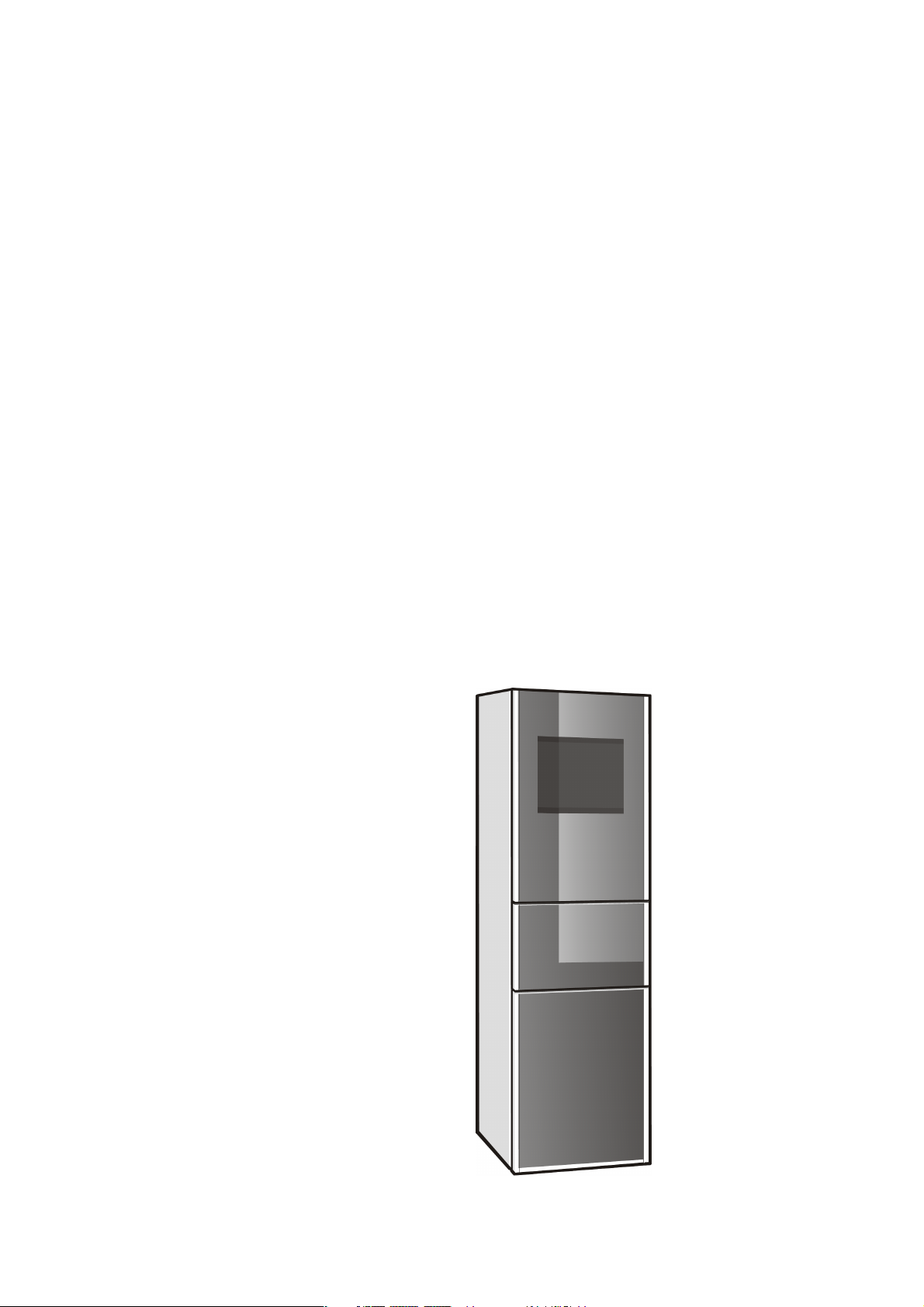
de Gebrauchsanleitung
en Operating instructions
fr Notice d’utilisation
it Istruzioni per l’uso
nl Gebruiksaanwijzing
17" LCD TV / Monitor with USB
Page 2
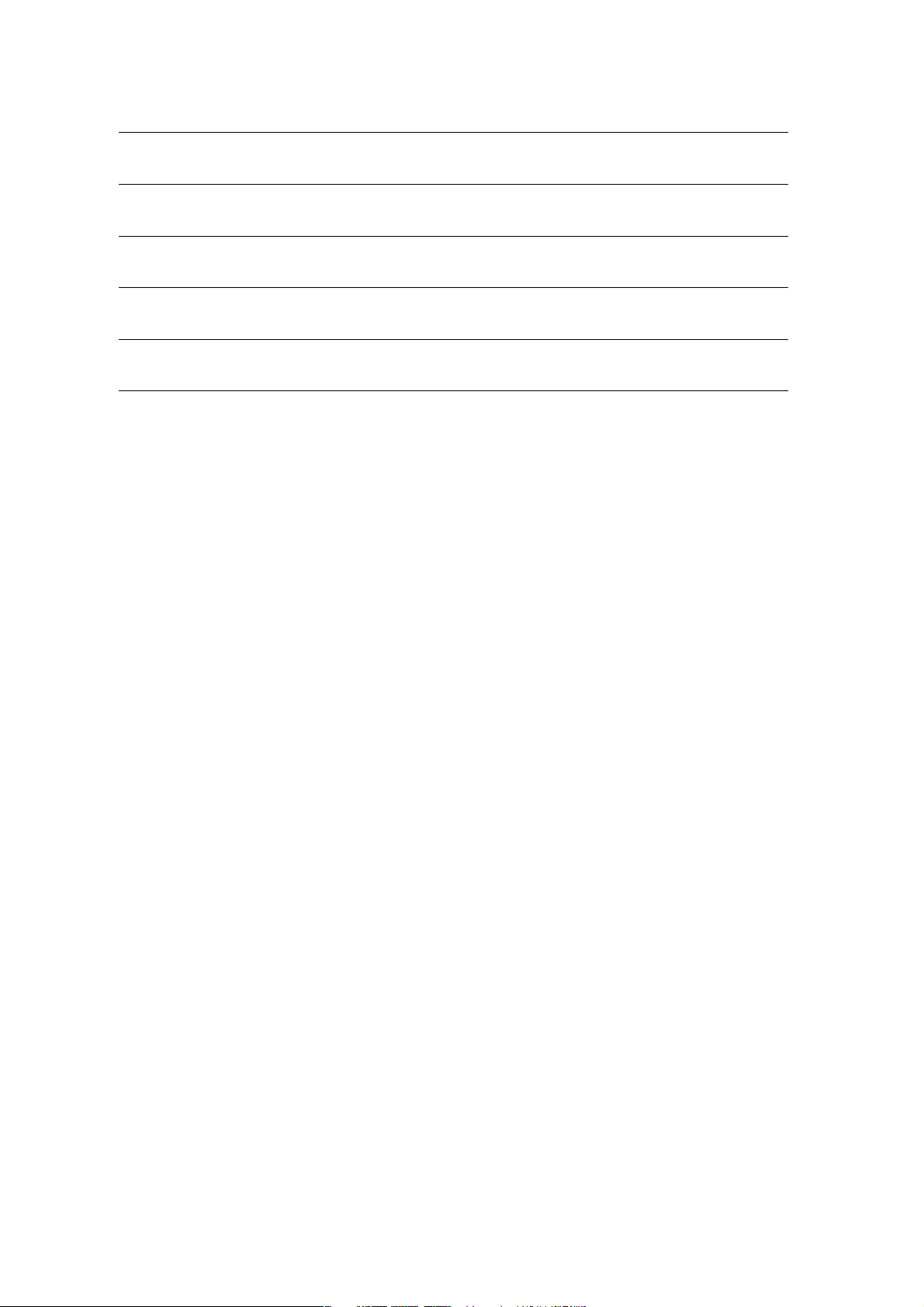
de 3. . . . . . . . . . . . . . . . . . . . . . . . . . . . . . . . . . . . . . . . . . . . . . . . . . . . . . . . . . . . . . . . . . . .
en 27. . . . . . . . . . . . . . . . . . . . . . . . . . . . . . . . . . . . . . . . . . . . . . . . . . . . . . . . . . . . . . . . . . . .
fr 51. . . . . . . . . . . . . . . . . . . . . . . . . . . . . . . . . . . . . . . . . . . . . . . . . . . . . . . . . . . . . . . . . . . . .
it 75. . . . . . . . . . . . . . . . . . . . . . . . . . . . . . . . . . . . . . . . . . . . . . . . . . . . . . . . . . . . . . . . . . . . .
nl 99. . . . . . . . . . . . . . . . . . . . . . . . . . . . . . . . . . . . . . . . . . . . . . . . . . . . . . . . . . . . . . . . . . . . .
Page 3
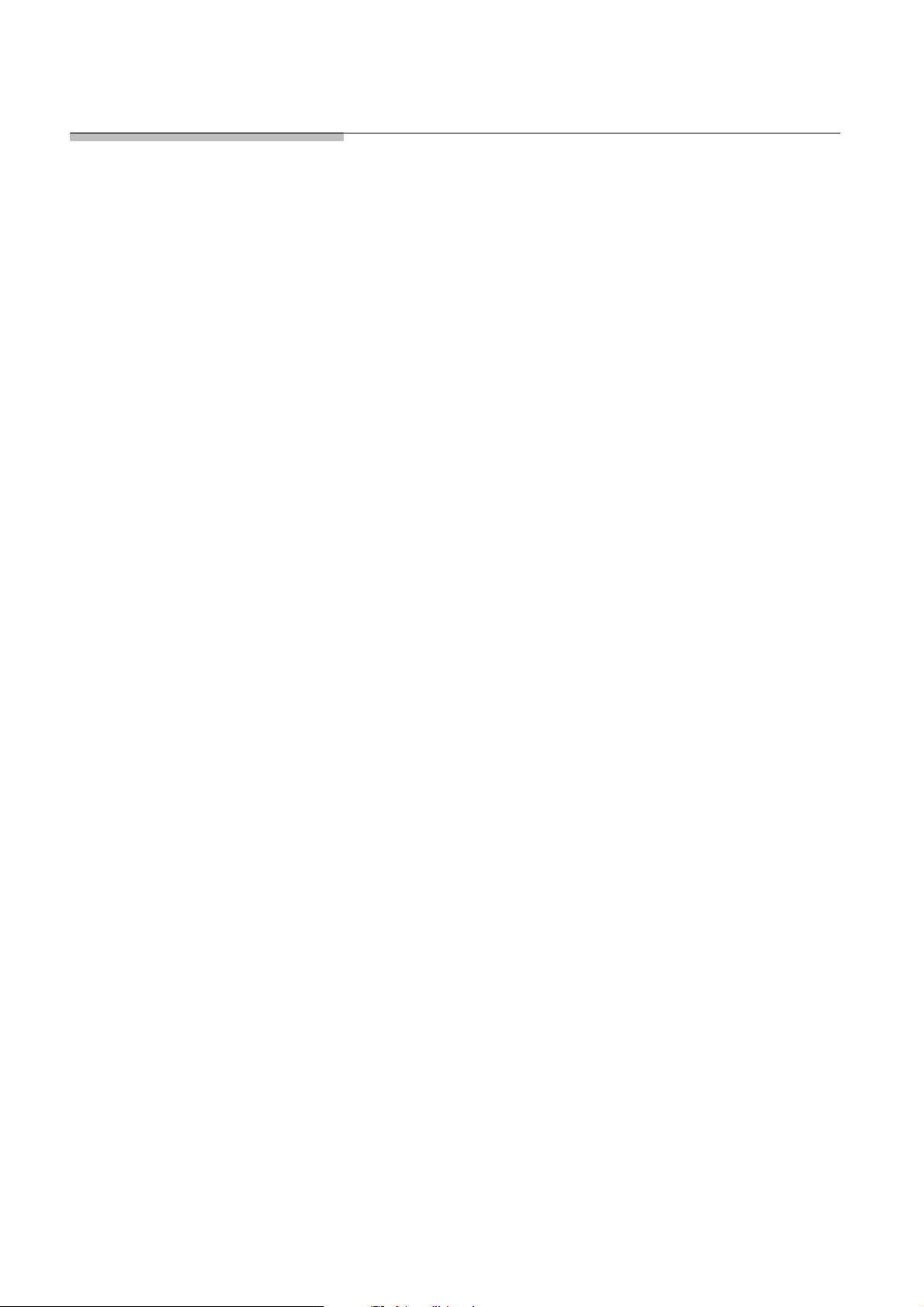
de Inhaltsverzeichnis
Sicherheits− und Warnhinweise 4. . . . . . . . . . . . . . . . . . . . . . . . . . . . . . . . . . . . . . . . . . . . . . . . . . . . . . . . . . .
Verpackungsinhalt 4. . . . . . . . . . . . . . . . . . . . . . . . . . . . . . . . .
Hinweis zum Benutzerhandbuch 4. . . . . . . . . . . . . . . . . . . . . . . . . . . . . . . . . . . . . . . . . . . . . . . . . . . . . . . . . .
Bedienelemente 5. . . . . . . . . . . . . . . . . . . . . . . . . . . . . . . . . . . . . . . . . . . . . . . . . . . . . . . . . . . . . . . . . . . . . . . .
Anschlüsse und Netzschalter auf der Rückseite 5. . . . . . . . . . . . . . . . . . . . . . . . . . . . . . . . . . . . . . . . . . . . .
Fernbedienung 6. . . . . . . . . . . . . . . . . . . . . .
Anschließen/ Vorbereiten 7. . . . . . . . . . . . . . . . . . . . . . . . . . . . . . . . . . . . . . . . . . . . . .
Grundfunktionen 8. . . . . . . . . . . . . . . . . . . . . . . . . . . . . . . . . . . . . . . . . . . . . . . . . . . . . . . . . . . . . . . . . . . . . . . .
Auswählen der Eingangsquelle 8. . . . . . . . . . . . . . . . . . . . . . . . . . . . . . . . . . . . . . . . . . . . . . . . . . . . . . . . . . . .
TV/AV 9. . . . . . . . . . . . . . . . . . . . . . . . . . . . . . . . . . . . . . . . . . . . . . . . . . . . . . . . . . . . . . . . . . . . . . . . . . . . . . . . .
TV−Menüs/ Einstellungen 10. . . . . . . . . . . . . . . . . . . . . . . . . . . . . . . . . . . . . . . . . . . . . . . . . . . . . . . . . . . . . . . .
Teletext−Funktion 13. . . . . . . . . . . . . . . . . . . . . . . . . . . . . . . . . . . . . . . . . . . . . . . . . . . . . . . . . . . . . . . . . . . . . . .
DTV 14. . . . . . . . . . . . . . . . . . . . . . . . . . . . . . . . . . . . . . . . . . . . . . . . . . . . . . . . . . . . . . . . . . . . . . . . . . . . . . . . . .
DTV−Menüs/ Einstellungen 15. . . . . . . . . . . . . . . . . . . . . . . . . . . . . . . . . . . . . . . . . . . . . . . . . . . . . . . . . . . . . . .
USB 19. . . . . . . . . . . . . . . . . . . . . . . . . . . . . . . . . . . . . . . . . . . . . . . . . . . . . . . . . . . . . . . . . . . . . . . . . . . . . . . . . .
USB−Menüs/ Einstellungen 19. . . . . . . . . . . . . . . . . . . . . . . . . . . . . . . . . . . . . . . . . . . . . . . . . . . . . . . . . . . . . . .
Kleine Störungen selbst beheben 23. . . . . . . . . . . . . . . . . . . . . . . . . . . . . . . . . . . . . . . . . . . . . . . . . . . . . . . . .
Technische Daten 24. . . . . . . . . . . . . . . . . . . . . . . . . . . . . . . . . . . . . . . . . . . . . . . . . . . . . . . . . . . . . . . . . . . . . . .
Kundendienst rufen 25. . . . . . . . . . . . . . . . . . . . . . . . . . . . . . . . . . . . . . . . . . . . . . . . . . . . . . . . . . . . . . . . . . . . .
. . . . . . . . . . . . . . . . . . . . . . . . . . . . . . . . . . . . . . . . . . . . . . . . . . .
. . . . . . . . . . . . . . . . . . . . . . . . . . . . . . . . . . . . .
. . . . . . . . . . . . . . . . . . .
3
Page 4
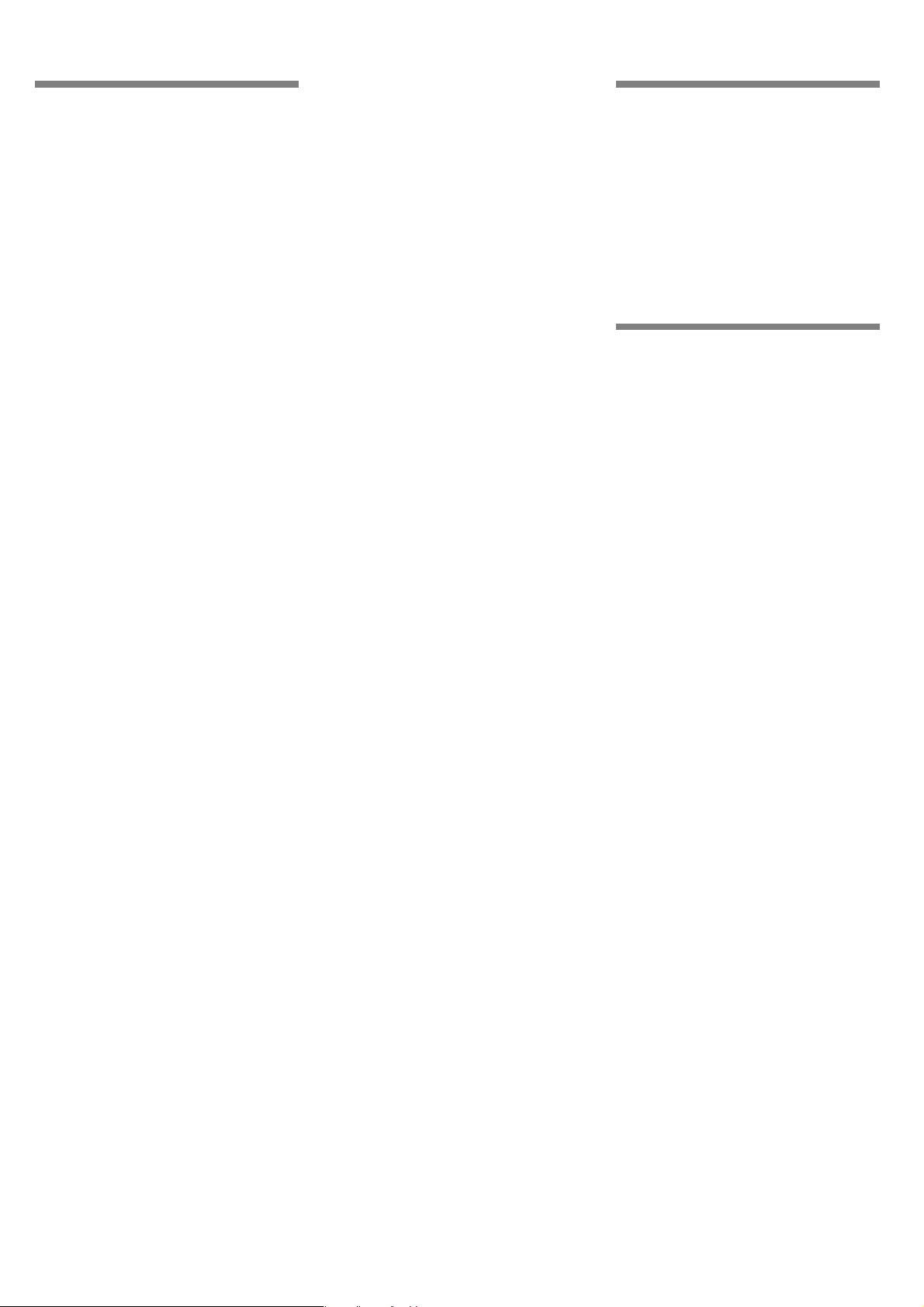
Sicherheits− und
Warnhinweise
Für ausreichende Belüftung sorgen
S Die Be− und Entlüftungsöffnungen
nicht versperren oder abdecken, da
unzureichende Belüftung zum
Überhitzen des LCD−Fernsehgeräts
und zu Brand führen kann.
Umgang mit dem Netzkabel
S Ein falsch angeschlossenes
Netzkabel kann zu Brand oder
Stromschlag führen.
S Keine Verlängerungskabel oder
Verteiler benutzen. Zum Anschluss
des Kühlgerätes und des
TV−Systems sind zwei separate und
fest installierte Steckdosen
erforderlich.
S Die Steckdosen sollten frei
zugänglich sein.
Kühlgerät und TV−System an
220−240V/50 Hz Wechselstrom
über vorschriftsmäßig installierte und
geerdete Steckdosen anschließen.
Die Steckdosen müssen mit 10−A bis
16−A−Sicherungen abgesichert sein.
S Überlasten Sie die Netzsteckdose
nicht, da dies zu einem Brand oder
Stromschlag führen kann.
S Berühren Sie das Netzkabel nicht mit
nassen Händen.
S Ziehen Sie das Netzkabel stets am
Netzstecker ab. Ziehen Sie nicht am
Kabel selbst.
S Nehmen Sie keine Veränderungen
am Netzkabel oder am Netzstecker
vor.
S Ziehen Sie das Netzkabel aus der
Netzsteckdose, wenn das
LCD−Fernsehgerät längere Zeit nicht
in Betrieb sein wird. Die Netzkabel
für das Kühlgerät und das
LCD−Fernsehgerät können über die
Anhängeetiketten unterschieden
werden.
Handhabung und Reinigung der
Bildschirmoberfläche
Um Abnutzungserscheinungen an der
Bildschirmoberfläche zu vermeiden,
beachten Sie die nachfolgenden
Hinweise.
S Üben Sie keinen Druck auf die
Bildschirmoberfläche aus, zerkratzen
Sie die Bildschirmoberfläche nicht
mit harten Gegenständen.
S Werfen Sie keine Gegenstände
gegen die Bildschirmoberfläche.
S Ziehen Sie das Netzkabel vor dem
Reinigen ab.
S Berühren Sie die
Bildschirmoberfläche nach längerem
Betrieb nicht, da sich dieser
erwärmt.
S Verwenden Sie keine sand−, säure−
oder chloridhaltigen Putz− und
Lösungsmittel.
Bei Beschädigung
S LCD−Fernsehgerät ausschalten und
Netzstecker ziehen.
S Kundendienst benachrichtigen.
Das Wechseln der
Netzanschlussleitung und andere
Reparaturen dürfen nur vom
Kundendienst durchgeführt werden.
Unsachgemäße Installationen und
Reparaturen können den Benutzer
erheblich gefährden.
Weitere Hinweise
S Verwenden Sie nur
Original−Ersatzteile.
S Dieses Gerät ist von Personen mit
eingeschränkten physischen,
sensorischen oder psychischen
Fähigkeiten oder mangelndem
Wissen, nur mit Aufsicht oder
ausführlicher Anleitung zu benutzen.
S Um das Risiko von Bränden oder
Stromschlägen zu verringern, das
Gerät vor Regen oder sonstiger
Feuchtigkeit schützen.
S Stellen Sie niemals mit Flüssigkeit
gefüllte Gefäße wie Vasen oder
Topfpflanzen auf dem Gerät ab.
S Zu hohe Lautstärke kann zu
Hörschäden führen.
S Wenn zusätzliche externe Kabel
(z.B. Netzkabel) angeschlossen
werden, dann dürfen diese eine
Länge von 3 Metern nicht
überschreiten.
V erpack ungsinhalt
Folgende Komponenten sind im
Lieferumfang Ihres LCD−Fernsehgeräts
enthalten:
S LCD−Fernsehgerät
S Fernbedienung
S Scart−Adapter
S Dieses Benutzerhandbuch
Hinweis zum
Benutzerhandbuch
Das dargestellte OSD (On Screen
Display, Bildschirmmenü) kann von
dem bei Ihrem LCD−Fernsehgerät
angezeigten abweichen. Es dient nur
als Beispiel zur Erläuterung der
Gerätefunktionen.
4
Page 5
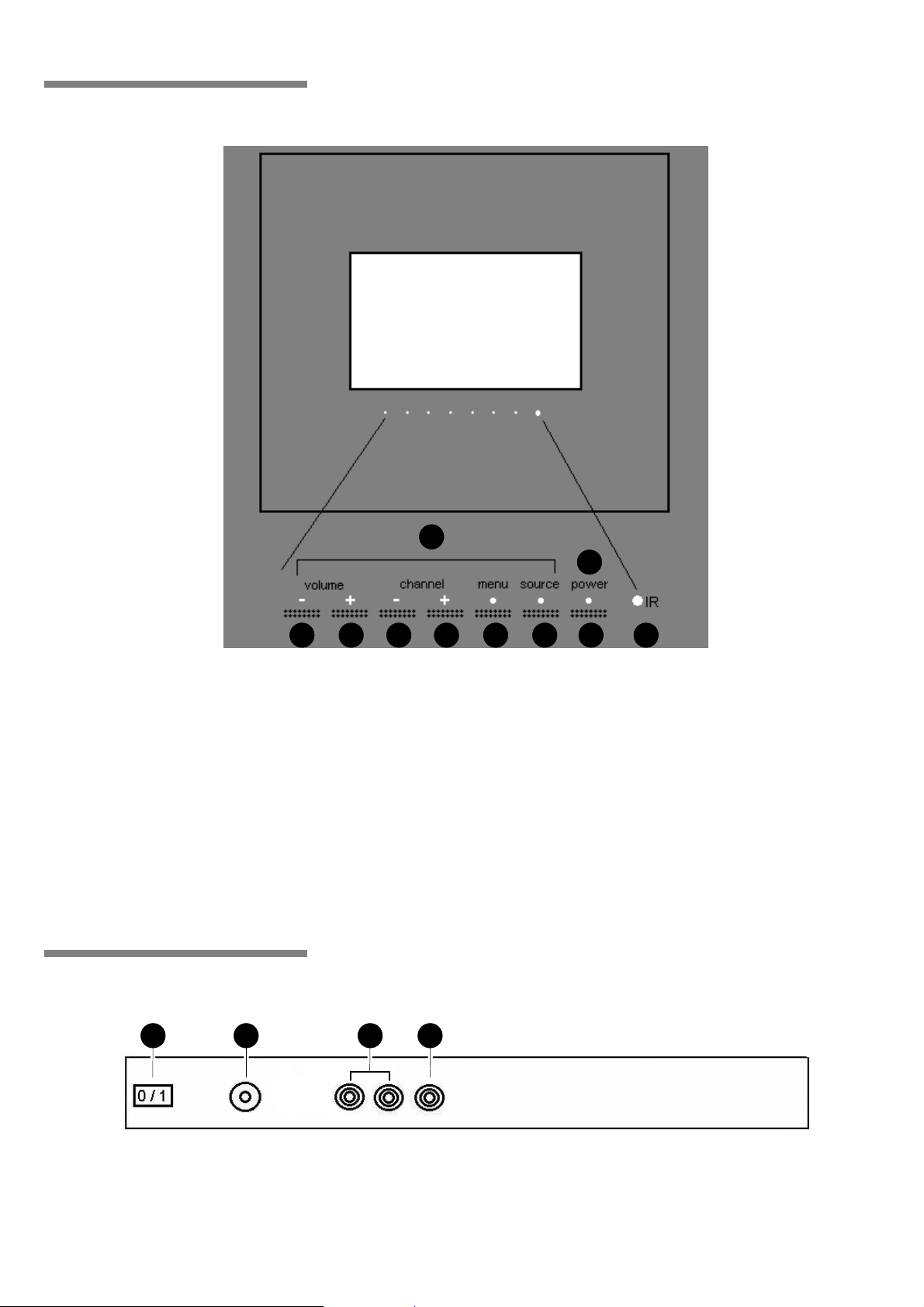
Bedienelemente
9
10
1 2 3 4 5 6 7 8
1 Taste volume −
Verringert die Lautstärke
2 Taste volume +
Erhöht die Lautstärke
3 Taste channel −
Schaltet zu niedrigerer
Programmnummer
4 Taste channel +
Schaltet zu höherer
Programmnummer
5 Taste menu
Aufrufen des Bildschirmmenüs
6 Taste source
Aufrufen des Menüs zur
Auswahl der Eingangsquelle
7 Taste power
Wenn der Netzschalter
eingeschaltet ist:
Schaltet das LCD−Fernsehgerät
ein aus Betriebsbereitschaft
(Standby) und schaltet das
LCD−Fernsehgerät aus in
Betriebsbereitschaft (Standby)
Anschlüsse und Netzschalter auf der Rückseite
1 2 3 4
8IR
Infrarotsensor für die
Fernbedienung
9 LED
Anzeigeleuchten
blau
10 LED Power
Netzkontrollleuchte
Standby: rot
LCD−Fernsehgerät ein: grün
1 Netzschalter (0/1)
Schaltet die Stromzufuhr zum
LCD−Fernsehgerät ein und aus
2Antennenbuchse (75 W) 3 AV1−Tonsignaleingang
4 AV1−Bildsignaleingang
5
Page 6

Fernbedienung
1
4 5
6 7
12 15
16 17
18 19
2 3
9
10 11
13 14
20
21
1 POWER
Mit dieser Taste können Sie das
LCD−Fernsehgerät aus dem
Standby−Modus einschalten
oder wieder in den
Standby−Modus versetzen.
2ANZEIGE
Blinkt bei Übertragung.
3MUTE (Stumm schalten)
Mit dieser Taste können Sie den
Ton stumm schalten.
8
4 DISPLAY (Anzeige)
Anzeigen von Quellen− und
Kanalinformationen.
5 P.MODE (Bildmodus)
Bei jedem Drücken wird der
Bildmodus in der folgenden
Reihenfolge geändert:
Persönlich (PERSONAL) "
STANDARD " Sanft (MILD) "
Hell (FRESH).
6 NICAM/A2
Umschalten zwischen Stereo,
DUAL 1, DUAL 2, Mono.
7 S.MODE (Klangmodus)
Bei jedem Drücken wird der
Klangmodus in der folgenden
Reihenfolge geändert:
Persönlich (PERSONAL) "
Sprache (VOICE) " Musik
(MUSIC) " Theater (THEATRE).
8 DTV−TASTEN
Diese Tasten werden im DTV
Modus verwendet.
9 ZIFFERNTASTEN
S Drücken Sie diese Tasten, um
während des
Fernsehschauens direkt ein
anderes Fernsehprogramm
auszuwählen.
S Drücken Sie diese Tasten, um
im Te letext−Modus eine
Seitennummer einzugeben.
10 RETURN (Zurück)
Drücken Sie diese Taste, um
aus einem anderen Modus
(ausgenommen USB) wieder in
den Fernsehmodus
zurückzukehren.
Im Fernseh− oder DTV−Modus
kehren Sie zur zuvor
ausgewählten
Programmnummer zurück.
11 TV/AV
Drücken Sie diese Taste, um
eine Liste der verfügbaren
Eingangsquellen anzuzeigen.
12 CH −
Schaltet zu niedrigerer
Programmnummer.
13 CH +
Schaltet zu höherer
Programmnummer.
14 VOL −
Verringert die Lautstärke.
15 VOL +
Erhöht die Lautstärke.
16 TV MENU (Fernsehmenü)
Drücken Sie diese Taste, um
das HAUPTMENÜ zu aktivieren.
17 USB MENU (USB−Menü)
Drücken Sie diese Taste, um im
USB−Modus das USB−Menü zu
aktivieren.
18 DTV MENU (DTV−Menü)
Drücken Sie diese Taste, um im
DTV−Modus das DTV−Menü zu
aktivieren.
19 EXIT (Beenden)
Drücken Sie diese Taste, um
das Menü zu verlassen.
20 TELETEXT−TASTEN
Diese Tasten werden in
Verbindung mit der
Teletext−Funktion verwendet.
21 USB−TASTEN
Diese Tasten werden im
USB−Modus verwendet.
6
Page 7
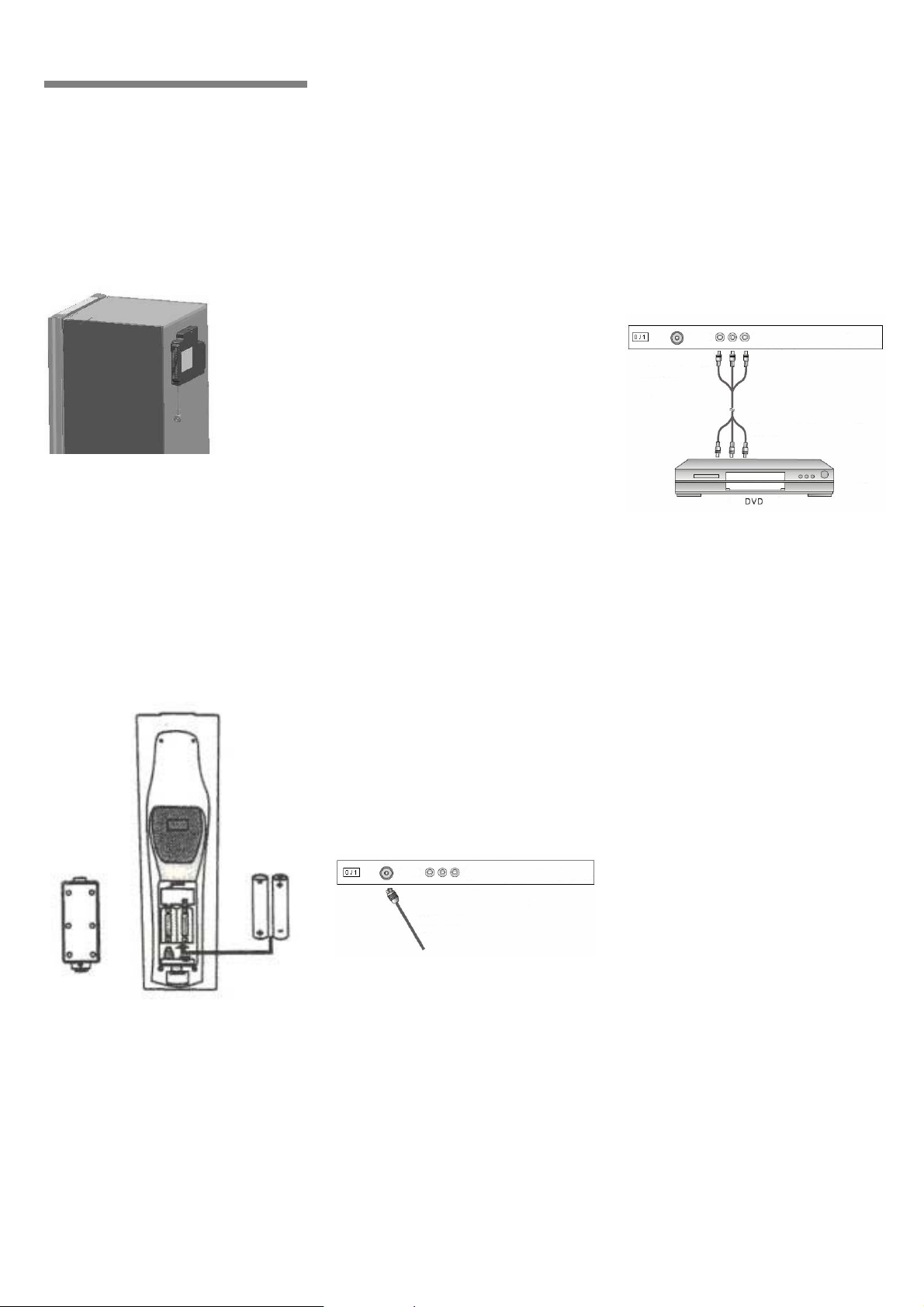
Anschließen/
V orber eiten
Anschließen des Geräts
Die Netzkabel für das Kühlgerät und
das LCD−Fernsehgerät können über
die Anhängeetiketten unterschieden
werden.
S Stecken Sie den Netzstecker des
LCD−Fernsehgeräts in die
Netzsteckdose.
Batterien in die
Fernbedienung einlegen
S Nehmen Sie den Deckel des
Batterienfachs ab.
S Legen Sie die Batterien (Typ AAA) ein
und beachten Sie die richtige
Polarität (+/−) gemäß der folgenden
Abbildung.
Hinweis!
S Verwenden Sie keine Akkus.
S Die Fernbedienung darf nicht mit
Flüssigkeiten in Berührung kommen.
S Lassen Sie die Fernbedienung nicht
herunterfallen und setzen Sie diese
keinen Stößen aus. Dies würde zu
Schäden und damit zu
Fehlfunktionen führen.
S Verwenden Sie alte und neue
Batterien nicht gemeinsam.
S Wird die Fernbedienung längere Zeit
nicht verwendet, nehmen Sie die
Batterien heraus.
S Setzen Sie die Fernbedienung nicht
dem direkten Sonnenlicht aus.
Unwelthinweis
Die Batterien (auch schwermetallfreie)
dürfen nicht im Hausmüll entsorgt
werden. Verbrauchte Batterien müssen
in die Altbatteriesammelgefäße bei
Handel und öffentlich−rechtlichen
Entsorgungsträgern gegeben werden.
Externe Geräte
anschließen
Bevor Sie externe Geräte mit dem
LCD−Fernsehgerät verbinden:
S Schalten Sie den Netzschalter des
Geräts und der externen Geräte aus.
S Machen Sie sich mit der Position
und der Art der Eingänge vertraut.
Anschließen an die
Video−Buchse
S Verbinden Sie den Composite
Video−Ausgang des externen Geräts
über ein RCA−Videokabel mit der
Buchse V der Gruppe AV1 des
LCD−Fernsehgeräts.
S Verbinden Sie den Tonsignalausgang
des externen Geräts über ein
RCA−Audiokabel mit den
Anschlüssen L und R der Gruppe
AV1 des LCD−Fernsehgeräts.
RCA−Audio
kabel
S Wählen Sie die Eingangsquelle AV1
aus (siehe Abschnitt Auswählen der
Eingangsquelle").
RCA−Videokabel
S Schließen Sie den Deckel des
Batterienfachs.
Funktioniert die Fernbedienung auch in
unmittelbarer Nähe des
LCD−Fernsehgeräts nicht oder blinkt
die LED beim Drücken einer Taste
nicht, tauschen Sie die Batterien aus.
S Entfernen Sie unbedingt verbrauchte
Batterien. Für Schäden, die durch
ausgelaufene Batterien entstehen,
kann nicht gehaftet werden.
Anschließen des
Antennenkabels
Verbinden Sie ein 75 W−Antennenkabel
mit der RF IN−Buchse des
LCD−Fernsehgeräts.
Antennenkabel
7
Page 8
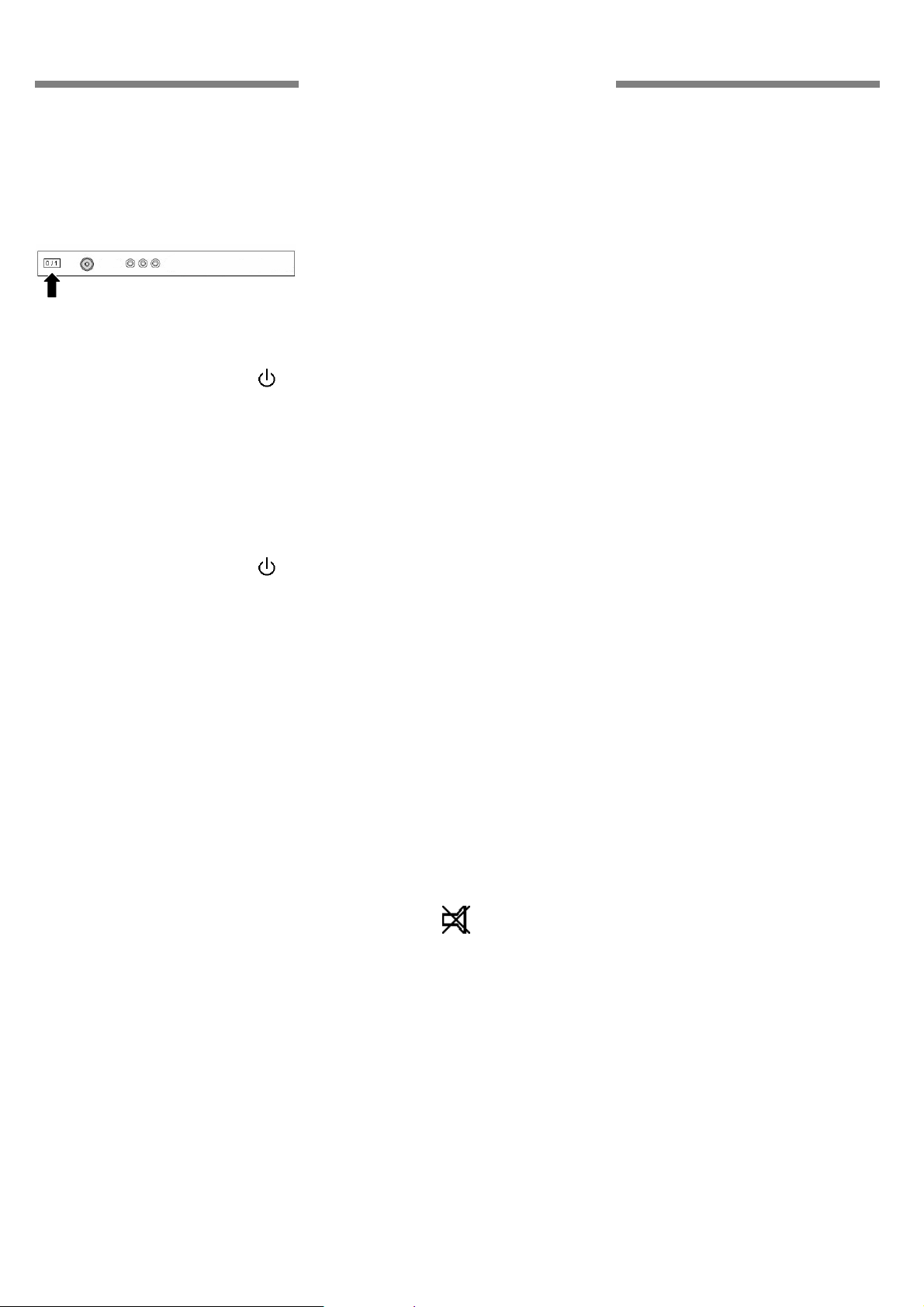
Grundfunktionen
Ein− und Ausschalten
Einschalten:
S Schalten Sie den Netzschalter (0/1)
auf der Geräterückseite ein (1).
Das LCD−Fernsehgerät wechselt in
den Standby−Modus, und die
Netzkontrollleuchte leuchtet rot.
S Drücken Sie die Taste POWER
Ihrer Fernbedienung oder die Taste
power im vorderen Bedienfeld.
Die Netzkontrollleuchte leuchtet
grün, und die anderen sechs
Anzeigeleuchten leuchten blau.
Nach sechs Sekunden erscheint ein
Bild auf dem Bildschirm.
Ausschalten:
S Drücken Sie die Taste POWER
Ihrer Fernbedienung oder die Taste
power im vorderen Bedienfeld.
Das LCD−Fernsehgerät wechselt in
den Standby−Modus, und die
Netzkontrollleuchte leuchtet rot.
S Wenn Sie das LCD−Fernsehgerät
vollständig ausschalten möchten,
schalten Sie den Netzschalter (0/1)
aus (0).
TV−Programm wählen
Drücken Sie die Taste CH+ oder CH−
auf der Fernbedienung oder die Taste
channel− oder channel+ am
LCD−Fernsehgerät, um das Programm
zu wechseln.
Mit den Zifferntasten der
Fernbedienung
So wählen Sie eine einstellige
Programmnummer aus (z. B.
Programm 5):
Drücken Sie die Taste 5.
So wählen Sie eine zweistellige
Programmnummer aus (z. B.
Programm 20):
Halten Sie die Taste −/−− gedrückt, bis
−− erscheint. Drücken Sie dann
nacheinander die Tasten 2 und 0.
So wählen Sie eine dreistellige
Programmnummer aus (z. B.
Programm 103):
Halten Sie die Taste −/−− gedrückt, bis
−−− erscheint. Drücken Sie dann
nacheinander die Tasten 1, 0 und 3.
Lautstärke ändern
Drücken Sie die Taste VOL+ oder
VOL− auf der Fernbedienung oder die
Taste volume+ oder volume− am
LCD−Fernsehgerät, um die Lautstärke
einzustellen.
Vorsich t!
Zu hohe Lautstärke kann zu
Hörschäden führen.
Auswählen der
Eingangsquelle
Mit der Fernbedienung:
S Drücken Sie die Taste TV/AV.
Das Menü zur Auswahl der
Eingangsquelle erscheint.
S Wählen Sie durch Drücken der
TasteY oder B eine Eingangsquelle
aus.
S Drücken Sie zur Bestätigung die
Taste ENTER.
Mit den Bedienelementen am
LCD−Fernsehgerät:
S Drücken Sie die Taste source. Das
Menü zur Auswahl der
Eingangsquelle erscheint.
S Wählen Sie durch Drücken der
Tastenchannel− und channel+ eine
Eingangsquelle aus.
S Drücken Sie zur Bestätigung die
Taste volume+.
Reihenfolge der Eingangsquellen:
TV " USB " AV1 " DTV.
Stummschaltung
Sie können die Tonausgabe jederzeit
stumm schalten.
Drücken Sie die Taste MUTE auf der
Fernbedienung, und die Tonausgabe
wird ausgeschaltet (MUTE ON).
Das MUTE−Logo erscheint in der
rechten oberen Bildschirmecke.
Drücken Sie die Taste MUTE erneut,
und die Tonausgabe wird wieder
eingeschaltet (MUTE OFF).
8
Page 9
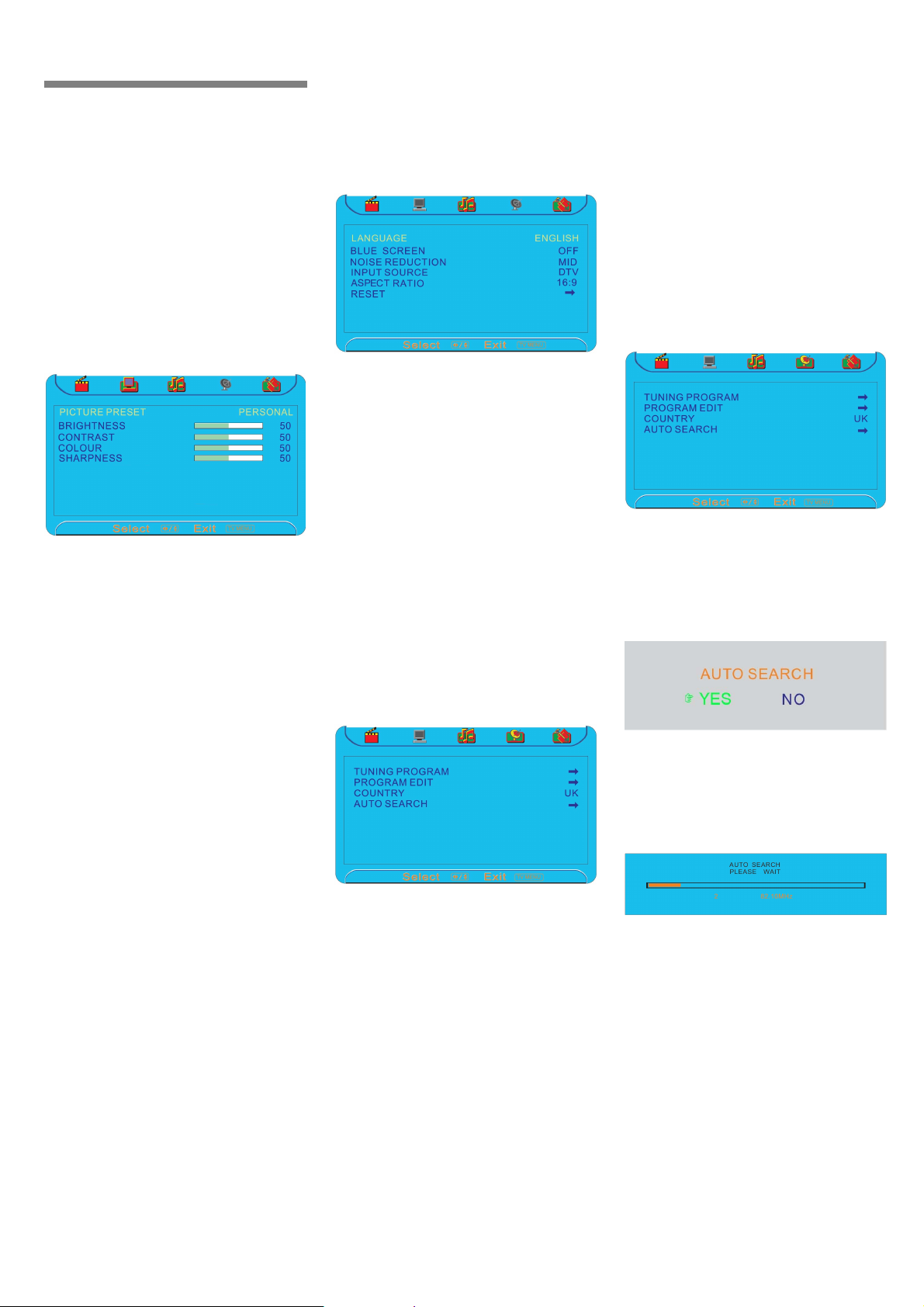
TV/A V
TV−Menü benutzen
Das TV−Menü enthält folgende Menüs:
BILDMENÜ (PICTURE) "
KLANGMENÜ (SOUND) "
EINRICHTUNGSMENÜ (TUNING) "
ZUSATZMENÜ (TOOL).
Mit der Fernbedienung
S Drücken Sie die Taste TV MENU.
Der Bildschirm zeigt das TV−Menü
BILDMENÜ (PICTURE).
S Drücken Sie die Taste A oder ", um
ein Menü auszuwählen.
S Drücken Sie die Taste Y oder B,
um einen Menüpunkt auszuwählen.
S Drücken Sie die Taste A oder ",
zum Einstellen.
TV−Menü verlassen:
S Drücken Sie die Taste EXIT.
Mit den Bedienelementen am
LCD−Fernsehgerät
S Drücken Sie die Tastemenu am
LCD−Fernsehgerät.
Der Bildschirm zeigt das TV−Menü
BILDMENÜ (PICTURE).
S Drücken Sie die Taste volume+ oder
volume− um ein Menü auszuwählen.
S Drücken Sie die Taste channel+
oder channel− um einen Menüpunkt
auszuwählen.
S Drücken Sie die Taste volume+, zum
Einstellen.
TV−Menü verlassen:
S Drücken Sie die Taste menu.
Sprache auswählen
S Rufen Sie das TV−Menü auf.
S Wählen Sie durch Drücken der
Taste" das Menü ZUSATZMENÜ
(TOOL) aus.
S Wählen Sie durch Drücken der
TasteB den Menüpunkt SPRACHE
(LANGUAGE) aus.
S Wählen Sie durch Drücken der
Taste" die gewünschte Sprache
aus.
Die folgenden Sprachen stehen zur
Verfügung: ENGLISH, DEUTSCH,
ESPAÑOL, FRANCAIS,
PORTUGUES, ITALIANO.
S Drücken Sie die Taste ENTER.
Land auswählen
S Rufen Sie das TV−Menü auf.
S Wählen Sie durch Drücken der
Taste" das Menü
EINRICHTUNGSMENÜ (TUNING)
aus.
S Wählen Sie durch Drücken der
TasteB den Menüpunkt LAND
(COUNTRY) aus.
S Wählen Sie durch Drücken der
Taste" Ihr Land aus.
Ist Ihr Land nicht in der Liste
enthalten, wählen Sie ANDERE
(OTHER).
S Drücken Sie die Taste ENTER.
Automatische Kanalsuche
und Kanaleinstellung
Hinweis!
Wählen Sie vor der automatische
Kanalsuche und Kanaleinstellung Ihr
Land aus.
Mit der Fernbedienung
S Rufen Sie das TV−Menü auf.
S Wählen Sie durch Drücken der
Taste" das Menü
EINRICHTUNGSMENÜ (TUNING)
aus.
S Wählen Sie durch Drücken der
TasteB den Menüpunkt
AUTOMATISCHE SUCHE (AUTO
SEARCH) aus.
S Rufen Sie die Funktion durch
Drücken der Taste" auf.
S Starten Sie die Suche durch Drücken
der TasteENTER.
Wenn Sie die Suche abbrechen
möchten:
S Drücken Sie die Taste EXIT.
S Warten Sie, bis die Suche
abgeschlossen ist. Alle verfügbaren
Kanäle werden gespeichert.
Während der Suche können Sie die
Taste TVMENU drücken, um die
Suche abzubrechen und zum
Fernsehprogramm zurückzukehren.
9
Page 10
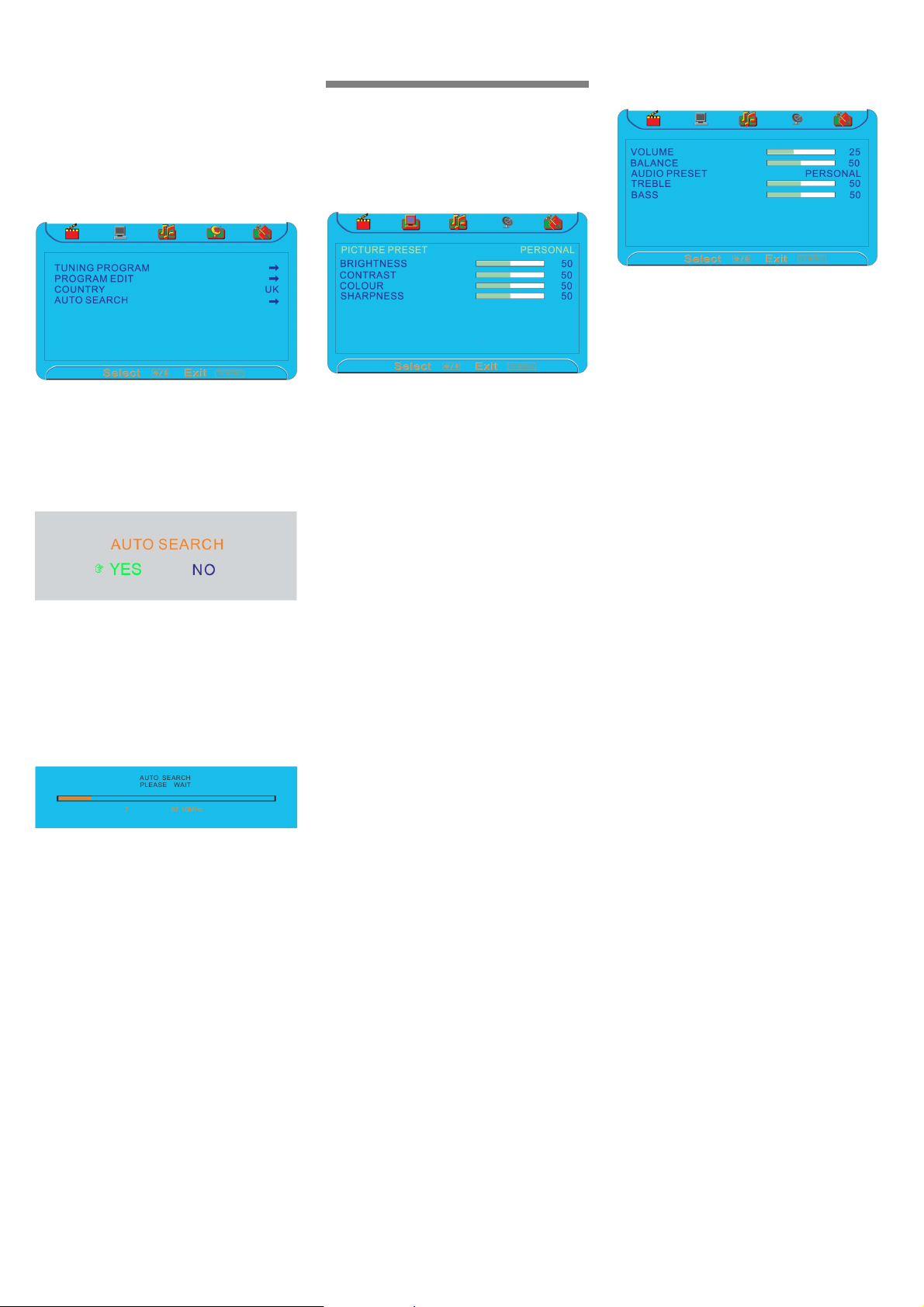
Mit den Bedienelementen am
LCD−Fernsehgerät
S Rufen Sie das TV−Menü auf.
S Wählen durch Drücken der
Tastevolume+ das Menü
EINRICHTUNGSMENÜ (TUNING)
aus.
S Wählen Sie durch Drücken der
Tastechannel+ den Menüpunkt
AUTOMATISCHE SUCHE (AUTO
SEARCH) aus.
S Rufen Sie die Funktion durch
Drücken der Tastevolume+ auf.
S Starten Sie die Suche durch Drücken
der Tastemenu.
Wenn Sie die Suche abbrechen
möchten:
S Wählen durch Drücken der
Tastechannel+ NO aus.
S Drücken Sie die Taste menu.
S Warten Sie, bis die Suche
abgeschlossen ist. Alle verfügbaren
Kanäle werden gespeichert.
TV−Menüs/
Einstellungen
BILDMENÜ (PICTURE)
BILDVOREINSTELLUNG (PICTURE
PRESET)
Mit dieser Funktion können Sie eine
der folgenden Bildvoreinstellungen
auswählen:
Persönlich (PERSONAL) "
STANDARD " Sanft (MILD) " Hell
(FRESH).
Bei STANDARD, MILD und FRESH
sind die Werte für Helligkeit, Kontrast,
Farbe und Bildschärfe voreingestellt.
Bei PERSONAL können Sie die Werte
individuell einstellen.
Mit der Taste P.MODE auf der
Fernbedienung können Sie direkt eine
Bildvoreinstellung auswählen., die
Werte bei PERSONAL aber nicht
einstellen.
BRIGHTNESS (Helligkeit)
Die Bildhelligkeit einstellen.
CONTRAST (Kontrast)
Den Bildkontrast einstellen.
COLOUR (Farbe)
Die Bildfarbe einstellen.
SHARPNESS (Bildschärfe)
Die Bildschärfe einstellen.
KLANGMENÜ (SOUND)
LAUTSTÄRKE (VOLUME)
Die Lautstärke einstellen.
BALANCE
Einstellen des Lautstärkeverhältnisses
zwischen dem linken und rechten
Lautsprecher.
AUDIO−VOREINSTELLUNG (AUDIO
PRESET)
Mit dieser Funktion können Sie eine
der folgenden Audio−Voreinstellung
auswählen:
Persönlich (PERSONAL) " Sprache
(VOICE) " Musik (MUSIC) " Theatre
(THEATRE).
Bei VOICE, MUSIC und THEATRE sind
die Werte für Höhen und Tiefen
voreingestellt. Bei PERSONAL können
Sie die Werte individuell einstellen.
HÖHEN (TREBLE)
Die hohen Töne einstellen.
BÄSSE (BASS)
Die tiefen Töne einstellen.
10
Page 11
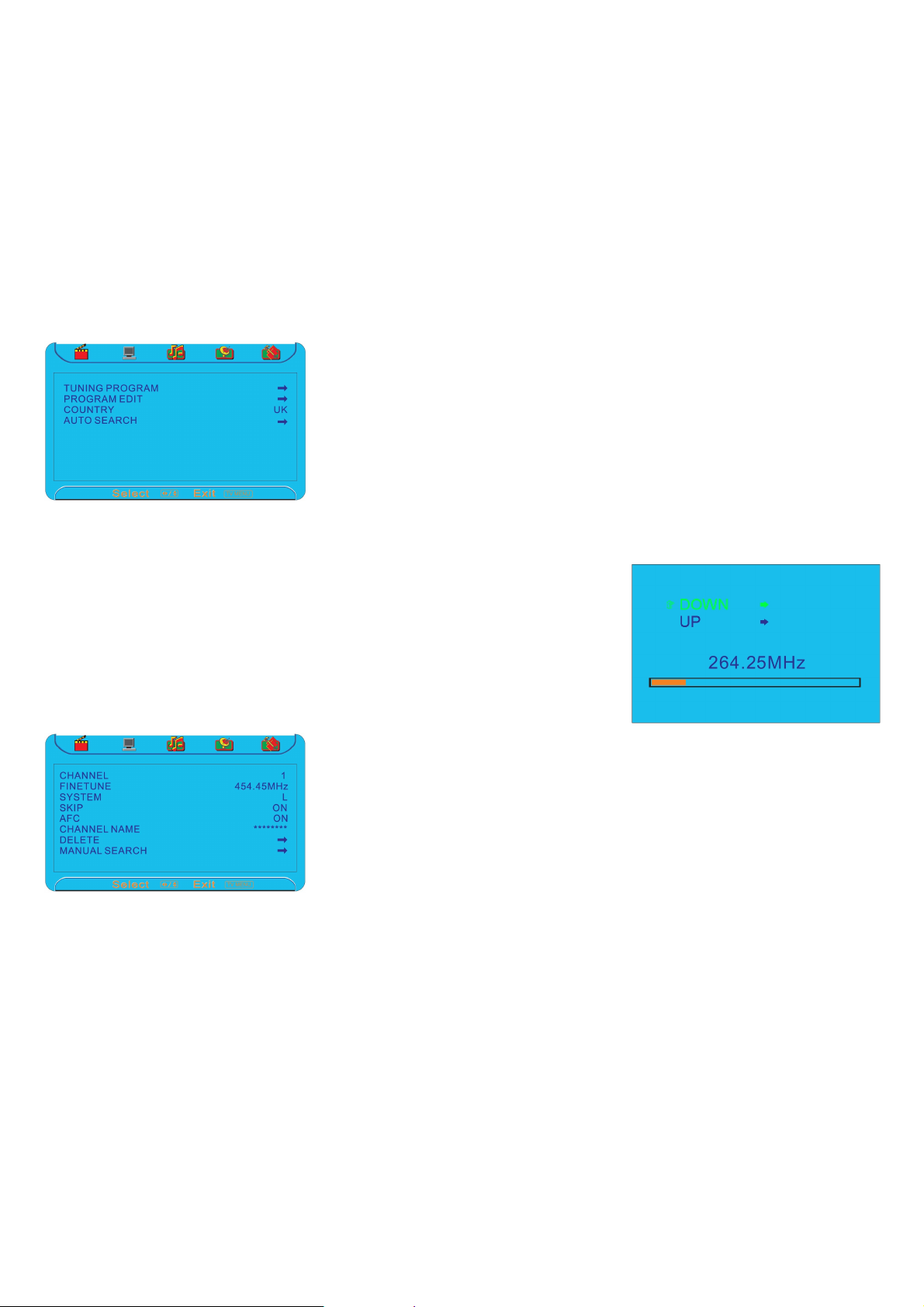
EINRICHTUNGSMENÜ
(TUNING)
Das Menü TUNING (Einrichtungsmenü)
enthält folgende Untermenüs:
PROGRAMMOPTIMIERUNG
(TUNING PROGRAM) "
PROGRAMMBEARBEITUNG
(PROGRAM EDIT) "
LAND (COUNTRY) "
AUTOMATISCHE SUCHE (AUTO
SEARCH).
S Drücken Sie die Taste Y oder B,
um ein Untermenü auszuwählen.
S Drücken Sie die Taste " oder
ENTER zum Aufrufen des
Untermenüs.
S Drücken Sie die Taste Y oder B,
um einen Menüpunkt im Untermenü
auszuwählen.
PROGRAMMOPTIMIERUNG
(TUNING PROGRAM)
Mit diesem Untermenü können Sie die
gespeicherten Programme (Kanäle)
bearbeiten.
Programm (CHANNEL)
Die zu bearbeitende
Programmnummer.
Drücken Sie die Taste A oder ", um
das vorherige oder das nächste
Programm auszuwählen.
Feineinstellung (FINETUNE)
Ist der Bild− oder Tonempfang nicht
optimal, können Sie durch
der Taste Aoder " eine
Feineinstellung von hohen zu niedrigen
Frequenzen vornehmen, um die
optimale Bild−/Tonqualität zu erhalten.
KLANGSYSTEM (SYSTEM)
Drücken Sie die Taste Aoder ", um
ein Klangsystem auszuwählen (DK, I,
L, BG).
ÜBERSPRINGEN (SKIP)
Mit dieser Funktion können Sie ein
Programm sperren.
Drücken Sie die Taste Aoder ", um
die Funktion ein− und auszuschalten.
Eingeschaltet (ON):
Die Programmnummer wird
übersprungen, wenn S
Programme mit den Tasten CH+ oder
CH− auf der Fernbedienung oder
channel− oder channel+ am
LCD−Fernsehgerät durchschalten.
Das Programm kann jedoch mit den
Zifferntasten ausgewählt werden.
Ausgeschaltet (OFF):
Die Programmnummer wird nicht
übersprungen.
AUTOMATISCHE
FREQUENZREGELUNG (AFC)
Drücken Sie die Taste Aoder ", um
die Funktion ein− und auszuschalten.
Nach der automatischen Suche wird
die Funktion automatisch
eingeschaltet(ON).
Bei einer Feineinstellung wird die
Funktion automatisch ausgeschaltet
(OFF).
PROGRAMMNAME (CHANNEL
NAME)
Mit dieser Funktion können Sie einen
Programmnamen eingeben.
S Geben Sie mit den TastenA/ "
und Y / B einen Programmnamen
ein.
Drücken
ie die
LÖSCHEN (DELETE)
Mit dieser Funktion können Sie ein
Programm löschen.
S Öffnen Sie das Untermenü durch
Drücken der Taste".
S Wählen Sie durch Drücken der
TasteAJA (YES) aus.
Wenn Sie das Programm nicht
löschen wollen, wählen Sie
NEIN(NO) aus.
S Löschen Sie das Programm durch
Drücken die Taste ENTER.
MANUELLE SUCHE (MANUAL
SEARCH)
Mit dieser Funktion können Sie eine
manuelle Programmsuche starten.
S Wählen Sie durch Drücken der
TasteY oder B eine Richtung aus.
DOWN: Richtung niedrigere
Freguenzen
UP Richtung höhere Freguenzen
S Starten Sie die Suche durch Drücken
der Taste ".
11
Page 12
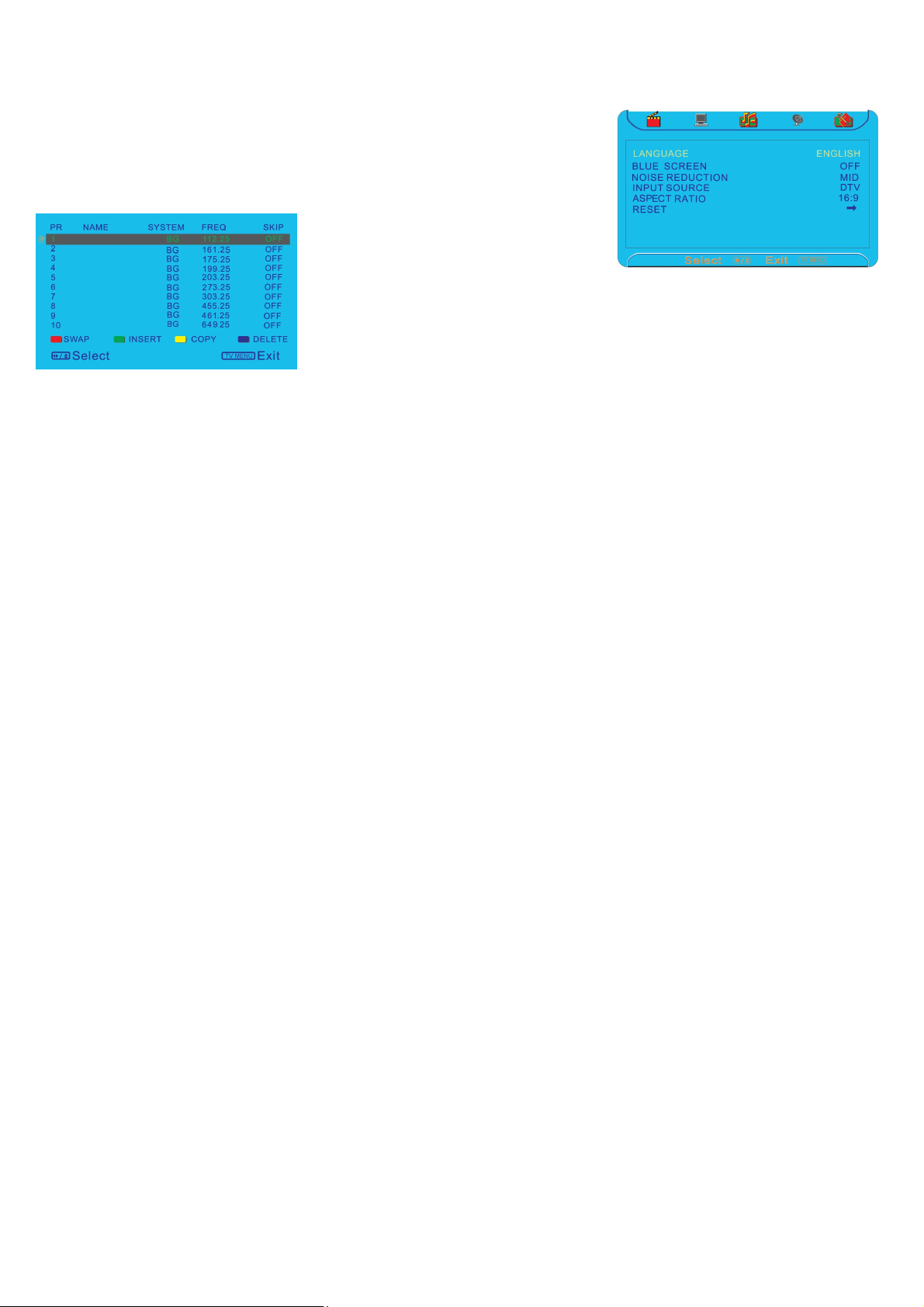
PROGRAMMBEARBEITUNG
(PROGRAM EDIT)
Mit diesem Untermenü können Sie die
Programmbelegung durch Tauschen
(Swap), Einfügen (Insert), Kopieren
(Copy) und Löschen (Delete)
bearbeiten.
SWAP: So tauschen Sie
Programmplätze:
S Wählen Sie durch Drücken der
TasteY oder B das zu tauschende
Programm aus.
S Drücken Sie die Taste Programm
(rot). Das Fingersymbol blinkt.
S Wählen Sie durch Drücken der
TasteY oder B den gewünschten
Programmplatz aus.
S Drücken Sie die Taste ENTER.
INSERT: So fügen Sie ein Programm
ein:
S Wählen Sie durch Drücken der
TasteY oder B das zu
verschiebende Programm aus.
S Drücken Sie die Taste Intro (grün).
Das Fingersymbol blinkt.
S Wählen Sie durch Drücken der
TasteY oder B den gewünschten
Programmplatz aus.
S Drücken Sie die Taste ENTER.
COPY: So kopieren Sie ein
Programm:
S Wählen Sie durch Drücken der
TasteY oder B das zu kopierende
Programm aus.
S Drücken Sie die Taste Repeat (gelb).
Das Fingersymbol blinkt.
S Wählen Sie durch Drücken der
TasteY oder B den gewünschten
Programmplatz aus.
S Drücken Sie die Taste ENTER.
DELETE: So löschen Sie ein
Programm:
S Wählen Sie durch Drücken der
TasteY oder B das zu löschende
Programm aus.
S Drücken Sie die Taste A−B (blau).
Land (COUNTRY)
Dieses Untermenü ist im Abschnitt
Grundeinstellungen − Land
auswählen" beschrieben.
AUTOMATISCHE SUCHE
(AUTO SEARCH)
Dieses Untermenü ist im Abschnitt
Grundeinstellungen − Automatische
Kanalsuche und Kanaleinstellung"
beschrieben.
ZUSATZMENÜ (TOOL)
SPRACHE (LANGUAGE)
Wählen Sie die gewünschte Sprache
aus. Die folgenden fünf Sprachen
stehen zur Verfügung: ENGLISH,
DEUTSCH, ESPAÑOL, FRANCAIS,
PORTUGUES, ITALIANO.
BLAUER HINTERGRUND (BLUE
SCREEN)
Mit dieser Funktion können Sie den
blauen Hintergrund ein− und
ausschalten. Ist diese Funktion
aktiviert, wird der
Bildschirmhintergrund bei schwachem
oder fehlendem Signal blau.
STÖRUNGSVERRINGERUNG
(NOISE REDUCE)
Ist das empfangene Signal schwach,
können Sie mit dieser Funktion die
Videostörungen in den folgenden
Stufen verringern:
Aus (OFF) " Gering (LOW) " Mittel
(MID) " Hoch (HIGH).
EINGANGSQUELLE (INPUT
SOURCE)
Über diese Quelle können Sie die
verfügbare Eingangsquelle in der
nachfolgenden Reihenfolge
auswählen:
TV " USB " AV1 " DTV.
SEITENVERHÄLTNIS (ASPECT
RATIO)
Über diese Funktion können Sie zwei
Bildformate (16:9 oder 4:3) auswählen.
ZURÜCKSETZEN (RESET)
Mit dieser Funktion werden die
Einstellungen auf die werksseitigen
Einstellungen zurückgesetzt.
S Starten Sie die Funktion durch
Drücken der Taste ".
12
Page 13
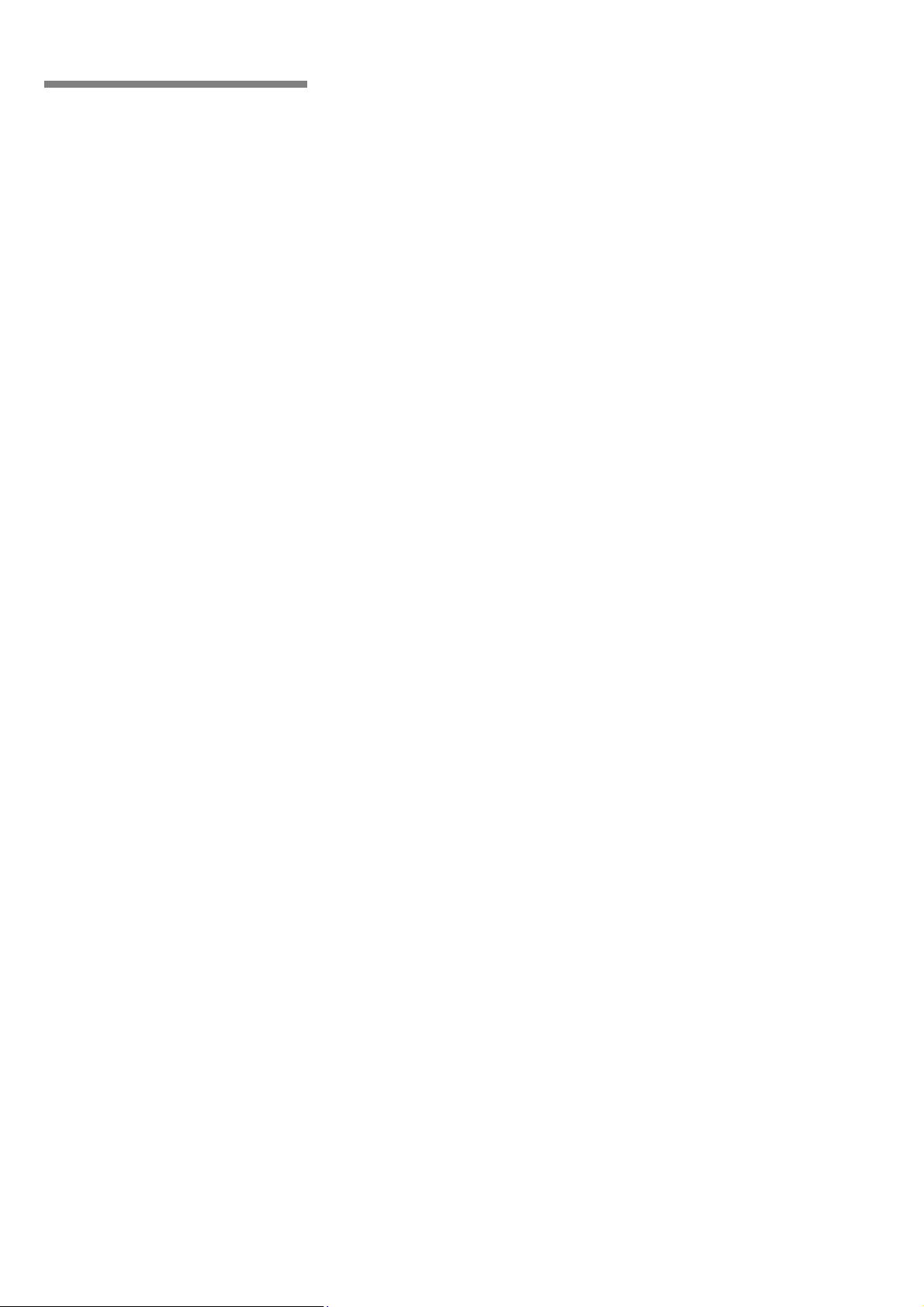
Tele te xt−Funktion
Teletext ist ein kostenloser
Rundfunk−Service der meisten
Fernsehkanäle, der Ihnen aktuelle
Informationen zu Nachrichten, Wetter,
Fernsehprogramm und vielen anderen
Themen bietet.
Teletext−Seiten anzeigen
S Wählen Sie einen Fernsehkanal mit
einem Teletext−Signal aus.
S Drücken Sie die Taste TEXT, um in
den Te letext−Modus zu wechseln.
Zum Fernsehmodus zurückzukehren
S Drücken Sie die Taste TEXT oder die
Taste CANCEL.
Teletext−Seiten auswählen
S Geben Sie die (dreistellige)
Seitennummer mit den Zifferntasten
ein.
Wenn Sie eine falsche Ziffer eingeben,
müssen Sie die Eingabe
vervollständigen und dann die korrekte
Seitennummer erneut eingeben.
Drücken Sie die Taste CH+, um die
nächste Seite aufzurufen.
Drücken Sie die Taste CH−, um die
vorherige Seite aufzurufen.
HALTEN
Sie können die Taste HOLD drücken,
um eine Seite zu halten. Wenn Sie
diese Taste erneut drücken, wird die
Seite wieder freigegeben.
INDEX
Drücken Sie die Taste INDEX, um zur
Index−Hauptseite zurückzukehren.
Teletext−Seiten vergrößern
Wird eine Seite angezeigt, können Sie
die Textgröße verdoppeln, um die
Lesbarkeit zu erhöhen.
Drücken Sie die Taste SIZE, um die
obere Hälfte der Seite zu vergrößern.
Drücken Sie die Taste SIZE erneut, um
die untere Hälfte der Seite zu
vergrößern.
Drücken Sie die Taste SIZE erneut, um
zur normalen Anzeige zurückzukehren.
Enthüllungsmodus
Sie können verborgene
Teletext−Informationen (Lösungen zu
Puzzle−Spielen oder Rätseln etc.)
anzeigen, indem Sie die Taste REVEAL
drücken. Drücken Sie diese Taste
erneut, um die Informationen wieder
auszublenden.
Mischmodus
Mi
t dieser Funktion können Sie die
Teletext−Seite in das laufende
Fernsehprogramm einblenden. Wird
eine Seite angezeigt, drücken Sie die
Taste MIX. Das Fernsehbild wird
zusammen mit der Te letext−Seite
angezeigt.
Drücken
TEXT oder die Taste CANCEL.
UNTERSEITEN
Einige Teletext−Seiten können mehrere
Unterseiten enthalten, die vom
Fernsehkanal automatisch in
bestimmter Form übermittelt werden.
Sie können auf eine bestimmte
Unterseite zugreifen, indem Sie direkt
die Taste SUBPAGE drücken und die
Seitennummer mit den Zifferntasten
eingeben. Geben Sie die
Unterseitennummer (z. B. 0003) für die
dritte Unterseite ein.
Farbtasten
Drücken Sie diese Farbtasten, um
direkt die Te letext−Seite aufzurufen, die
am unteren Rand des
Teletext−Bildschirms angezeigt werden.
Sie zum Beenden die Taste
13
Page 14
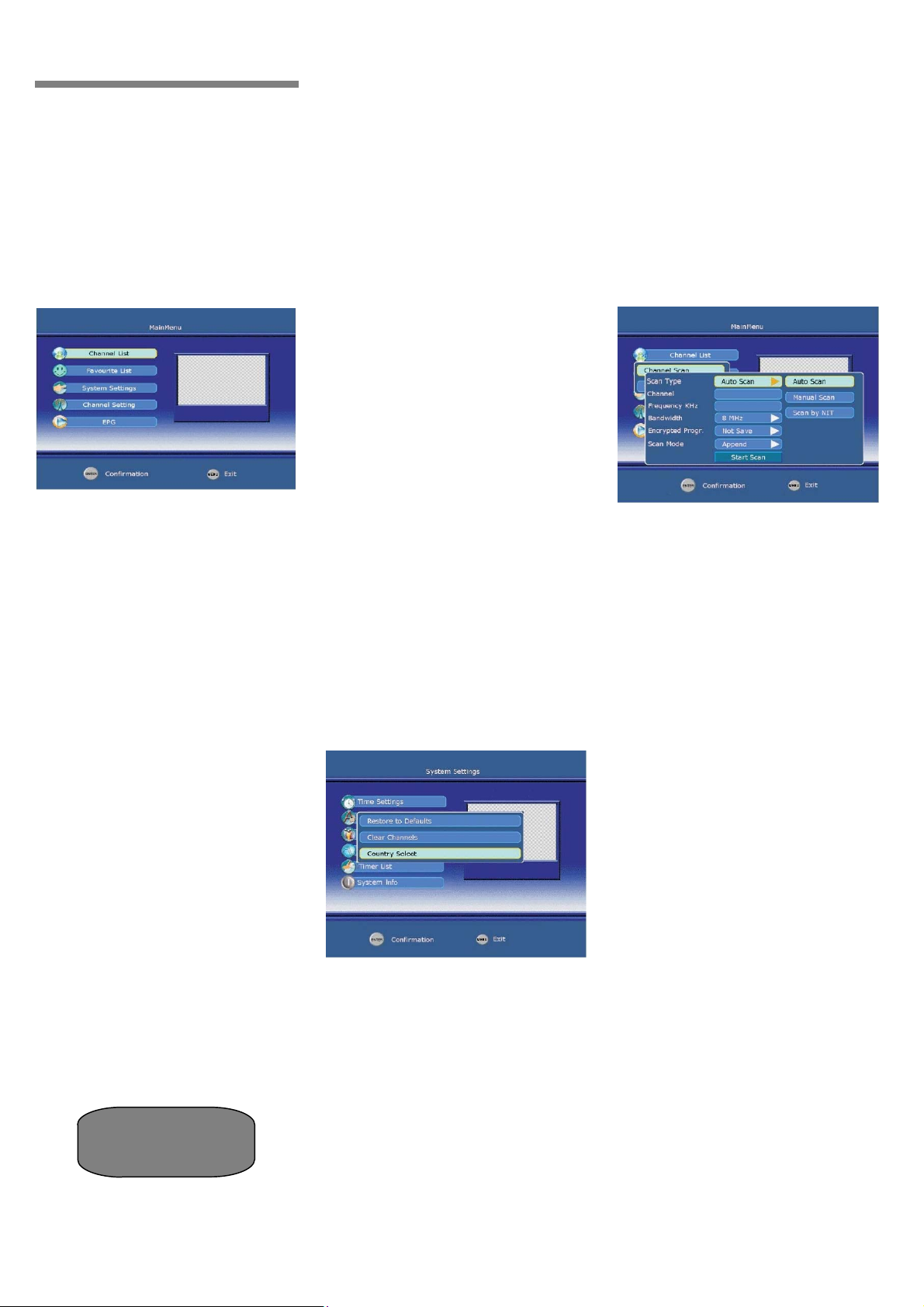
DTV
Bildschirmmenü benutzen
S Wählen Sie die Eingangsquelle DTV
aus.
S Drücken Sie die Taste DTV MENU
auf der Fernbedienung.
Der Bildschirm zeigt das
DTV−Hauptmenü.
Das DTV−Hauptmenü enthält folgende
Menüpunkte:
Programmliste (Channel List) "
Favoritenliste (Favourite List) "
Systemeinstellung
(System Settings) "
Kanaleinstellung (Channel Setting) "
Elektronischer Programmführer
(EPG).
S Drücken Sie die Taste A oder ", um
einen Menüpunkt auszuwählen:
S Drücken Sie die Taste ENTER, um in
das Menü zu gelangen.
S Drücken Sie die Tasten A/ " oder
Y / B, um die verfügbaren Menüs
auszuwählen und einzustellen.
S Drücken Sie die Taste ENTER, um
Ihre Auswahl zu bestätigen.
S Drücken Sie die Taste DTV MENU,
um zum vorherigen Menü
zurückzukehren.
DTV−Hauptmenü verlassen:
S Drücken Sie die Taste DTV MENU,
um ins DTV−Hauptmenü zu
gelangen.
S Drücken Sie nochmal die Taste DTV
MENU.
Kein Signal oder kein Dienst
Ist kein Signal oder Dienst verfügbar,
sehen Sie das folgende Symbol.
Sprache auswählen
S Rufen Sie das Menü System Settings
(Systemeinstellung) auf.
S Wählen Sie durch Drücken der
TasteB die Funktion Sprach
Einstellung (Language Settings) aus
und drücken Sie die Taste ENTER.
S Wählen Sie durch Drücken der
TasteB
(Menu Language) aus und drücken
Sie die Taste ENTER.
S Wählen Sie durch Drücken der
Taste" die gewünschte Sprache für
den Bildschirm (OSD) aus und
drücken Sie die Taste ENTER, um
Ihre Auswahl
S Wählen Sie durch Drücken der
TasteY die Funktion Audiosprache
(Audio Language) aus und drücken
Sie die Taste ENTER
S Wählen Sie durch Drücken der
Taste" die gewünschte
Audiosprache aus und drücken Sie
die Taste ENTER, um Ihre Auswahl
zu bestätigen.
die Funktion Menüsprache
zu bestätigen.
Land auswählen
S Rufen Sie das Menü
Systemeinstellung (System Settings)
auf.
S Wählen Sie durch Drücken der
TasteB die Funktion
Werkseinstellungen (Factory Default)
aus und drücken Sie die Taste
ENTER.
S Wählen Sie durch Drücken der
TasteB die Funktion Länderauswahl
(Country Select) aus und drücken
Sie die Taste ENTER.
S Wählen Sie durch Drücken der
Tasten ", Y, B und ENTER ein
Land aus.
Automatische Kanalsuche
und Kanaleinstellung
S Rufen Sie das Menü
Kanaleinstellung (Channel Setting)
auf.
S Wählen Sie durch Drücken der
TasteB die Funktion Kanal suchen
(Channel Scan) aus und drücken Sie
die Taste ENTER.
S Drücken Sie die Taste ". Der
folgende Bildschirm wird angezeigt.
S Wählen Sie durch Drücken der
TasteY oder B die Funktion
Automatische Abtastung (Auto Scan)
aus und drücken Sie die
TasteENTER.
S Wählen Sie durch Drücken der
TasteB die Funktion Suche starten
(START SCAN) aus.
S Drücken Sie die Taste ENTER, um
die automatische Kanalsuche und
Kanaleinstellung zu starten.
14
No Signal
Page 15
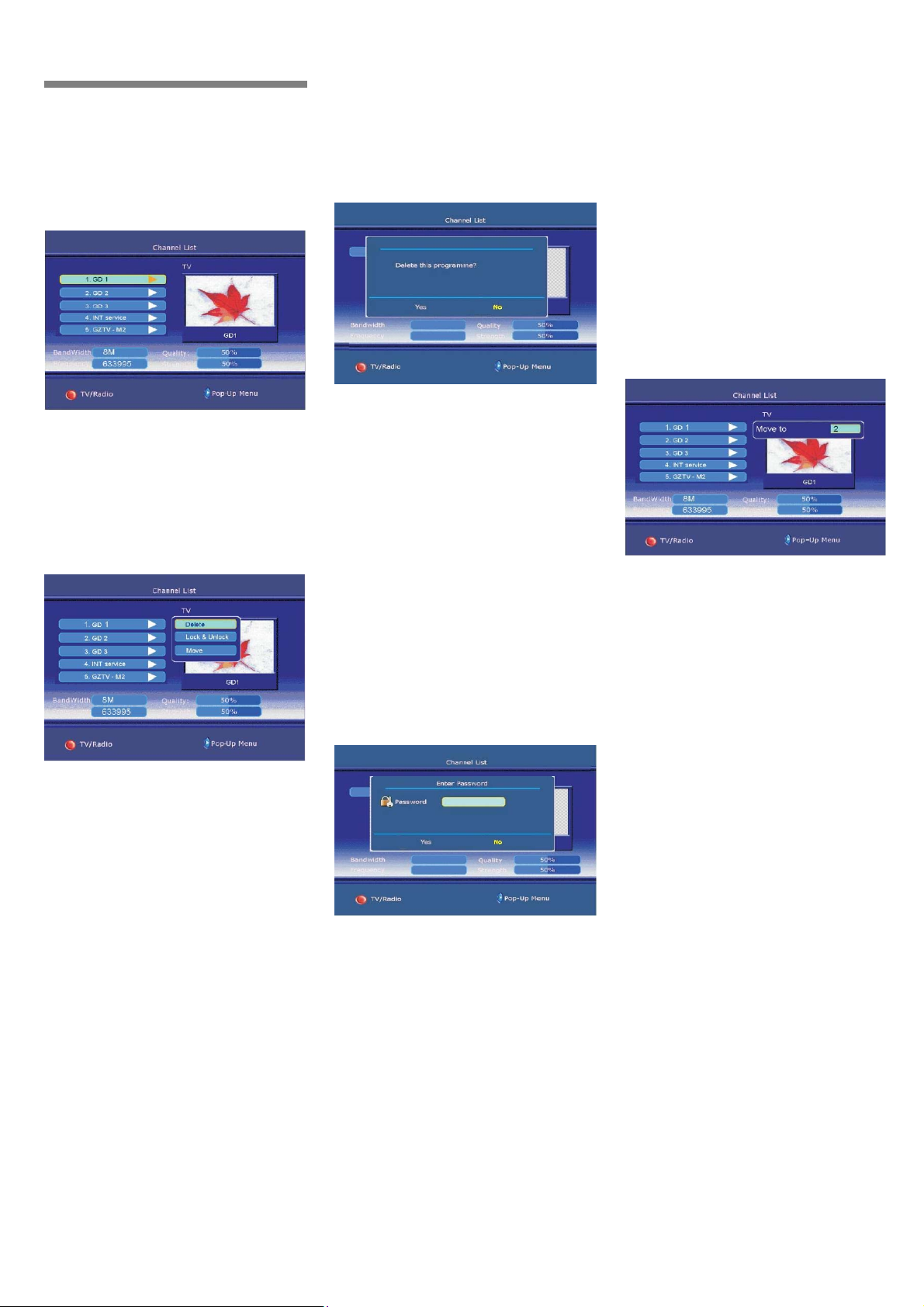
DTV−Menüs/
Einstellungen
Programmliste (Channel
List)
S Wählen Sie durch Drücken der
TasteY oder B ein Programm aus.
Die Bandbreite/Qualität/Frequenz
und Stärke des Programms wird
angezeigt.
S Drücken Sie die Taste ", um Ihre
Auswahl zu löschen/zu sperren/
freizugeben/zu verschieben.
Löschen (Delete)
S Drücken Sie die Taste Y oder B,
um die Löschfunktion auszuwählen.
S Drücken Sie die Taste ENTER, um
Ihre Auswahl zu bestätigen. Der
Bildschirm zeigt das Löschmenü.
S Drücken Sie die Taste ", um YES
auszuwählen. Wenn Sie das
Programm nicht löschen möchten,
wählen Sie NO, und drücken Sie die
Taste ENTER.
S Drücken Sie die Taste ENTER, um
das Programm zu löschen.
Wenn Sie das Programm
wiederherstellen möchten, müssen Sie
dieses erneut suchen.
Sperren und Freigeben (Lock &
Unlock)
S Drücken Sie die Taste Y oder B,
um die Funktion Sperren/Freigeben
auszuwählen.
S Drücken Sie die Taste ENTER, um
Ihre Auswahl zu bestätigen. Der
Bildschirm zeigt ein PIN−Eingabefeld.
Verschieben (Move to)
Mit dieser Funktion können Sie die
Reihenfolge der Kanäle in der Liste
verändern.
S Drücken Sie die Taste Y
um die Funktion Verschieben
auszuwählen.
S Drücken Sie die Taste ENTER, um
Ihre Auswahl zu bestätigen. Der
Bildschirm zeigt ein Eingabefeld.
S Geben Sie den neuen
Programmplatz mit den Zifferntasten
n.
ei
S Drücken Sie die Taste ENTER, um
Ihre Eingabe zu bestätigen.
oder B,
S Geben Sie das sechsstellige
Kennwort mit den Zifferntasten ein.
Das Kennwort ist werksseitig auf
888888 eingestellt. Sie können das
Kennwort in den
Systemeinstellungen ändern.
S Drücken Sie die Taste ENTER, um
Ihre Eingabe zu bestätigen.
15
Page 16
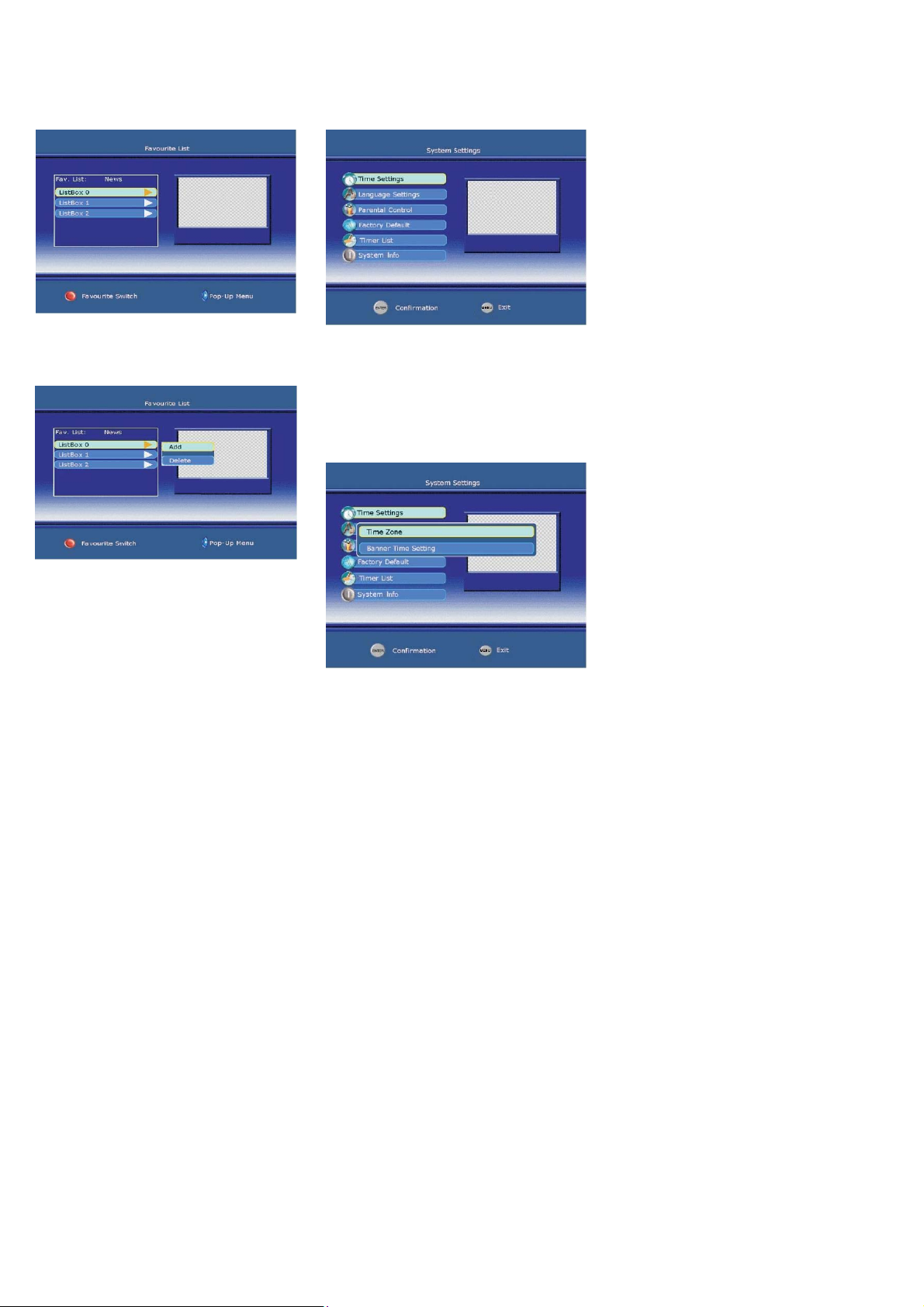
Favoritenliste (Favourite
List)
S Drücken Sie die Taste ", um die
Funktion Hinzufügen/Löschen
(Add/Delete) auszuwählen.
Wenn Sie einen Programm zu Ihrer
Favoritenliste hinzufügen möchten:
S Drücken Sie die Taste Y oder B,
um die Funktion ADD auszuwählen.
S Drücken Sie die Taste ENTER. Auf
der rechten Seite wird eine Kanalliste
angezeigt.
S Wählen Sie mit der Taste Y oder B
ein Programm aus.
S Drücken Sie die Taste ENTER, um
das Programm in Ihre Favoritenliste
einzufügen.
Wenn Sie einen Programm aus Ihrer
Favoritenliste löschen möchten:
S Drücken Sie die Taste Y oder B,
um die Funktion Löschen (DELETE)
auszuwählen.
S Drücken Sie die Taste ENTER.
S Wählen Sie YES aus.
S Drücken Sie die Taste ENTER, um
das Programm aus der Favoritenliste
zu löschen.
Systemeinstellungen
(System Settings)
Zeiteinstellung (Time Settings)
S Drücken Sie die Taste Y oder B,
um die Funktion Zeiteinstellung (Time
Settings) auszuwählen.
S Drücken Sie die Taste ENTER. Der
folgende Bildschirm wird angezeigt.
Zeitzone (Time Zone)
S Drücken Sie die Taste Y oder B,
um die Funktion Zeitzone (Time
Zone) auszuwählen.
S Drücken Sie die Taste ENTER, um
Ihre Auswahl zu bestätigen.
S Wählen Sie durch Drücken der
Tasten", Y und B die Zeitzone
GMT +0 bis +11 oder GMT−1 bis −12
aus (je nach Standort).
S Drücken Sie die Taste ENTER, um
Ihre Auswahl zu bestätigen.
Banner−Zeiteinstellung (Banner Time
Settings)
Mit dieser Funktion können Sie die
Dauer der Banner−Anzeige einstellen.
S Drücken Sie die Taste Y
um die Funktion
Banner−Zeiteinstellung (Banner Time
Settings) auszuwählen.
S Drücken Sie die Taste ENTER, um
Ihre Auswahl zu bestätigen.
S Drücken Sie die Tasten ", Y, B
und ENTER, um eine der
Banner−Zeiten einzustellen:
1 sek " 3 sek " 5 sek " 7sek "
9sek.
oder B,
folgenden
Spracheinstellungen
(Language Settings)
Diese Funktion ist im Abschnitt DTV −
Sprache auswählen" beschrieben.
Kindersicherung (Parental
Control)
S Drücken Sie die Taste Y oder B,
um die Funktion Kindersicherung
(Parental Control) auszuwählen.
S Drücken Sie die Taste ENTER, um
Ihre Auswahl zu bestätigen.
S Wurde bereits eine Sperre
eingerichtet, geben Sie das
Kennwort mit den Zifferntasten ein.
Das Kennwort ist werksseitig auf
888888 eingestellt.
Kennwort ändern (Change
Password)
Über diese Funktion können Sie das
Kennwort ändern.
Altersstufe (Level)
S Drücken Sie die Taste Y oder B,
um eine der folgenden Altersstufen
auszuwählen:
Off " 6 " 10 " 14 " 18.
16
Page 17
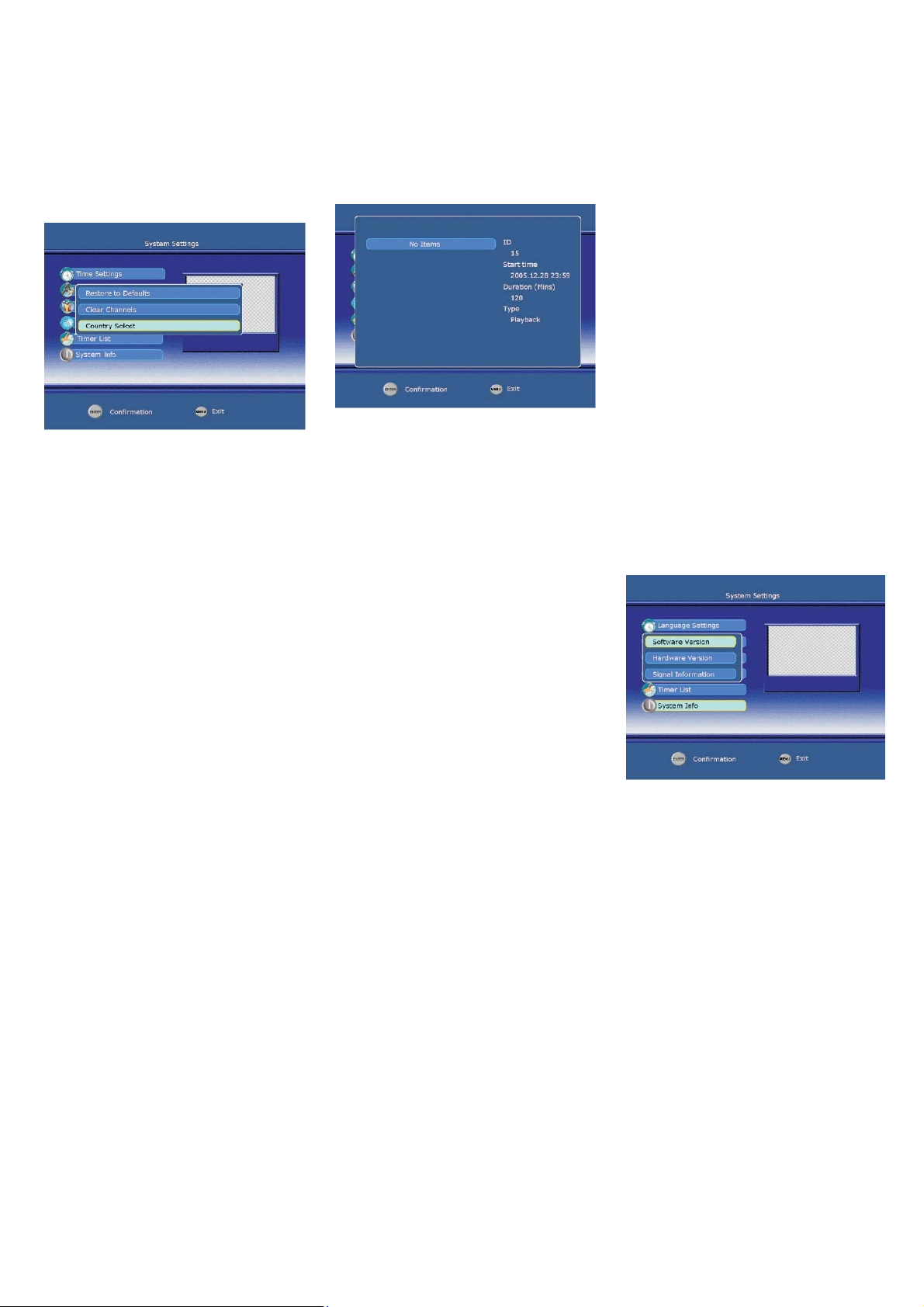
Werkseinstellungen (Factory
Default)
S Drücken Sie die Taste Y oder B,
um die Funktion Werkseinstellungen
(Factory Default) auszuwählen.
S Drücken Sie die Taste ENTER. Der
folgende Bildschirm wird angezeigt.
Timer−Liste (Timer List)
S Drücken Sie die Taste Y oder B,
um die Funktion Timer−Liste (Timer
List) auszuwählen.
S Drücken Sie die Taste ENTER. Der
folgende Bildschirm wird angezeigt.
Startdatum (Start Date)
S Drücken Sie die Taste A oder ", um
zwischen Tag, Monat und Jahr
wechseln.
S Geben Sie den Wert für das
Startdatum mit den Zifferntasten ein.
Dauer (Duration)
Geben Sie die Dauer mit den
Zifferntasten ein.
Status
S Drücken Sie die Taste ".
S Drücken Sie die Taste Y oder B,
um die Funktion auszuwählen: ON
oder OFF.
S Drücken Sie die Taste ENTER, um
Ihre Auswahl zu bestätigen.
zu
Werkseinstellungen wiederherstellen
(Restore to Defaults)
S Drücken Sie die Taste ENTER, um
das Menü Werkseinstellungen
wiederherstellen (Restore to Defaults)
zu öffnen.
S Wählen Sie YES.
S Drücken Sie die Taste ENTER, um
die Werkseinstellungen
wiederherzustellen.
Wenn Sie die Werkseinstellungen nicht
wiederherstellen möchten, drücken Sie
die Taste DTV MENU, um zum
vorherigen Menü zurückzukehren.
Kanäle löschen (Clear Channels)
S Drücken Sie die Taste ENTER, um
das Menü Kanäle löschen (Clear
Channels) zu öffnen.
S Wählen Sie YES.
S Drücken Sie die Taste ENTER, um
alle Kanäle zu löschen.
Wenn Sie die Kanäle nicht löschen
möchten, drücken Sie die Taste DTV
MENU, um zum vorherigen Menü
zurückzukehren.
Länderauswahl (Country Select)
Diese Funktion ist im Abschnitt DTV −
Land auswählen" beschrieben.
S Drücken Sie die Taste ENTER, um
zur Eingabe Funktion zu wechseln.
Ereignis−ID (Event ID)
S Drücken Sie die Taste ".
S Drücken Sie die Taste Y oder B,
um eine der folgenden
Ereignisnummern auszuwählen:
1 " 2 " 3 " 4 " 5.
S Drücken Sie die Taste ENTER, um
Ihre Auswahl zu bestätigen.
Kanal (Channel)
S Drücken Sie die Taste ENTER.
S Drücken Sie die Taste Y oder B,
um das gewünschte Programm
auszuwählen.
S Drücken Sie die Taste ENTER, um
Ihre Auswahl zu bestätigen.
Wiederholungsmodus (Recurrence
Mode)
S Drücken Sie die Taste ".
S Drücken Sie die Taste Y oder B,
um einen der folgenden
Wiederholungsmodi auszuwählen:
einmal (ONCEl) " täglich (DAILY) "
wöchentlich (WEEKLY).
S Drücken Sie die Taste ENTER, um
Ihre Auswahl zu bestätigen.
Startzeit (Start Time)
S Drücken Sie die Taste A oder ", um
zwischen Stunden und Minuten zu
wechseln.
S Geben Sie den Wert für die Startzeit
mit den Zifferntasten ein.
Systeminformationen (System
Info)
S Drücken Sie die Taste Y oder B,
um die Funktion
Systeminformationen (System Info)
auszuwählen.
S Drücken Sie die Taste ENTER. Der
folgende Bildschirm wird angezeigt.
Softwareversion (Software Version)
S Drücken Sie die Taste Y oder B,
um die Funktion Softwareversion
(Software Version) auszuwählen.
S Drücken Sie die Taste ENTER, um
Ihre Auswahl zu bestätigen.
Die Softwareversion wird angezeigt.
Drücken Sie die Taste DTV MENU, um
zum vorherigen Menü zurückzukehren.
Hardwareversion (Hardware Version)
S Drücken Sie die Taste Y oder B,
um die Funktion Hardwareversion
(Hardware Version) auszuwählen.
S Drücken Sie die Taste ENTER, um
Ihre Auswahl zu bestätigen.
Die Hardwareversion wird angezeigt.
Drücken Sie die Taste DTV MENU, um
zum vorherigen Menü zurückzukehren.
17
Page 18
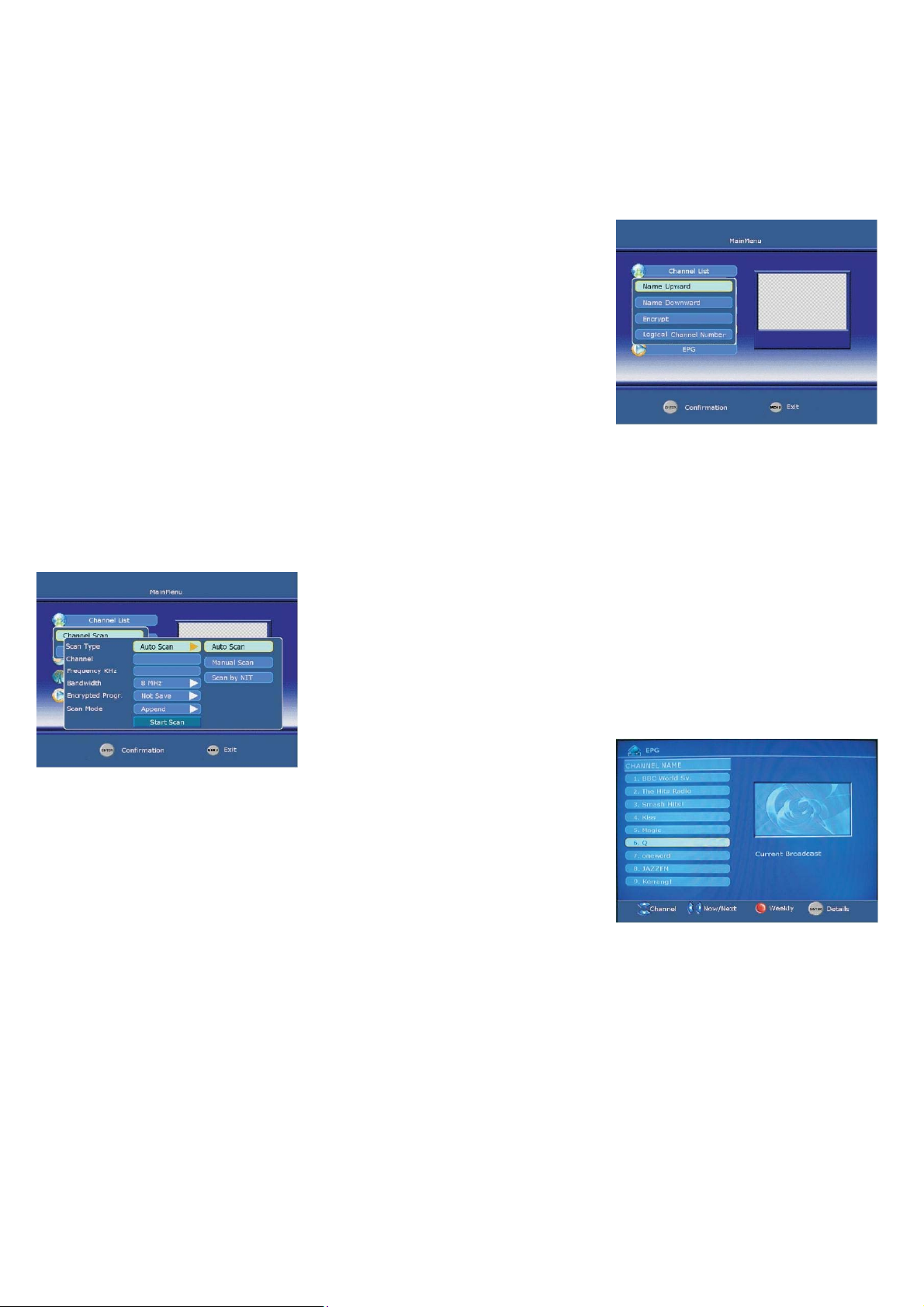
Signalinformationen (Signal
Information)
S Drücken Sie die Taste Y
um die Funktion Signalinformationen
(Signal Information) auszuwählen.
S Drücken Sie die Taste ENTER, um
Ihre Auswahl zu bestätigen.
Signalqualität und Signalstärke werden
angezeigt.
Drücken Sie die
zum vorherigen Menü zurückzukehren.
Taste DTV MENU, um
oder B,
Kanaleinstellung (Channel
Setting)
Kanalabtastung (Channel
Scan)
S Drücken Sie die Taste Y oder B,
um die Funktion Kanaleinstellung
(Channel Setting) auszuwählen.
S Drücken Sie die Taste ENTER, um
Ihre Auswahl zu bestätigen.
Abtastungsart (Scan Type)
S Drücken Sie die Taste ". Der
folgende Bildschirm wird angezeigt.
Bandbreite (Bandwidth)
S Drücken Sie die Taste ".
S Drücken Sie die Taste Y oder B,
um eine der folgenden Bandbreiten
auszuwählen:
7M " 8M.
S Drücken Sie die Taste ENTER, um
Ihre Auswahl zu bestätigen.
Verschlüsseltes Programm
(Encrypted Progr.)
S Drücken Sie die Taste ".
S Drücken Sie die Taste Y oder B,
eine der folgenden Sicherheitsstufen
für verschlüsselte Programme
auszuwählen:
Sicher (Save ) " Unsicher (Not
Save).
S Drücken Sie die Taste ENTER, um
Ihre Auswahl zu bestätigen.
Abtastmodus (Scan Mode)
S Drücken Sie die Taste ".
S Drücken Sie die Taste Y oder B,
um eine der folgenden Funktionen
für den aktualisierten Modus
auszuwählen:
Anhängen (Append) " Ersetzen
(Replace).
S Drücken Sie die Taste ENTER, um
Ihre Auswahl zu bestätigen.
Abtastung starten (Start Scan)
S Drücken Sie die Taste ENTER, um
die Abtastung zu starten.
Kanäle sortieren (Sort Channels)
S Drücken Sie die Taste Y oder B,
um die Funktion Kanäle sortieren
(Sort Channels) auszuwählen.
S Drücken Sie die Taste ENTER, um
Ihre Auswahl zu bestätigen. Der
folgende Bildschirm wird angezeigt.
Name aufwärts (Name Upward)
S Drücken Sie die Taste ENTER, um
die Kanalliste aufsteigend nach
Namen zu sortieren.
Name abwärts (Name Downward)
S Drücken Sie die Taste ENTER, um
die Kanalliste absteigend nach
Namen zu sortieren.
Verschlüsseln (Encrypt)
S Drücken Sie die Taste ENTER, um
die Kanalliste nach Verschlüsselung
zu sortieren.
Elektronischer
Programmführer (EPG)
S Drücken Sie die Taste Y oder B,
um eine der folgenden Funktionen
auszuwählen:
Automatische Abtastung (Auto Scan)
" Manuelle Abtastung (Manual
Scan) " Scannen nach NIT (Scan
by NIT).
S Drücken Sie die Taste ENTER, um
Ihre Auswahl zu bestätigen.
Kanal (Channel)
Geben Sie die Kanalnummer mit den
Zifferntasten ein (1 − 69).
Nicht verfügbar, wenn AUTO SCAN
ausgewählt ist.
Frequenz in kHz (Frequency KHz)
Diese Funktion zeigt die Frequenz des
Programms an.
Diese Funktion zeigt ausführliche
Informationen zum aktuellen
Programm an. Außerdem werden
weitere Informationen zur nächsten
Sendung und anderen
Programmübersichten angezeigt.
18
Page 19
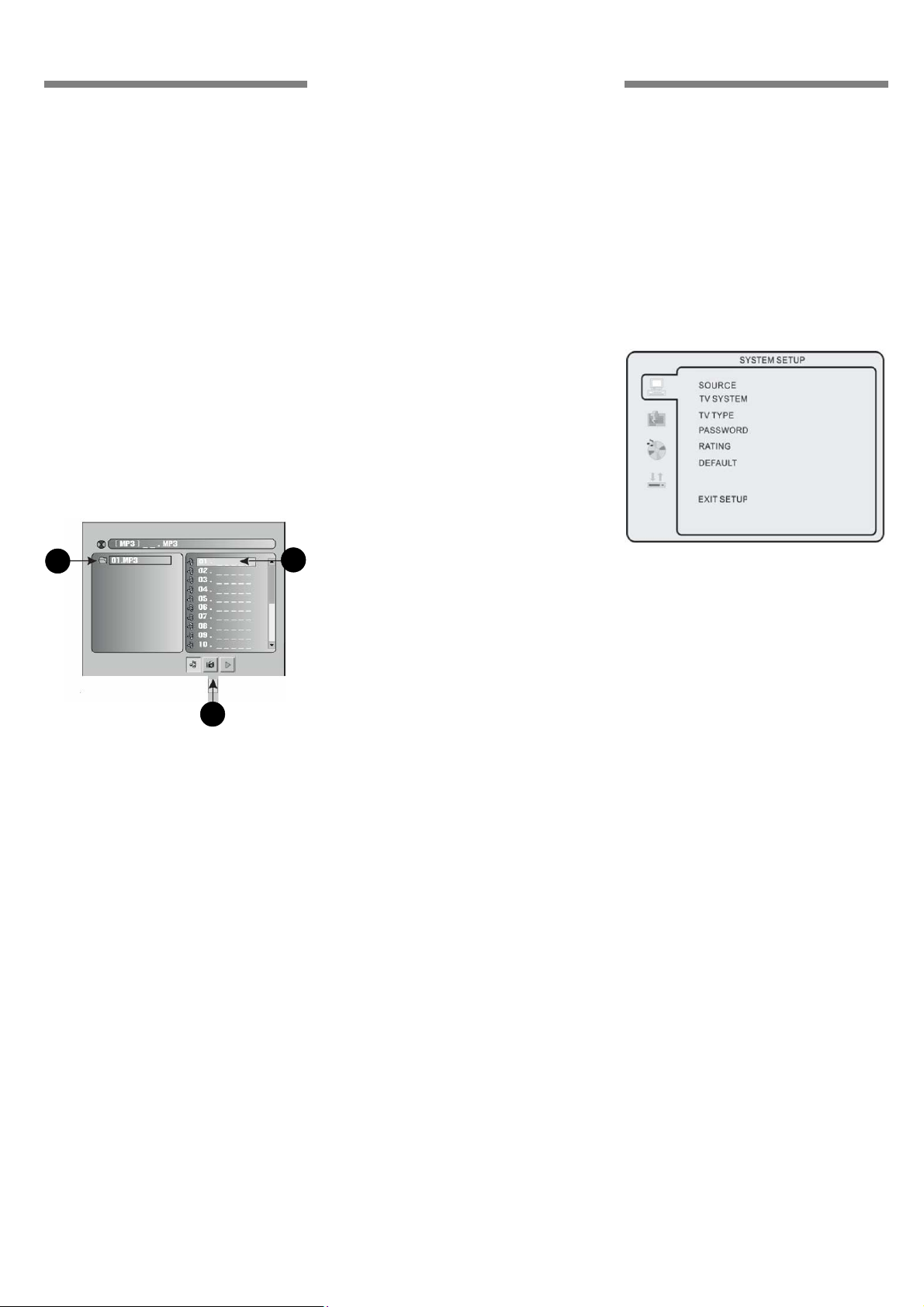
USB
Hinweis!
Das Lesegerät unterstützt
USB−Speicher (z. B. USB−Sticks)
und Kartenleser (z. B. für
SD−/MMC−/MS−Karten).
USB−Festplatten werden nicht
unterstützt.
S Wählen Sie die Eingangsquelle USB
aus.
S Verbinden Sie ein USB−Gerät mit
dem USB−Anschluss.
Der nachfolgende Bildschirm wird
angezeigt, wenn auf dem
USB−Speichergerät MP3−, JPEG− oder
MPEG−Dateien erkannt werden.
MP3−Dateien werden zuerst angezeigt,
und die erste Datei wird
wiedergegeben.
1
3
1 Aktueller Ordner
2 Aktuelle Datei
3 Tasten um zwischen der
Wiedergabe von MP3, JPEG
und MPEG zu wechseln.
S Drücken Sie die Taste Y oder B,
um einen Ordner oder eine Datei
auszuwählen.
S Drücken Sie die Taste A oder ", um
zwischen Ordnern und Dateien zu
wechseln.
S Drücken Sie die Taste ENTER, um
eine Datei wiederzugeben.
Bei der Wiedergabe von MP3−Dateien
werden keine Bilder angezeigt. Sie
hören nur die Audioausgabe.
2
Bei der Wiedergabe von JPEG−Dateien
können Sie das Bild während der
Wiedergabe oder im Pausenmodus
drehen und spiegeln. Verwenden Sie
hierzu
die folgenden Tasten:
Y: horizontal spiegeln
B: vertikal spiegeln
A: um 90 Grad nach links drehen
": um 90 Grad nach rechts drehen
Es können JPEG−Bilder mit einer
maximalen Größe von 1280
Bildpunkten angezeigt werden.
Folgende Wiederholungsfunktionen
sind verfügbar:
S REP OFF Alle Dateien aus einem
Ordner werden einmal
wiedergegeben.
S REP 1 Die ausgewählte Datei wird
wiederholt.
S REP DIR Alle Dateien im
ausgewählten Ordner werden
wiederholt.
S REP ALL Alle Dateien aus allen
Ordnern werden wiederholt.
x 1024
USB−Menüs/
Einstellungen
Aufrufen des
USB−Hauptmenüs
S Wählen Sie die Eingangsquelle USB
aus.
S Drücken Sie die Taste USB MENU
auf der Fernbedienung. Der
Bildschirm zeigt das
USB−Hauptmenü.
USB MENU verlassen:
S Drücken Sie die Taste USB MENU.
oder
S Wählen Sie den Menüpunkt EXIT
SETUP und drücken Sie die
TasteENTER.
Hinweis!
Im Einrichtungsmodus werden die
folgenden Funktionen abgebrochen
oder angehalten:
Titel (TITLE), Untertitel (SUBTITLE),
Anzeige (DISPLAY), Wiedergabe
(PLAY), Einrichtung (SETUP), Stopp
(STOP), Langsam/Schrittweise
(SLOW/STEP), Vorspulen (NICAM
AUDIO, FF), Zurückspulen (FR),
Zurück (PREV), Weiter (NEXT), Gehe
zu (GOTO), Vergrößern (ZOOM),
Winkel (ANGLE), Programm
(PROGRAM), Vorschau (PREVIEW),
Wiederholen (REPEAT), Wiederholen
A−B (REPEAT A−B).
19
Page 20
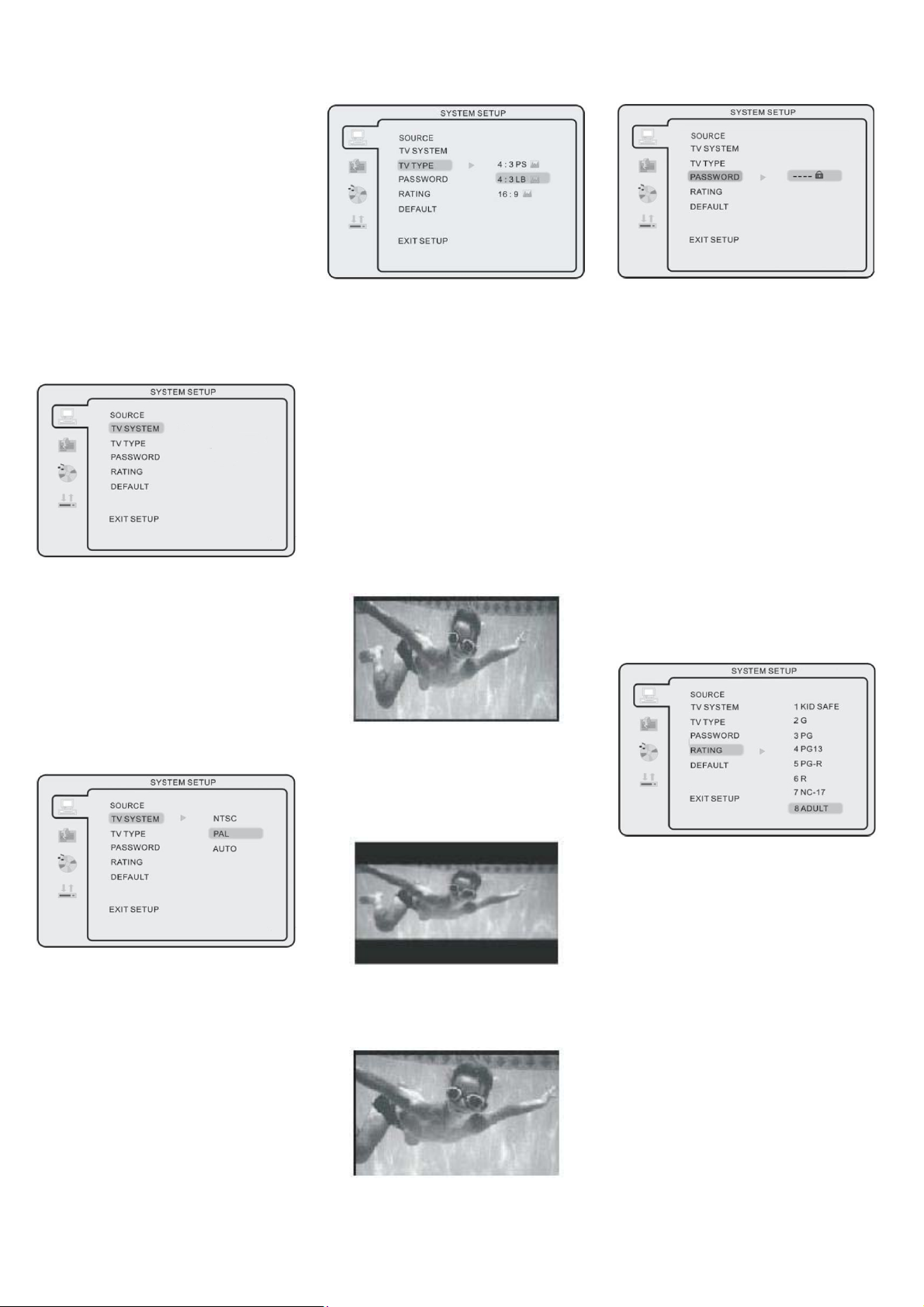
Einstellungen im
USB−Hauptmenü
S Drücken Sie die Taste Y oder B,
um eines der folgenden Menüs
auszuwählen:
System Einstellungen (SYSTEM
SETUP) " Spracheinstellung
(LANGUAGE SETUP) "
Klangeinstellung (AUDIO SETUP) "
Digitale Einstellung (DIGITAL SETUP).
S Drücken Sie die Taste ENTER, um in
das Menü zu gelangen.
System Einstellungen
(SYSTEM SETUP)
S Drücken Sie die Taste Y oder B,
um einen der folgenden Menüpunkte
auszuwählen:
Fernsehsystem (TV SYSTEM) "
Fernsehertyp (TV TYPE) "
Kennwort (PASSWORD) "
Altersbeschränkung (RATING) "
Standard (DEFAULT).
S Drücken Sie die Taste ".
Fernsehsystem (TV SYSTEM)
Fernsehertyp (TV TYPE)
S Drücken Sie die Taste Y oder B,
um zwischen folgenden Bildformaten
zu wählen:
4:3 PS, 4:3 LB und 16:9.
S Drücken Sie die Taste ENTER, um
Ihre Auswahl zu bestätigen.
4:3 PS
Die Einstellung Normal Pan and
Scan wird meistens verwendet.
Dieses Bildformate zeigt das Bild im
Seitenverhältnis von 4:3 an.
Wenn Sie diese Einstellung für DVD
auswählen, füllt das Bild den
Bildschirm aus, aber die Ränder sind
u. U. nicht sichtbar.
4:3 LB
"Normal Letter Box" zeigt das Bild im
originalgetreuen Seitenverhältnis an. Je
nach Bildgröße sehen Sie schwarze
Rahmen über und unter dem Bild.
Kennwort (PASSWORD)
In der Standardeinstellung ist die
Einstellung der Altersbeschränkung
(RATING) gesperrt. Sie können keine
Altersbeschränkung auswählen und
das Kennwort nicht ändern.
Wenn Sie die Sperre aufheben
möchten:
S Geben Sie das Standardkennwort
0000 ein.
S Drücken Sie die Taste ENTER, um
Ihre Auswahl zu bestätigen.
Wenn Sie das Kennwort ändern
möchten:
S Geben Sie im nicht gesperrten
Zustand eine vierstellige Zahl ein.
S Drücken Sie die Taste ENTER, um
Ihre Auswahl zu bestätigen.
Altersbeschränkung (RATING)
S Drücken Sie die Taste Y oder B,
um zwischen NTSC, PAL und AUTO
zu wählen.
Verwenden Sie nach Möglichkeit die
Einstellung AUTO.
S Drücken Sie die Taste ENTER, um
Ihre Auswahl zu bestätigen.
20
16:9
Dieses Bildformate zeigt das Bild im
Seitenverhältnis von 16:9 an.
Für die Wiedergabe von Medien mit
Altersbeschränkung können Sie diese
Funktion nach Ihren Wünschen
einstellen.
S Drücken Sie die Taste Y oder B,
um zwischen acht verschiedenen
Einstellungen von KID SAFE
(Kindersicher) bis ADULT
(Erwachsene) zu wählen.
S Drücken Sie die Taste ENTER, um
Ihre Auswahl zu bestätigen.
Page 21

Standard (DEFAULT)
Drücken Sie die Taste ENTER, um die
werksseitigen Einstellungen
wiederherzustellen.
Spracheinstellung
(LANGUAGE SETUP)
Bildschirmmenüsprache (OSD
LANGUAGE)
Mit dieser Funktion können Sie die
OSD−Sprache einstellen.
S Drücken Sie die Taste Y oder B,
um eine Sprache auszuwählen.
S Drücken Sie die Taste ENTER, um
Ihre Auswahl zu bestätigen.
Menüsprache (MENU
LANGUAGE)
Mit dieser Funktion können Sie die
Menüsprache einstellen.
S Drücken Sie die Taste Y oder B,
um eine Sprache auszuwählen.
S Drücken Sie die Taste ENTER, um
Ihre Auswahl zu bestätigen.
S Drücken Sie die Taste Y oder B,
um einen der folgenden Menüpunkte
auszuwählen:
Bildschirmmenüsprache (OSD
LANGUAGE) "
Audiosprache
(AUDIO LANGUAGE) "
Untertitelsprache (SUBTITLE
LANGUAGE) "
Menüsprache (MENU LANGUAGE).
S Drücken Sie die Taste ".
Audiosprache (AUDIO
LANGUAGE)
Mit dieser Funktion können Sie die
Audiosprache einstellen.
S Drücken Sie die Taste Y oder B,
um eine Sprache auszuwählen.
S Drücken Sie die Taste ENTER, um
Ihre Auswahl zu bestätigen.
Untertitelsprache (SUBTITLE
LANGUAGE)
Mit dieser Funktion können Sie die
Sprache für Untertitel einstellen.
Klangeinstellung (AUDIO
SETUP)
S Drücken Sie die Taste Y oder B,
um Klangfarbe (TONE) auszuwählen.
S Drücken Sie die Taste ".
Klangfarbe (TONE)
Mit dieser Funktion können Sie die
Klangfarbe auswählen.
S Drücken Sie die Taste Y oder B,
um eine Sprache auszuwählen.
S Drücken Sie die Taste ENTER, um
Ihre Auswahl zu bestätigen.
S Drücken Sie die Taste Y oder B,
um die Klangfarbe einzustellen.
S Drücken Sie die Taste ENTER, um
Ihre Einstellung zu bestätigen.
21
Page 22
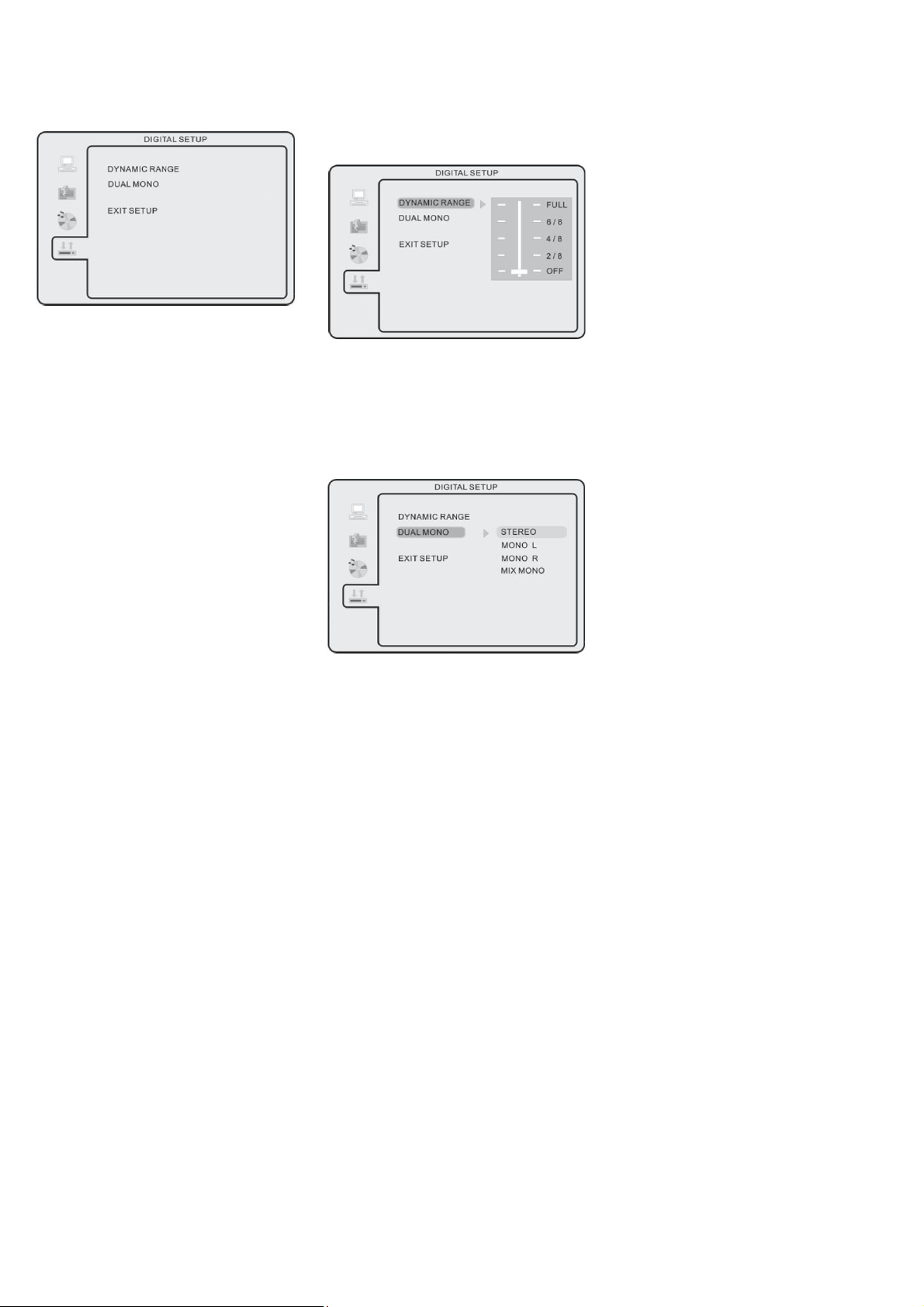
Digitale Einstellung
(DIGITAL SETUP)
S Drücken Sie die Taste Y oder B,
um einen der folgenden Menüpunkte
auszuwählen:
Dynamikbereich (DYNAMIC RANGE)
" Stereo/Mono (DUAL MONO).
S Drücken Sie die Taste ".
Dynamikbereich (DYNAMIC
RANGE)
Mit dieser Funktion können Sie den
Dynamikbereich einstellen.
S Drücken Sie die Taste Y oder B,
um den Dynamikbereich
einzustellen.
S Drücken Sie die Taste ENTER, um
Ihre Einstellung zu bestätigen.
Stereo/Mono (DUAL MONO)
S Drücken Sie die Taste Y oder B,
um eine Einstellung zu wählen.
S Drücken Sie die Taste ENTER, um
Ihre Einstellung zu bestätigen.
22
Page 23
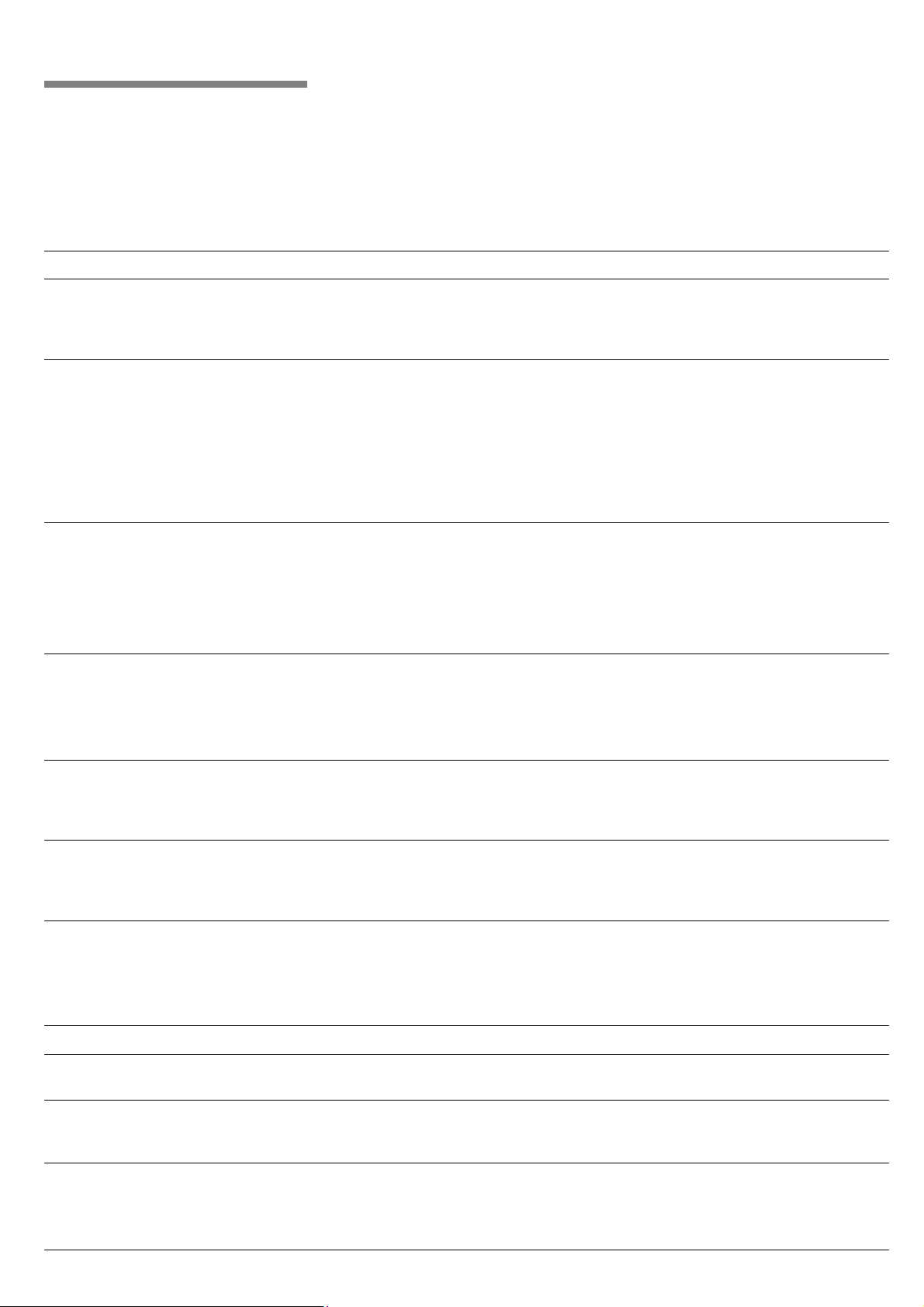
Kleine Störungen selbst beheben
Bevor Sie den Kundendienst rufen
Überprüfen Sie, ob Sie die Störung aufgrund der folgenden Hinweise selbst beheben können. Sie müssen die Kosten für
Beratung durch den Kundendienst selbst übernehmen − auch während der Garantiezeit!
Wenn die Störung weiterhin besteht, ziehen Sie den Netzstecker aus der Netzsteckdose und wenden Sie sich an den
Kundendienst.
Störung
Das LCD−Fernsehgerät lässt sich nicht
einschalten (die rote Standby−LED
leuchtet nicht).
Die Fernbedienung funktioniert nicht. Prüfen Sie:
Kein Ton/kein Bild. Prüfen Sie:
Normales Bild, aber kein Ton. Prüfen Sie:
Abhilfe
Prüfen Sie:
S ob das Netzkabel mit einer Netzsteckdose verbunden ist.
S ob sich der Netzschalter in der Stellung ON befindet.
S ob die Batterie der Fernbedienung nicht leer sind.
S ob die Batterien richtig eingelegt wurden.
S ob sich zwischen der Fernbedienung und dem Infrarotsensor am
LCD−Fernsehgerät ein Hindernis befindet.
Stellen Sie sicher, dass der Infrarotsensor der Fernbedienung keinem hellen
Licht ausgesetzt ist.
S ob das Netzkabel mit einer Netzsteckdose verbunden ist.
S ob sich der Netzschalter in der Stellung ON befindet.
S ob die Taste POWER gedrückt wurde.
S die Einstellungen für Bildkontrast und Helligkeit.
S die Lautstärke.
S ob auf der Fernbedienung die Taste MUTE gedrückt wurde.
S den Lautstärkepegel des externen Eingangs.
Die To nlautstärke ist zu niedrig. Prüfen Sie:
S die Lautstärke.
S den Lautstärkepegel des externen Eingangs.
Das Bild ist schwarzweiß oder weist
eine falsche Farbe auf.
Verschwommenes oder gestörtes Bild,
gestörter Ton.
Das Bild ist zu hell oder zu dunkel. Prüfen Sie die Einstellungen für Bildkontrast und Helligkeit.
Das Bild ist verwaschen oder zu dunkel. Die Umgebungstemperatur ist zu niedrig. Dieses Phänomen verschwindet,
Im Bild erscheinen gelegentlich kleine
rote, grüne, blaue, weiße oder schwarze
Punkte.
Kondenswasser zwischen dem
Abdeckglas der Tür und dem
Bildschirm.
Prüfen Sie:
S ob Sie das richtige Fernsehsystem ausgewählt haben.
S ob die Videokabel von den externen Geräten richtig angeschlossen sind.
Prüfen Sie:
S die Signalquelle.
S den Zustand und den Anschluss des Antennenkabels.
S Ausrichtung, Position und Anschluss der Antenne.
wenn die Temperatur steigt.
Dies ist normal und beeinflusst die Leistung des LCD−Fernsehgeräts nicht.
Dies kann bei hoher Luftfeuchtigkeit und plötzlichen Temperaturänderungen
auftreten. Es beeinflusst die Leistung des LCD−Fernsehgeräts nicht und
verschwindet nach einigen Minuten von selbst.
Das Gerät nicht vor einen kalten Luftstrom (z. B. von Klimaanlagen) stellen.
23
Page 24
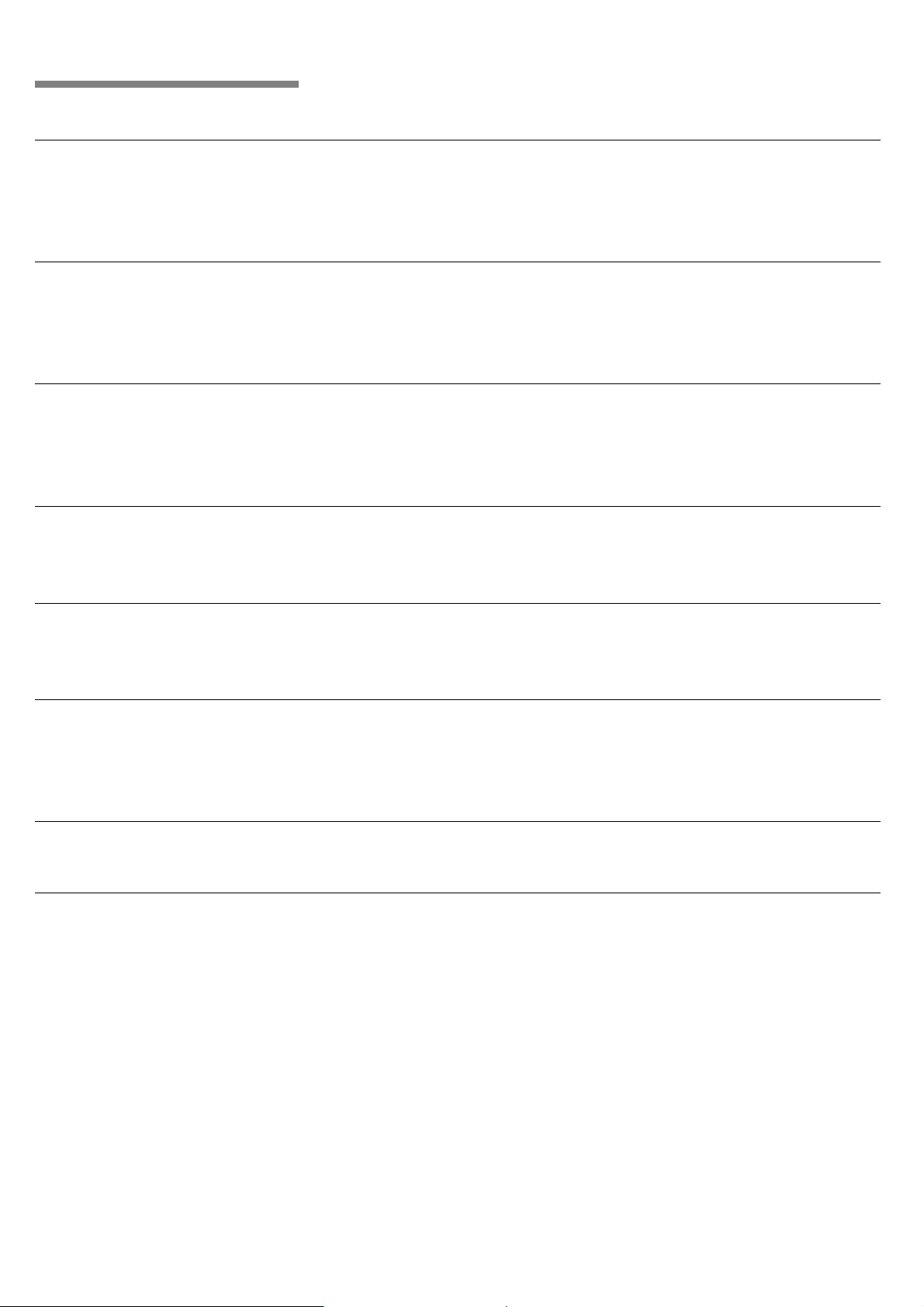
Technische Daten
LCD−Bildschirm
Größe
Anzeigegröße
Auflösung
Sichtwinkel
TV
Videosystem
Audiosystem
Empfangskanal
Grundfunktion
DVB−T
Modulation
Videosystem
Audiosystem
Grundfunktionen
CVBS (AV)
Video
Audio
Verfügbar
USB−Funktion
Audio
Video
Bild
Netzteil
Eingang
Betriebsspannung
In Betrieb
Standby
Umweltaspekte
Betriebstemperatur
Luftfeuchtigkeit bei Betrieb
17" diagonal
367,2 mm x 229,5 mm
1440 x 900
120 ° (H), 100 ° (V)
PAL, SECAM
BG, DK, I, L/L’
100
NICAM/A2, Teletext
COFDM 2K/8K QPSK, 16QAM, 64QAM
MPEG−II
MPEG 1/2 Layer 1, 2, 3
EPG, Untertitel, Te letext, MHEG−5
1,0 V p−p +/− 5 %
(L, R), 0,5 V
1
MP3, CD−DA, HDCD
MPEG 1/ MPEG2
JPEG (maximale Größe 1280 x 1024)
100 − 240 V AC
12 V DC
Max.: 60 W
<1 W
10 °C − 40 °C (50 °F − 104 °F)
10 % − 80 %
(−9 dB)
eff
Technische Änderungen vorbehalten.
24
Page 25
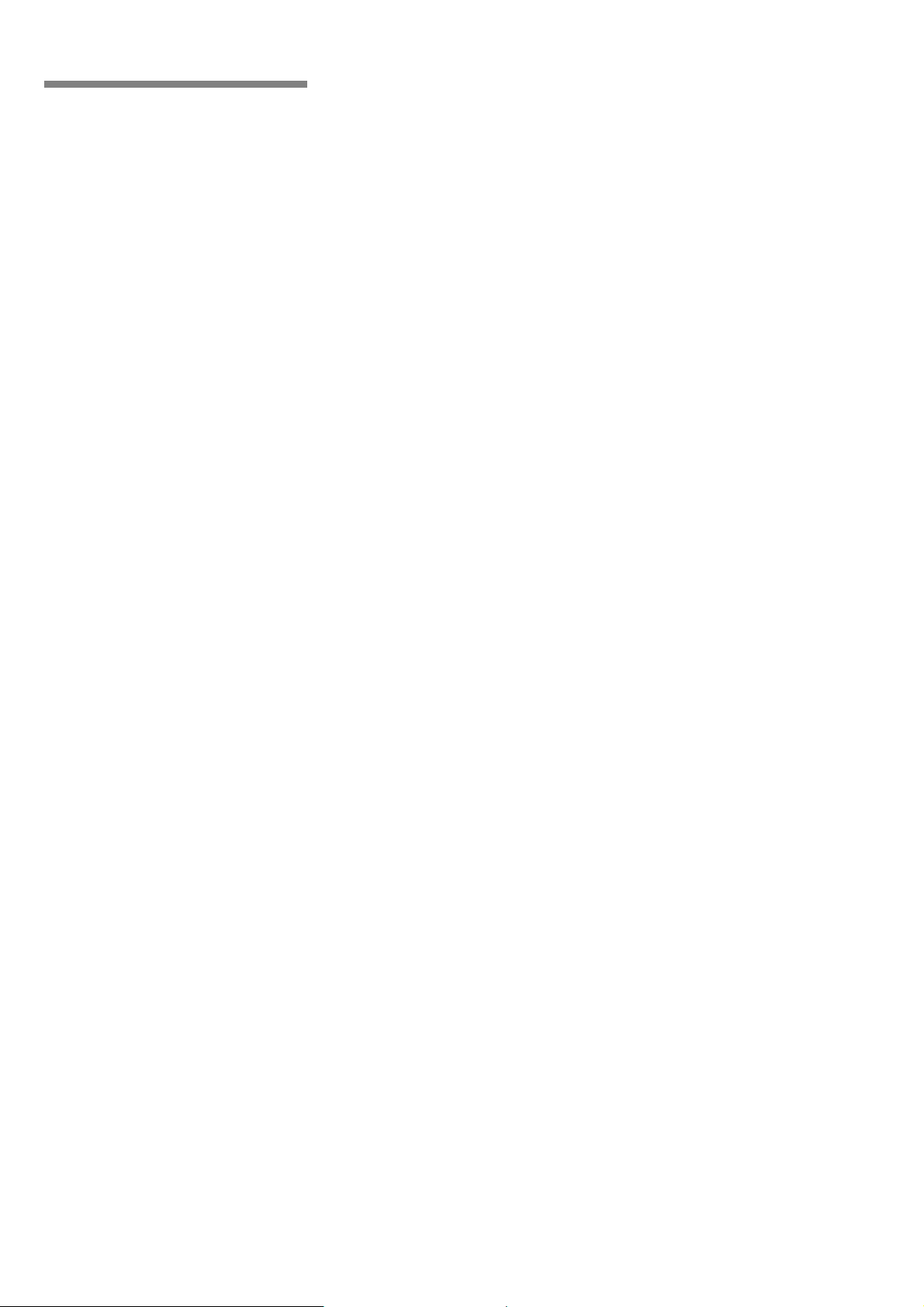
Kundendienst rufen
Einen Kundendienst in Ihrer Nähe fin
den Sie im Telefonbuch oder im Kun
dendienstVerzeichnis. GebenSie bitte
dem Kundendienst die Erzeugnisnum
mer (ENr.) und die Fertigungsnummer
(FDNr.) des Gerätes an.
Sie finden diese Angaben auf dem
Typenschild des Kühlgerätes.
Die Position des Typenschilds ist in der
Gebrauchsanleitung des Kühlgerätes
beschrieben.
Bitte helfen Sie durch Nennung der
Erzeugnis− und Fertigungsnummer mit,
unnötige Anfahrten zu vermeiden. Sie
sparen die damit verbundenen
Mehrkosten.
25
Page 26
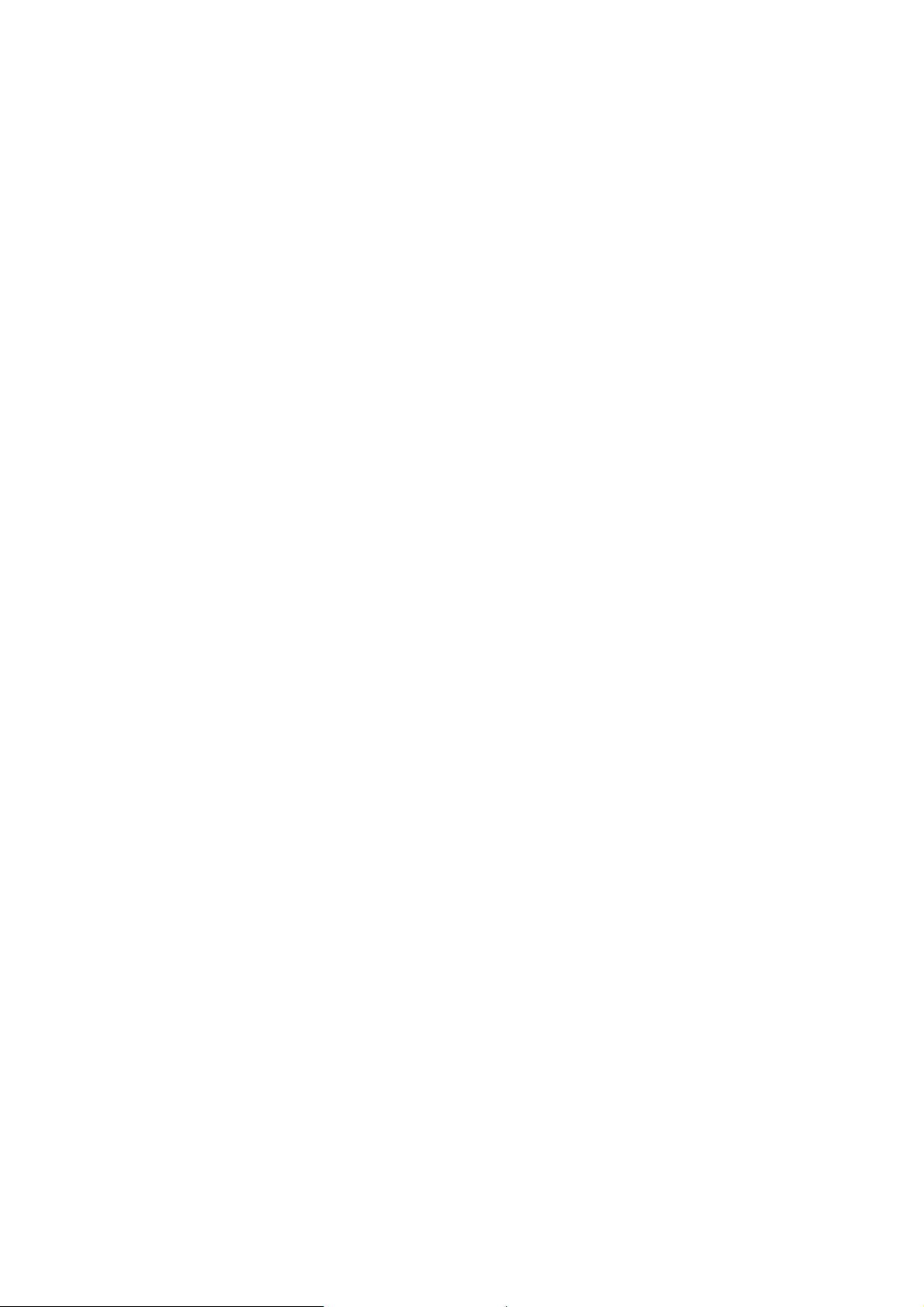
26
Page 27
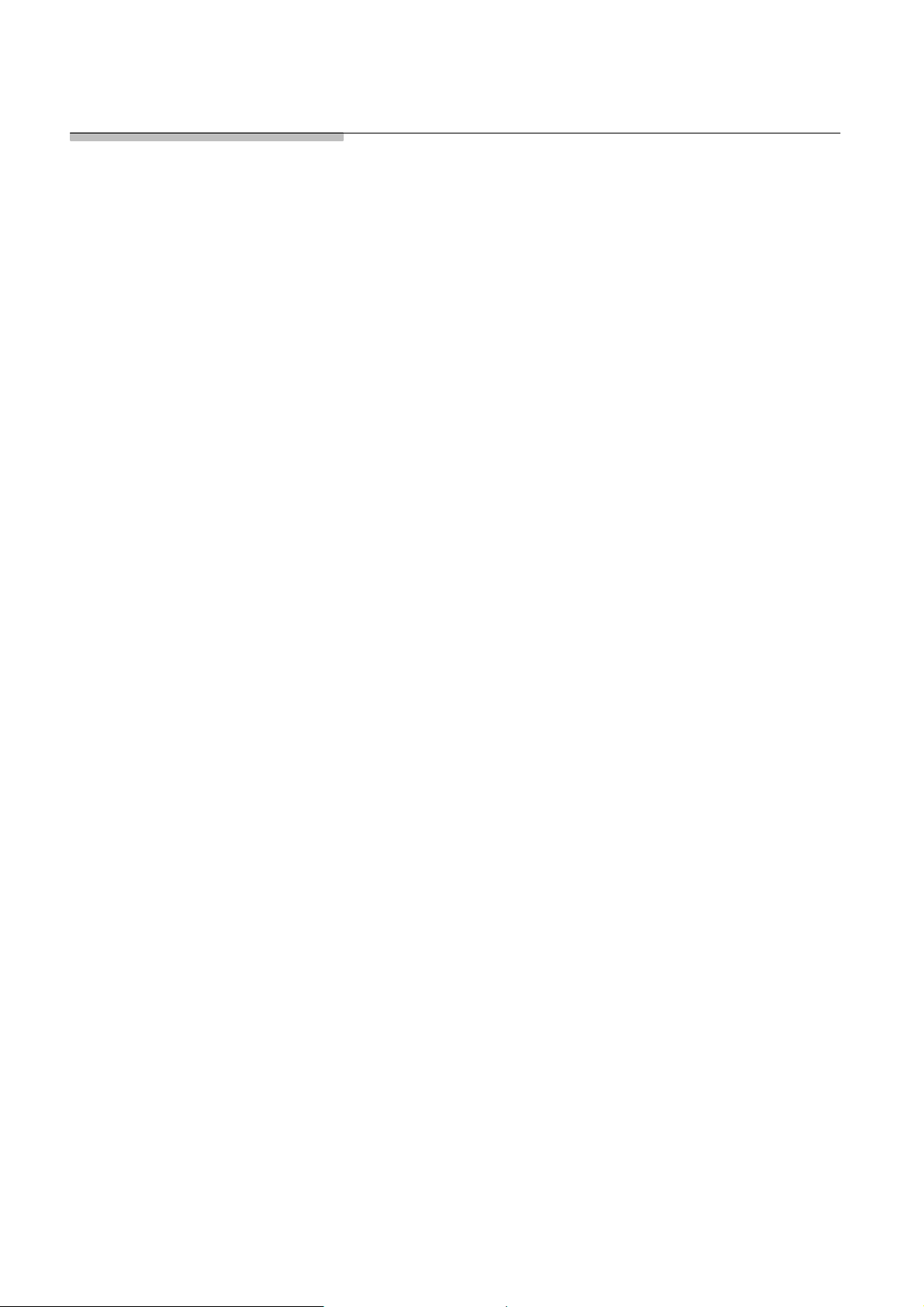
en Table of Contents
Safety and warning notes 28. . . . . . . . . . . . . . . . . . . . . . . . . . . . . . . . . . . . . . . . . . . . . . . . . . . . . . . . . . . . . . . .
Package contents 28. . . . . . . . . . . . . . . . . . . . . . . . . . . . .
Note about the Operating Instructions 28. . . . . . . . . . . . . . . . . . . . . . . . . . . . . . . . . . . . . . . . . . . . . . . . . . . . . .
Operating controls 29. . . . . . . . . . . . . . . . . . . . . . . . . . . . . . . . . . . . . . . . . . . . . . . . . . . . . . . . . . . . . . . . . . . . . .
Connections and power switch on the rear 29. . . . . . . . . . . . . . . . . . . . . . . . . . . . . . . . . . . . . . . . . . . . . . . . .
Remote control 30. . . . . . . . . . . . . .
Connection/Setup 31. . . . . . . . . . . . . . . . . . . . . . . . . . . . . . . . . . . . . . . .
Basic functions 32. . . . . . . . . . . . . . . . . . . . . . . . . . . . . . . . . . . . . . . . . . . . . . . . . . . . . . . . . . . . . . . . . . . . . . . . .
Selecting the input source 32. . . . . . . . . . . . . . . . . . . . . . . . . . . . . . . . . . . . . . . . . . . . . . . . . . . . . . . . . . . . . . . .
TV/AV 33. . . . . . . . . . . . . . . . . . . . . . . . . . . . . . . . . . . . . . . . . . . . . . . . . . . . . . . . . . . . . . . . . . . . . . . . . . . . . . . . .
TV menus/settings 34. . . . . . . . . . . . . . . . . . . . . . . . . . . . . . . . . . . . . . . . . . . . . . . . . . . . . . . . . . . . . . . . . . . . . .
Teletext function 37. . . . . . . . . . . . . . . . . . . . . . . . . . . . . . . . . . . . . . . . . . . . . . . . . . . . . . . . . . . . . . . . . . . . . . . .
DTV 38. . . . . . . . . . . . . . . . . . . . . . . . . . . . . . . . . . . . . . . . . . . . . . . . . . . . . . . . . . . . . . . . . . . . . . . . . . . . . . . . . .
DTV menu/settings 39. . . . . . . . . . . . . . . . . . . . . . . . . . . . . . . . . . . . . . . . . . . . . . . . . . . . . . . . . . . . . . . . . . . . . .
USB 43. . . . . . . . . . . . . . . . . . . . . . . . . . . . . . . . . . . . . . . . . . . . . . . . . . . . . . . . . . . . . . . . . . . . . . . . . . . . . . . . . .
USB menus/settings 43. . . . . . . . . . . . . . . . . . . . . . . . . . . . . . . . . . . . . . . . . . . . . . . . . . . . . . . . . . . . . . . . . . . .
Rectifying minor faults yourself47. . . . . . . . . . . . . . . . . . . . . . . . . . . . . . . . . . . . . . . . . . . . . . . . . . . . . . . . . . . .
Technical data 48. . . . . . . . . . . . . . . . . . . . . . . . . . . . . . . . . . . . . . . . . . . . . . . . . . . . . . . . . . . . . . . . . . . . . . . . . .
Calling the after−sales service 49. . . . . . . . . . . . . . . . . . . . . . . . . . . . . . . . . . . . . . . . . . . . . . . . . . . . . . . . . . . . .
. . . . . . . . . . . . . . . . . . . . . . . . . . . . . . . . . . . . . . . . . . . . . . . . . . . . . . . . . . .
. . . . . . . . . . . . . . . . . . . . . . . . . . . . . . . . . . . . . . . . .
. . . . . . . . . . . . . . . . . . . . . . . . . . . . . .
27
Page 28
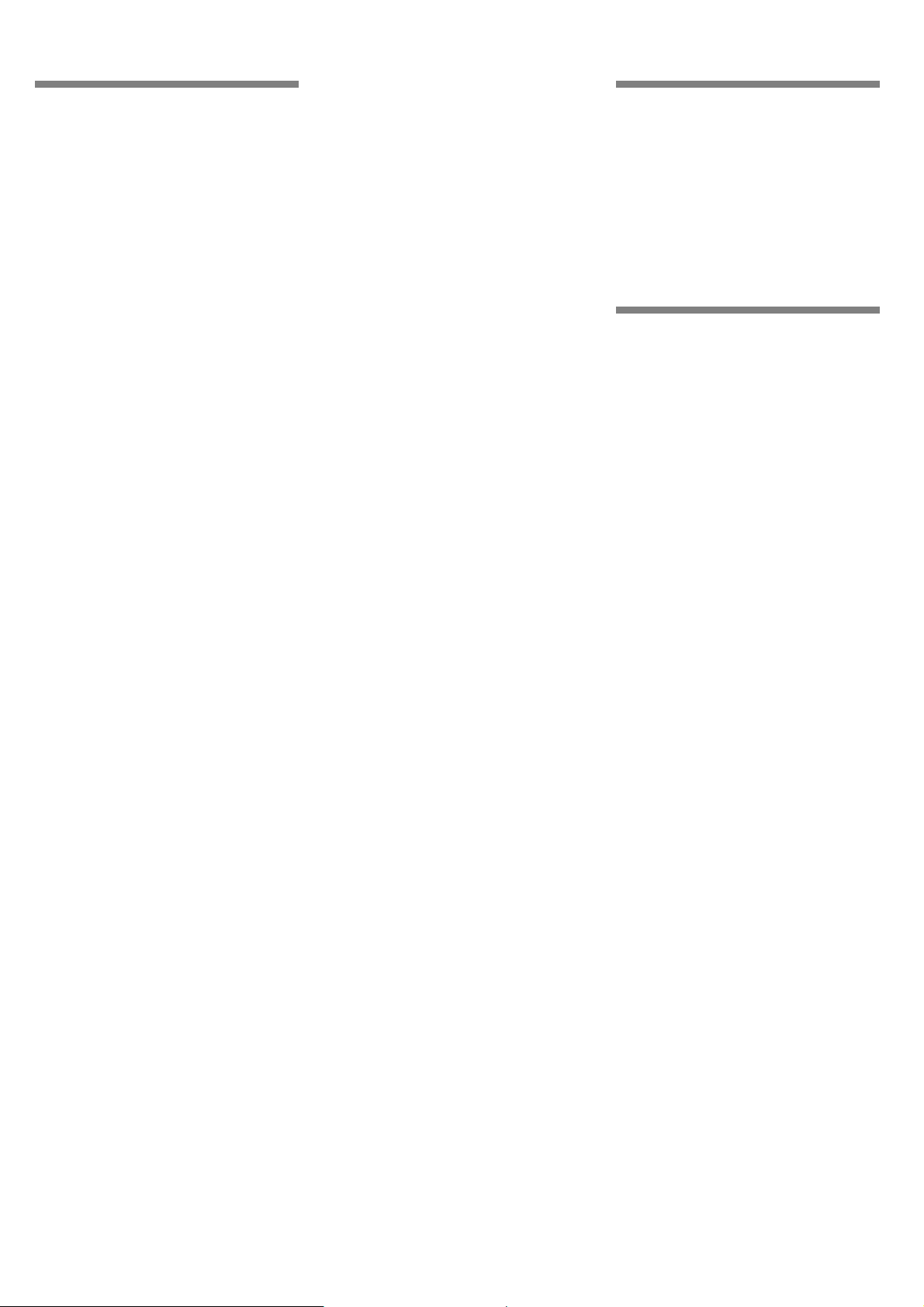
Safety and warning
notes
Ensure sufficient ventilation
S Do not obstruct or cover ventilation
openings as insufficient ventilation
may lead to the LCD TV set
overheating, resulting in fire.
Handling the mains cable
S A mains
connected may lead to fire or electric
shock.
S Do not use extension cables or
power distributors. Two separate and
permanently installed sockets are
required to connect the refrigerator
and the
S The sockets should be freely
accessible.
Connect the refrigerator and TV
system to 220 − 240V/50 Hz AC via
properly installed earthed sockets.
The sockets must be protected by
fuses with a rating of 10 A to 16 A.
S Do not overload the mains socket as
this may lead to fire or electric shock.
S Do not touch the mains cable with
wet hands.
S Always disconnect the mains cable
by pulling the plug. Do not pull the
cable itself.
S Do not make any modifications to
the mains cable or to the plug.
S Unplug the mains cable from the
socket if the LCD TV will not be used
for some time. The mains cables for
the refrigerator and for the LCD TV
can be distinguished from each
other by the tags.
cable that is incorrectly
TV system.
Handling and cleaning the screen
surface
To prevent signs of wear on the
surface of your screen, observe the
following information.
S Do not put any pressure on the
screen surface and do not scratch
the surface with hard objects.
S Do not throw any objects at the
screen.
S Unplug the mains cable before
cleaning.
S Do not touch the screen after
prolonged use as the surface heats
up.
S Do not use gritty, acidic or
chlorine−based cleaning agents or
solvents.
In the event of damage
S Switch off the LCD TV and
disconnect it from the mains.
S Inform the after−sales service
Replacement of the mains cable and
other repairs must be performed only
by the after−sales service.
Incorrect installations and repairs can
pose significant risk to the user.
Further information
S Only use genuine spare parts.
S Persons with limited physical,
sensory or psychological capacities
or those without sufficient knowledge
must only use this appliance under
supervision or with detailed
guidance.
S To reduce the risk of fire or electric
shock, protect the appliance from
rain and other sources of moisture.
S Never place containers that contain
liquid, such as vases or pot plants,
on top of the appliance.
S Excessive volume may cause
hearing damage.
S If additional external cables (e.g.
power cables) are connected, these
must not exceed 3 metres in length.
Package contents
The following components are
included with your LCD TV:
S LCD TV set
S Remote control
S Scart adapter
S These Operating Instructions
Note about the
Operating
Instructions
The OSD (On Screen Display, screen
menu) on your LCD TV set may differ
from the one pictured. It serves only as
an example to explain the functions of
the appliance.
28
Page 29
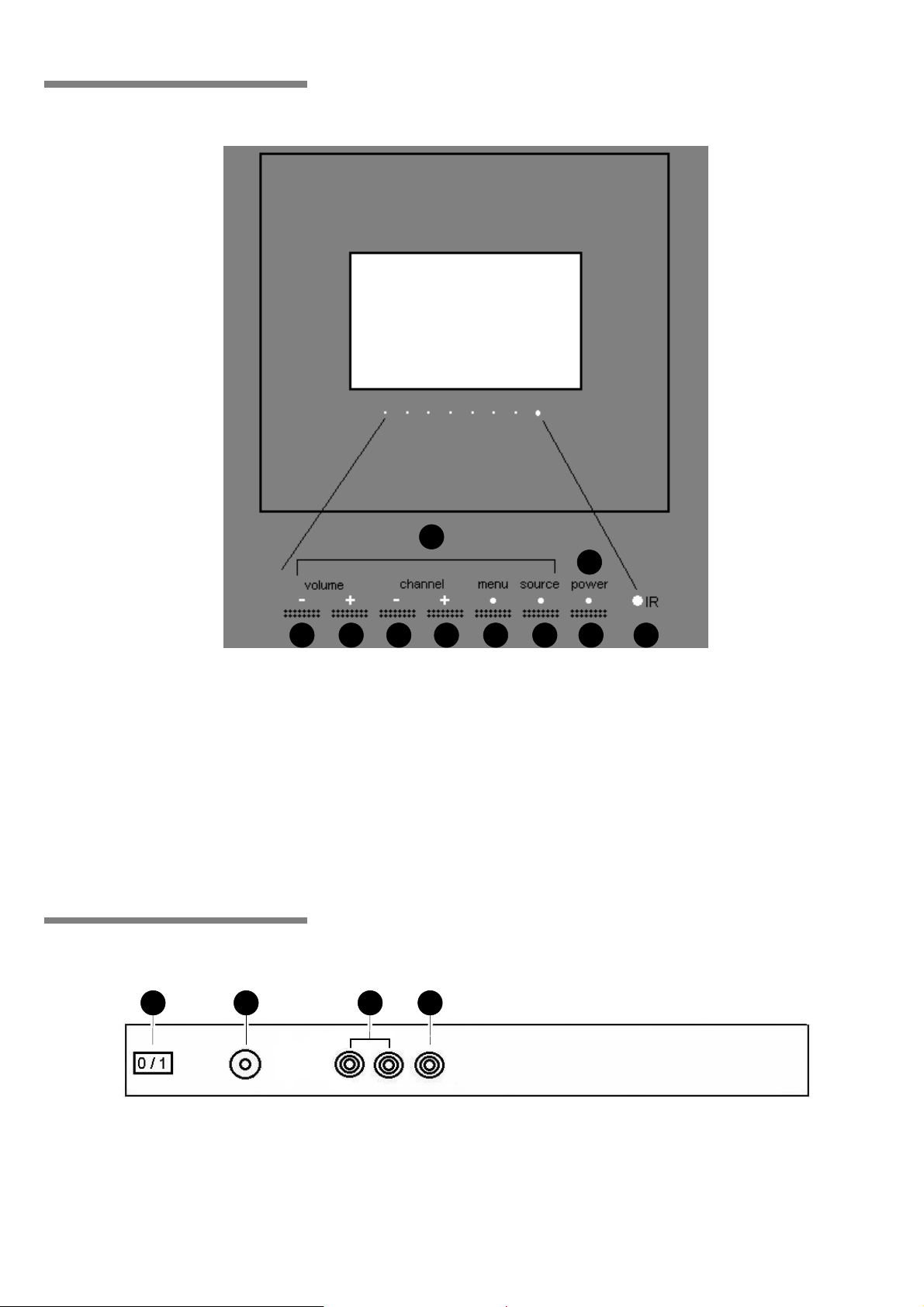
Operating contr ols
9
10
1 2 3 4 5 6 7 8
1Volume − button
Decreases the volume
2Volume + button
Increases the volume
3 Channel − button
Switches to lower channel
number
4 Channel + button
Switches to higher channel
number
5Menu button
Calls up the screen menu
6Source button
Calls up the menu for selecting
the input source
7 Power button
If the power switch is on:
Switches the LCD TV on from
standby and switches the LCD
TV off to standby
Connections and power switch on the rear
1 2 3 4
8IR
Infrared sensor for the remote
control
9 LED
Indicator lamps
blue
10 Power LED
Power lamp
Standby: red
LCD TV on: green
1 Power switch (0/1)
Switches the electricity supply
to the LCD TV set on and off
2 Aerial socket (75 W)3AV1 audio signal input
4AV1 video signal input
29
Page 30

Remote control
1
4 5
6 7
12 15
16 17
18 19
2 3
9
10 11
13 14
20
21
1 POWER
Press this button to switch the
LCD TV on from standby mode
or to switch it back to standby
mode.
2 DISPLAY
Flashes during transmission.
3MUTE
Press this button to switch off
the sound.
8
4 DISPLAY
Displays source and channel
information.
5 P.MODE
Each time you press this
button, the picture mode
changes in the following
sequence:
PERSONAL " STANDARD "
MILD " FRESH.
6 NICAM/A2
Switches between Stereo,
DUAL 1, DUAL 2, Mono.
7 S.MODE
Each time you press this
button, the sound mode
changes in the following
sequence:
PERSONAL " VOICE "
MUSIC " THEATRE.
8 DTV BUTTONS
These buttons are used in the
DTV mode.
9 NUMBER BUTTONS
S Press these buttons to select
another channel whilst
watching the TV.
S Press these buttons to enter
a page number in teletext
mode.
10 RETURN
Press this button to return to TV
mode from another mode
(except for USB).
In TV or DTV mode, you return
to the previously selected
channel number.
11 TV/AV
Press this button to display a
list of the available input
sources.
12 CH −
Switches to lower channel
number.
13 CH +
Switches to higher channel
number.
14 VOL −
Decreases the volume.
15 VOL +
Increases the volume.
16 TV MENU
Press this button to activate the
main menu.
17 USB MENU
Press this button to activate the
USB menu in USB mode.
18 DTV MENU
Press this button to activate the
DTV menu in DTV mode.
19 EXIT
Press this button to exit the
menu.
20 TELETEXT BUTTONS
These buttons are used with
the teletext function.
21 USB BUTTONS
These buttons are used in USB
mode.
30
Page 31

Connection/Setup
Connecting the appliance
The mains cables for the refrigerator
and for the LCD TV can be
distinguished from each other by the
tags.
S Plug the appliance plug of the LCD
TV into the mains socket.
Inserting the batteries in
the remote control
S Remove the cover from the battery
compartment.
S Insert the batteries (AAA type),
observing correct polarity (+/−),
according to the following diagram.
In form ation !
S Do not use rechargeable batteries.
S The remote control must not come
into contact with any liquid.
S Do not drop or knock the remote
control. This will lead to damage and
subsequent malfunctioning.
S Do not use old and new batteries
together.
S If the remote control will not be used
for some time, remove the batteries.
S Do not expose the remote control to
direct sunlight.
Environmental information
Batteries (even those that do not
contain heavy metals) must not be
disposed of with household waste.
Used batteries must be disposed of in
the used battery collection bins at
commercial and public sector waste
disposal sites.
Connecting external
appliances
Before connecting external appliances
to the LCD TV:
S Tur n off the power switch of the
appliance and of the external
appliances.
S Familiarise yourself with the position
and type of inputs.
Connecting to the video
socket
S Use an RCA video cable to connect
the composite video output of the
external appliance to the "V" socket
of the "AV1" group on the LCD TV.
S Use an RCA audio cable to connect
the audio signal output of the
external appliance to the "L" and "R"
sockets of the "AV1" group on the
LCD TV.
RCA audio
cable
S Select the AV1 input source (see the
section "Selecting the input source").
RCA video cable
S Close the cover of the battery
compartment.
If the remote control fails to work even
in close proximity to the LCD TV or if
the LED does not flash when a button
is pressed, replace the batteries.
S Used batteries must be removed.
We cannot be held liable for damage
caused by leaking batteries.
Connecting the aerial
cable
Connect a 75 W aerial cable to the RF
IN socket of the LCD TV.
Aerial cable
31
Page 32

Basic functions
Switching on and off
Switching on:
S Switch on the power switch (0/1) at
the rear of the appliance (1).
The LCD TV switches to standby
mode and the power lamp lights up
red.
S Press the POWER button on your
remote control or the power button
on the front control panel.
The power lamp lights up green and
the other six indicator lamps light up
blue.
After six seconds, a picture appears on
the screen.
Switching off:
S Press the POWER button on your
remote control or the power button
on the front control panel.
The LCD TV switches to standby
mode and the power lamp lights up
red.
S If you wish to switch off the LCD TV
completely, switch the power switch
(0/1) off (0).
Selecting a TV channel
Press the CH+ or CH− button on the
remote control or the channel− or
channel+ button on the LCD TV to
change the channel.
Using the number buttons on the
remote control
How to select a one−digit channel
number (e.g. channel 5):
Press button 5.
How to select a two−digit channel
number (e.g. channel 20):
Press and hold the −/−− button until −−
appears. Then press buttons 2 and 0
consecutively.
How to select a three−digit channel
number (e.g. channel 103):
Press and hold the −/−− button until −−−
appears. Then press buttons 1, 0 and
3 consecutively.
Adjusting the volume
Press the VOL+ or VOL− button on
the remote control or the volume+ or
volume− button on the LCD TV to
adjust the volume.
Caution!
Excessive volume may cause
hearing damage.
Mute
You can mute the audio output at any
time.
Press the MUTE button on the remote
control and the audio output is
switched off (MUTE ON).
Selecting the input
source
Using the remote control:
S Press the TV/AV button.
The menu for selecting the input
source appears.
S Select an input source by pressing
theY or B button.
S To confirm your selection, press
ENTER.
Using the control elements on the
LCD TV:
S Press the source button. The menu
for selecting the input source
appears.
S Select an input source by pressing
thechannel− and channel+
buttons.
S To confirm your selection, press the
volume + button.
Sequence of input sources:
TV " USB " AV1 " DTV.
32
The MUTE logo appears in the top
right corner of the screen.
Press the MUTE button again and the
audio output is switched back on
(MUTE OFF).
Page 33

TV/A V
Using the TV menu
The TV menu contains the following
menus:
PICTURE " SOUND " TUNING "
TOOL.
Using the remote control
S Press the TV MENU button.
The screen shows the TV menu
PICTURE.
S Press the A or " button to select a
menu.
S Press the Y or B button to select a
menu item.
S Press the A or " button to adjust
the setting.
Exiting the TV menu:
S Press the EXIT button.
Using the control elements on the
LCD TV:
S Press the menu button on the LCD
TV.
The screen shows the TV menu
PICTURE.
S Press the volume+ or volume−
button to select a menu.
S Press the channel+ or channel−
button to select a menu item.
S Press the volume+ button to adjust
the setting.
Exiting the TV menu:
S Press the menu button.
Selecting the language
S Call up the TV menu.
S Press the " button to select the
TOOL menu.
S Press theB button to select the
menu item LANGUAGE.
S Press the" button to select the
desired language.
The following languages are
available: ENGLISH, DEUTSCH,
ESPAÑOL, FRANCAIS,
PORTUGUES, ITALIANO.
S Press ENTER.
Selecting the country
S Call up the TV menu.
S Press the" button to select the
TUNING menu.
S Press the B button to select the
menu item COUNTRY.
S Press the" button to select your
country.
If your country is not included in the
list, select OTHER.
S Press ENTER.
Automatic channel scan
and channel setting
In form ation !
Select your country before carrying
out an automatic channel scan and
channel setting.
Using the remote control
S Call up the TV menu.
S Press the" button to select the
TUNING menu.
S Press the B button to select the
menu item AUTO SEARCH.
S Press the" button to call up the
function.
S Press ENTER to start the search.
If you wish to cancel the search:
S Press the EXIT button.
S Wait until the search is complete. All
available channels are saved.
During the search, you can press the
TVMENU button to cancel the search
and return to the previous channel.
33
Page 34

Using the control elements on the
LCD TV:
S Call up the TV menu.
S Press the+ button to select the
TUNING menu.
S Press the channel+ button to select
the menu item AUTO SEARCH.
S Press the volume+ to call up the
function.
S Press the menu button to start the
search.
If you wish to cancel the search:
S Press the channel+ button to
select NO.
S Press the menu button.
S Wait until the search is complete. All
available channels are saved.
TV menus/settings
PICTURE
PICTURE PRESET
You can use this function to select one
of the following picture presets:
PERSONAL " STANDARD " MILD "
FRESH.
In STANDARD, MILD and FRESH, the
brightness, contrast, colour and
sharpness values are preset. In
PERSONAL, you can set these values
individually.
You can use the P.MODE button on
the remote control to select a picture
preset directly, but not to set the
PERSONAL values.
BRIGHTNESS
Sets the picture brightness.
CONTRAST
Sets the image contrast.
COLOUR
Sets the picture colour.
SHARPNESS
Sets the picture sharpness.
SOUND
VOLUME
Sets the volume.
BALANCE
Sets the balance of the volume
between the left and right speakers.
AUDIO PRESET
You can use this function to select one
of the following audio presets:
PERSONAL " VOICE " MUSIC "
THEATRE.
In VOICE, MUSIC and THEATRE, the
treble and bass values are preset. In
PERSONAL, you can set these values
individually.
TREBLE
Sets the high sounds.
BASS
Sets the low sounds.
34
Page 35

TUNING
The TUNING menu contains the
following submenus:
TUNING PROGRAM "
PROGRAM EDIT " COUNTRY "
AUTO SEARCH.
S Press the Y or B button to select a
submenu.
S Press the " or ENTER button to call
up the submenu.
S Press the Y or B button to select a
menu item in the submenu.
TUNING PROGRAM
You can use this submenu to edit the
saved channels.
CHANNEL
The channel number you wish to edit.
Press the A or " button to select the
previous or next channel.
FINETUNE
If the picture or sound reception is not
ideal, you can fine−tune high and low
frequencies by pressing the Aor "
button, to achieve the optimum
picture/sound quality.
SYSTEM
Press theAor " button to select a
system (DK, I, L, BG).
SKIP
You can use this function to block a
channel.
Press theAor " button to switch the
function on or off.
ON:
The channel number is skipped over
when you flick through the channels
using the CH+ or CH− buttons on the
remote control or the channel− or
channel+ buttons on the LCD TV.
However, the channel can still be
selected using the number buttons.
OFF:
The channel number is not skipped
over.
AUTOMATIC FREQUENCY
CONTROL (AFC)
Press theAor " button to switch the
function on or off.
After an automatic search, the function
is automatically switched ON.
If finetuning is carried out, the function
is automatically switched OFF.
CHANNEL NAME
This function allows you to enter a
channel name.
S Enter a channel name by using
buttonsA/ " and Y / B.
DELETE
You can use this function to delete a
channel.
S Press the" button to open the
submenu.
S Press theAbutton to select YES.
If you do not wish to delete the
channel, select NO.
S To delete the channel, press
MANUAL SEARCH
You can use this function to start a
manual channel search.
S Press theY
a direction.
DOWN: for lower frequencies
UP: for higher frequencies
S Press the " button to start the
search.
or B button to choose
ENTER.
35
Page 36

PROGRAM EDIT
You can use this submenu to edit the
program allocation using Swap, Insert,
Copy and Delete.
SWAP: How to swap program
positions:
S Press theY or B button to select
the program you wish to swap.
S Press the Program button (red). The
finger symbol flashes.
S Press theY or B button to select
the desired program position.
S Press ENTER.
INSERT: How to insert a program:
S Press theY or B button to select
the program you wish to move.
S Press the Intro button (green). The
finger symbol flashes.
S Press theY or B button to select
the desired program position.
S Press ENTER.
COPY: How to copy a program:
S Press theY or B buttons to select
the program you wish to copy.
S Press the Repeat button (yellow).
The finger symbol flashes.
S Press theY or B button to select
the desired program position.
S Press ENTER.
DELETE: How to delete a program:
S Press theY or B buttons to select
the program you wish to delete.
S Press the A−B button (blue).
COUNTRY
This submenu is described in the
section "Basic settings − Selecting the
country".
AUTO SEARCH
This submenu is described in the
section "Basic settings − Automatic
Channel Scan and Channel Setting".
TOOL
LANGUAGE
Select the desired language. The
following five languages are available:
ENGLISH, DEUTSCH, ESPAÑOL,
FRANCAIS, PORTUGUES, ITALIANO.
BLUE SCREEN
You can use this function to switch the
blue screen on and off. If this function
is activated, the screen background
turns blue when the signal is weak or
absent.
NOISE REDUCE
If the received signal is weak, you can
use this function to reduce video
disturbance in the following stages:
OFF " LOW " MID " HIGH.
INPUT SOURCE
You can use this source to select the
available input source in the following
sequence:
TV " USB " AV1 " DTV.
ASPECT RATIO
You can use this function to select two
screen formats (16:9 or 4:3).
RESET
This function is used to restore the
settings to the factory settings.
S Press the " button to start the
function.
36
Page 37

Tele te xt function
Teletext is a free broadcasting service
on most television channels, which
offers up−to−date information on news,
weather, television programs and many
other topics.
Displaying teletext pages
S Select a television channel with
teletext signal.
S Press the TEXT button to switch to
teletext mode.
Return to TV mode
S Press the TEXT or CANCEL button.
Selecting teletext pages
S Enter the (three−digit) page number
using the number buttons.
If you enter an incorrect digit,
complete the entry and then re−enter
the correct page number.
Press the CH+ button to call up the
next page.
Press the CH− button to call up the
previous page.
HOLD
You can press the HOLD button to
hold a page. Press this button again to
release the page.
INDEX
Press the INDEX to return to the main
index page.
Enlarging teletext pages
When a page is displayed, you can
double the text size to increase
readability.
Press the SIZE button to enlarge the
top half of the page.
Press the SIZE button again to enlarge
the bottom half of the page.
Press the SIZE button again to return
to the normal display.
a
you must
Reveal mode
You can display hidden teletext
information (solutions to puzzles or
quizzes, etc.) by pressing the REVEAL
button. Press this button again to hide
the information again.
Mix mode
You can use this function to display
the teletext page over the television
program that is currently being shown.
When a page is displayed, press the
MIX button. The TV screen will be
displayed together with the teletext
page.
To exit, press the TEXT or CANCEL
button.
SUBPAGES
Some teletext pages can contain
several subpages which can be
automatically transmitted by the
television channel in a particular
format.
You can access a particular subpage
by pressing the SUBPAGE button
directly and entering the page number
with the number buttons. Enter the
subpage number (e.g. 0003) for the
third subpage.
Colour buttons
Press these colour buttons to gain
immediate access to the teletext page
shown on the bottom edge of the
teletext screen.
37
Page 38

DTV
Using the screen menu
S Select the input source DTV.
S Press the DTV MENU button on the
remote control.
The screen displays the DTV main
menu.
Selecting the language
S Call up the System Settings menu.
S Press theB button to select the
Language Settings function and
press ENTER.
S Press theB button to select the
Menu Language function and press
ENTER.
S Press the" button to select the
desired language for the screen
display (OSD) and press ENTER to
confirm your selection.
S Press theY button to select the
Audio Language function and press
ENTER.
S Press the" button to select the
desired audio language and press
ENTER to confirm your selection.
Automatic channel scan
and channel setting
S Call up the Channel Setting menu.
S Press theB button to select the
Channel Scan function and press
ENTER.
S Press the " button. The following
screen is displayed.
The DTV main menu contains the
following menu items:
Channel List " Favourite List "
System Settings "
Channel Setting " EPG.
S Press the A or " button to select a
menu item:
S Press ENTER to access the menu.
S Press the A/ " or Y / B buttons
to select and adjust the available
menus.
S Press ENTER to confirm your
selection.
S Press the DTV MENU button to
return to the previous menu.
Exiting the DTV main menu:
S Press the DTV MENU button to
access the DTV main menu.
S Press the DTV MENU button again.
No signal or no service
If there is no signal or service available,
you will see the following symbol.
Selecting the country
S Call up the System Settings menu.
S Press theB button to select the
Factory Default function and press
ENTER.
S Press the B button to select the
Country Select function and press
ENTER.
S Press ", Y, B and ENTER to select
a country.
S Press theY or B button to select
the Auto Scan function and press
ENTER.
S Press theB button to select the
START SCAN function.
S Press ENTER to start the automatic
channel scan and channel setting.
38
No signal
Page 39

DTV menu/settings
Channel List
S Press the Y or B buttons to select
a channel. The
bandwidth/quality/frequency and
strength of the channel is displayed.
S Press the " button to
delete/lock/unlock/move your
selection.
DELETE
S Press the Y or B button to select
the delete function.
S Press ENTER to confirm your
selection. The screen displays the
delete menu.
S Press the " button to select YES. If
you do not wish to delete the
program, select NO and press
ENTER.
S Press ENTER to delete the program.
If you wish to restore the program, you
must search for it again.
Lock & Unlock
S Press the Y or B button to select
the Lock & Unlock function.
S Press ENTER to confirm your
selection. The screen displays a PIN
input field.
Move to
You can use this function to change
the order of the channels i
S Press the Y
the Move to function.
S Press ENTER to confirm your
selection. The screen displays an
input field.
S Enter the new channel position using
the number buttons.
S Press ENTER to confirm your entry.
or B buttons to select
n the list.
S Enter the six−digit password.
The password is factory set to
888888. You can change the
password in the system settings.
S Press ENTER to confirm your entry.
39
Page 40

Favourite List
S Press the " button to select the
Add/Delete function.
If you wish to add a channel to your
favourite list:
S Press the Y or B button to select
the ADD function.
S Press ENTER. A list of channels is
displayed on the right side.
S Press the Y or B button to select a
channel
S Press ENTER to add the channel to
your favourite list.
If you would like to delete a channel
from your favourite list:
S Press the Y or B button to select
the DELETE function.
S Press ENTER.
S Select YES.
S Press ENTER to delete the channel
from the favourite list.
System Settings
Time Settings
S Press the Y or B button to select
the Time Settings function.
S Press ENTER. The following screen
is displayed.
Time Zone
S Press the Y or B button to select
the Time Zone.
S Press ENTER to confirm your
selection.
S Press the buttons", Y and B to
select the time zone GMT +0 to +11
or GMT−1 to −12 (depending on your
location).
S Press ENTER to confirm your
selection.
Banner Time Settings
You can use this function to set the
duration of the banner display.
S Press the Y or B button to select
the Banner Time Settings function.
S Press ENTER to confirm your
selection.
S Press the buttons ", Y, B and
ENTER to set the following banner
times:
1 sec " 3 secs " 5 secs " 7secs
" 9secs.
Language Settings
This function is described in the
section "DTV − Selecting the
language".
Parental Control
S Press the Y or B button to select
the Parental Control function.
S Press ENTER to confirm your
selection.
S If the channel has already been
locked, enter the password using the
number buttons.
The password is factory set to
888888.
Change Password
You can use this function to change
the password.
Level
S Press the Y or B button to select
one of the following levels:
Off " 6 " 10 " 14 " 18.
40
Page 41

Factory Default
S Press the Y or B button to select
the Factory Default function.
S Press ENTER. The following screen
is displayed.
Restore to Defaults
S Press ENTER to open the Restore to
Defaults menu.
S Select YES.
S Press ENTER to restore the defaults.
If you do not wish to restore the
defaults, press the DTV MENU button
to return to the previous menu.
Clear Channels
S Press ENTER to open the Clear
Channels menu.
S Select YES.
S Press ENTER to clear all channels.
If you do not wish to clear the
channels, press the DTV MENU button
to return to the previous menu.
Country Select
This function is described in the
section "DTV country select".
Timer List
S Press the Y or B button to select
the Timer List function.
S Press ENTER. The following screen
is displayed.
S Press ENTER to switch to the
function entry.
Event ID
S Press the " button.
S Press the Y or B button to select
one of the following event numbers:
1 " 2 " 3 " 4 " 5.
S Press ENTER to confirm your
selection.
Channel
S Press ENTER.
S Press the Y or B button to select
the desired channel.
S Press ENTER to confirm your
selection.
Recurrence Mode
S Press the " button.
S Press the Y or B button to select
one of the following recurrence
modes:
ONCE " DAILY " WEEKLY.
S Press ENTER to confirm your
selection.
Start Time
S Press the A or " button to switch
between hours and minutes.
S Enter the start time using the
number buttons.
Start Date
S Press the A or " button to switch
between day, month and year.
S Enter the start date using the
number buttons.
Duration
Enter the duration using the number
buttons.
Status
S Press the " button.
S Press the Y or B button to select
the function: ON or OFF.
S Press ENTER to confirm your
selection.
System Info
S Press the Y or B button to select
the System Info function.
S Press ENTER. The following screen
is displayed.
Software Version
S Press the Y or B button to select
the Software Version function.
S Press ENTER to confirm your
selection.
The software version is displayed.
Press the DTV MENU button to return
to the previous menu.
Hardware Version
S Press the Y or B button to select
the Hardware Version function.
S Press ENTER to confirm your
selection.
The hardware version is displayed.
Press the DTV MENU button to return
to the previous menu.
41
Page 42

Signal Information
S Press the Y or B button to select
the Signal Information function.
S Press ENTER to confirm your
selection.
Signal quality and signal strength are
displayed.
Press the DTV MENU button to return
to the previous menu.
Channel Setting
Channel Scan
S Press the Y or B button to select
the Channel Setting function.
S Press ENTER to confirm your
selection.
Scan Type
S Press the " button. The following
screen is displayed.
Bandwidth
S Press the " button.
S Press the Y or B button to select
one of the following bandwidths:
7M " 8M.
S Press ENTER to confirm your
selection.
Encrypted Progr.
S Press the " button.
S Press the Y or B button to select
one of the following security levels
for encrypted programs:
Safe " Not Safe.
S Press ENTER to confirm your
selection.
Scan Mode
S Press the " button.
S Press the Y or B button to select
one of the following functions for the
updated mode:
Append " Replace.
S Press ENTER to confirm your
selection.
Start Scan
S Press ENTER to start the scan.
Sort Channels
S Press the Y or B button to select
the Sort Channels function.
S Press ENTER to confirm your
selection. The following screen is
displayed.
Name Upward
S Press ENTER to sort the channel list
by name in ascending order.
Name Downward
S Press ENTER to sort the channel list
by name in descending order.
Encrypt
S Press ENTER to sort the channel list
by encryption.
Electronic Program Guide
(EPG)
S Press the Y or B button to select
one of the following functions:
Auto Scan " Manual Scan " Scan
by NIT.
S Press ENTER to confirm your
selection.
Channel
Enter the channel number using the
number buttons (1 − 69).
Not available if AUTO SCAN is
selected.
Frequency KHz
This function displays the frequency of
the channel.
This function provides detailed
information about the current program.
It also displays further information
about the next program and other
program overviews.
42
Page 43

USB
In form ation !
The reader supports USB storage
devices (e.g. USB sticks) and card
readers (e.g. for SD/MMC/MS
cards).
USB hard disks are not supported.
S Select the USB input source.
S Connect a USB device to the USB
connection.
The following screen is displayed if
MP3, JPEG or MPEG files are
identified on the USB storage device.
MP3 files are displayed first and the
first file is played back.
1
When playing JPEG files, you can
rotate and flip the image during
playback or in pause mode. To do so,
use the following buttons:
Y: flip horizontal
B: flip vertical
A: rotate 90 degrees to the left
": rotate 90 degrees to the right
JPEG images with a maximum size of
1280 x 1024 pixels can be displayed.
The following repeat functions are
available:
S REP OFF All files in one folder are
played once.
S REP 1 The selected file is
repeated.
S REP DIR All files in the selected
folder are repeated.
S REP ALL All files in all folders are
2
repeated.
USB menus/settings
Calling up the USB main
menu
S Select the USB input source.
S Press the USB MENU button on the
remote control. The screen displays
the USB main menu.
Exiting the USB MENU:
S Press the USB MENU button.
or
S Select the menu item EXIT SETUP
and press ENTER.
In form ation !
3
1 Current folder
2 Current file
3Buttons to switch between
MP3, JPEG and MPEG
playback.
S Press the Y or B button, to select a
folder or file.
S Press the A or " button to switch
between folders and files.
S Press ENTER to play a file.
No images are displayed when MP3
files are played. You only hear the
audio output.
The following functions are cancelled
or suspended in the setup mode:
TITLE, SUBTITLE, DISPLAY, PLAY,
SETUP, STOP, SLOW/STEP, NICAM
AUDIO, FF, FR, PREV, NEXT, GOTO,
ZOOM, ANGLE, PROGRAM,
PREVIEW, REPEAT, REPEAT A−B.
43
Page 44

Settings in the USB main
menu
S Press the Y or B button to select
one of the following menus:
SYSTEM SETUP "
LANGUAGE SETUP "
AUDIO SETUP " DIGITAL SETUP.
S Press ENTER to access the menu.
SYSTEM SETUP
S Press the Y or B button to select
one of the following menu items:
TV SYSTEM " TV TYPE "
PASSWORD " RATING "
DEFAULT.
S Press the " button.
TV TYPE
S Press the Y or B button to choose
between the following screen
formats:
4:3 PS, 4:3 LB and 16:9.
S Press ENTER to confirm your
selection.
4:3 PS
The "Normal Pan and Scan" setting is
usually used. This screen format
displays the image in the aspect ratio
of 4:3.
If you select this setting for DVD, the
image fills the screen but the edges
may not be visible.
PASSWORD
In the standard setting, the RATING
setting is locked. You are unable to
select an age limit or change the
password.
If you wish to remove the lock:
S Enter the default password "0000".
S Press ENTER to confirm your
selection.
If you wish to change the password:
S Enter a four−digit number while in the
unlocked state.
S Press ENTER to confirm your
selection.
RATING
TV SYSTEM
S Press the Y or B button to choose
between NTSC, PAL and AUTO.
Use the AUTO setting where
possible.
S Press ENTER to confirm your
selection.
4:3 LB
"Normal Letter Box" displays the
image true to the original aspect ratio.
Depending on the image size you may
see a black frame above and below
the image.
16:9
This screen format displays the image
in the aspect ratio of 16:9.
To play media with age restrictions,
you can set this function according to
your requirements.
S Press the Y or B button to choose
between eight different settings from
KID SAFE to ADULT.
S Press ENTER to confirm your
selection.
44
Page 45

DEFAULT
Press ENTER to restore the factory
settings.
LANGUAGE SETUP
OSD LANGUAGE
You can use this function to set the
OSD language.
S Press the Y or B button to select a
language.
S Press ENTER to confirm your
selection.
MENU LANGUAGE
You can use this function to set the
menu language.
S Press the Y or B button to select a
language.
S Press ENTER to confirm your
selection.
S Press the Y or B button to select
one of the following menu items:
OSD LANGUAGE "
AUDIO LANGUAGE "
SUBTITLE LANGUAGE "
MENU LANGUAGE.
S Press the " button.
AUDIO LANGUAGE
You can use this function to set the
audio language.
S Press the Y or B button to select a
language.
S Press ENTER to confirm your
selection.
SUBTITLE LANGUAGE
You can use this function to set the
language for subtitles.
AUDIO SETUP
S Press the Y or B button to select
the TONE.
S Press the " button.
TONE
You can use this function to set the
tone.
S Press the Y or B button to select a
language.
S Press ENTER to confirm your
selection.
S Press the Y or B button to set the
tone.
S Press ENTER to confirm your setting.
45
Page 46

DIGITAL SETUP
S Press the Y or B button to select
one of the following menu items:
DYNAMIC RANGE " DUAL MONO.
S Press the " button.
DYNAMIC RANGE
You can use this function to set the
dynamic range.
S Press the Y or B button to set the
dynamic range.
S Press ENTER to confirm your setting.
DUAL MONO
S Press the Y or B button to select a
setting.
S Press ENTER to confirm your setting.
46
Page 47

Rectifying minor faults yourself
Before you call the after−sales service
Check whether you can rectify the fault yourself by using the notes below. You must bear the costs for consultations with the
after−sales service yourself − even during the warranty period.
If the fault persists, remove the mains plug from the socket and contact the after−sales service.
Fault
The LCD TV will not switch on (the red
standby LED does not light up).
The remote control does not work. Check:
No sound/picture. Check:
Normal picture but no sound. Check:
Remedy
Check:
S that the mains cable is plugged into a socket.
S that the power switch is in the ON position.
S that the batteries are not flat.
S that the batteries have been inserted correctly.
S whether there is an obstacle between the remote control and the infrared
sensor on the LCD TV.
Make sure that the infrared sensor of the remote control is not exposed to bright
lights.
S that the mains cable is plugged into a socket.
S that the power switch is in the ON position.
S that the POWER button has been pressed.
S the image contrast and brightness settings.
S the volume.
S whether the MUTE button on the remote control has been pressed.
S the volume level on the external input.
The volume is too low. Check:
S the volume.
S the volume level on the external input.
The picture is black and white or
displays the wrong colours.
Blurred or distorted picture, distorted
sound.
The picture is too bright or too dark. Check the image contrast and brightness settings.
The picture is washed out or too dark. The ambient temperature is too low. This phenomenon disappears when the
Small red, green, blue, white or black
dots occasionally appear on the screen.
Condensation between the glass cover
on the door and on the screen.
Check:
S that you have selected the correct TV system.
S that the video cable of the external appliances is connected correctly.
Check:
S the signal source.
S the condition and connection of the aerial cable.
S the alignment, position and connection of the aerial.
temperature rises.
This is normal and does not affect the performance of the LCD TV.
This can happen when there are high levels of humidity or during sudden
temperature changes. It does not affect the performance of the LCD TV and
disappears by itself after a few minutes.
Do not place the appliance in front of a cold air flow (e.g. from an air
conditioning unit).
47
Page 48

Technical data
LCD screen
Size
Display size
Resolution
Viewing angle
TV
Video system
Audio system
Receive channel
Basic function
DVB−T
Modulation
Video system
Audio system
Basic functions
CVBS (AV)
Video
Audio
Available
USB function
Audio
Video
Picture
Power supply unit
Input
Operational voltage
In operation
Standby
Environmental specifications
Operating temperature
Humidity during operation
17" diagonal
367.2 mm x 229.5 mm
1440 x 900
120 ° (H), 100 ° (V)
PAL, SECAM
BG, DK, I, L/L’
100
NICAM/A2, Teletext
COFDM 2K/8K QPSK, 16QAM, 64QAM
MPEG−II
MPEG 1/2 Layer 1, 2, 3
EPG, subtitles, Te letext, MHEG−5
1.0 V p−p +/− 5 %
(L, R), 0.5 V
1
MP3, CD−DA, HDCD
MPEG 1/ MPEG2
JPEG (maximum size 1280 x 1024)
100 − 240 V AC
12 V DC
Max.: 60 W
<1 W
10 °C − 40 °C (50 °F − 104 °F)
10 % − 80 %
(−9 dB)
eff
Subject to technical modifications.
48
Page 49

Calling the after−sales
service
You can find an after−sales service
point near to you in the telephone
directory or in the list of after−sales
service points. Please give the
after−sales service the product number
(ENr.) and the production number
(FDNr.) of the appliance.
You will find this information on the
rating plate of the refrigerator.
The position of the rating plate is
described in the refrigerator instruction
manual.
Please help to avoid unnecessary
call−outs by giving the product and
production number. This will save you
the additional associated costs.
49
Page 50

50
Page 51

fr Table des matières
Consignes de sécurité et mises en garde 52. . . . . . . . . . . . . . . . . . . . . . . . . . . . . . . . . . . . . . . . . . . . . . . . . . .
Contenu de l’emballage 52. . . . . . . . . . . . . . . . . . . . . . . . . . . . . . . . . . . .
Remarque concernant la notice d’utilisation 52. . . . . . . . . . . . . . . . . . . . . . . . . . . . . . . . . . . . . . . . . . . . . . . . .
Éléments de commande 53. . . . . . . . . . . . . . . . . . . . . . . . . . . . . . . . . . . . . . . . . . . . . . . . . . . . . . . . . . . . . . . . .
Branchements et interrupteur secteur à l’arrière de l’appareil 53. . . . . . . . . . . . . . . . . . . . . . . . . . . . . . . . . .
Télécommande
Branchements/préparatifs 55. . . . . . . . . . . . . . . . . . . . . . . . .
Fonctions de base 56. . . . . . . . . . . . . . . . . . . . . . . . . . . . . . . . . . . . . . . . . . . . . . . . . . . . . . . . . . . . . . . . . . . . . .
Sélection de la source 56. . . . . . . . . . . . . . . . . . . . . . . . . . . . . . . . . . . . . . . . . . . . . . . . . . . . . . . . . . . . . . . . . . .
TV/AV 57. . . . . . . . . . . . . . . . . . . . . . . . . . . . . . . . . . . . . . . . . . . . . . . . . . . . . . . . . . . . . . . . . . . . . . . . . . . . . . . . .
Menus TV/réglages 58. . . . . . . . . . . . . . . . . . . . . . . . . . . . . . . . . . . . . . . . . . . . . . . . . . . . . . . . . . . . . . . . . . . . .
Fonction Télétexte 61. . . . . . . . . . . . . . . . . . . . . . . . . . . . . . . . . . . . . . . . . . . . . . . . . . . . . . . . . . . . . . . . . . . . . .
TNT 62. . . . . . . . . . . . . . . . . . . . . . . . . . . . . . . . . . . . . . . . . . . . . . . . . . . . . . . . . . . . . . . . . . . . . . . . . . . . . . . . . .
Menus TNT/réglages 63. . . . . . . . . . . . . . . . . . . . . . . . . . . . . . . . . . . . . . . . . . . . . . . . . . . . . . . . . . . . . . . . . . . .
USB 67. . . . . . . . . . . . . . . . . . . . . . . . . . . . . . . . . . . . . . . . . . . . . . . . . . . . . . . . . . . . . . . . . . . . . . . . . . . . . . . . . .
Menus USB/réglages 67. . . . . . . . . . . . . . . . . . . . . . . . . . . . . . . . . . . . . . . . . . . . . . . . . . . . . . . . . . . . . . . . . . . .
Remédier soi−même aux petites pannes 71. . . . . . . . . . . . . . . . . . . . . . . . . . . . . . . . . . . . . . . . . . . . . . . . . . . .
Caractéristiques techniques 72. . . . . . . . . . . . . . . . . . . . . . . . . . . . . . . . . . . . . . . . . . . . . . . . . . . . . . . . . . . . . .
Service après−vente 73. . . . . . . . . . . . . . . . . . . . . . . . . . . . . . . . . . . . . . . . . . . . . . . . . . . . . . . . . . . . . . . . . . . . .
. . . . . . . . . . . . . . . . . . . . . . . . . . . . . . . . . . . . . . .
. . . . . . . . . . . . . . . . . . . . . . . . . . . . .
54. . . . . . . . . . . . . . . . . . . . . . . . . . . . . . . . . . . . . . . . . . . . . . . . . . . . . . . . . . . . . . . . . . . . . . . . .
51
Page 52

Consignes de
sécurité et mises en
garde
Veillez à ce que l’aération soit
suffisante.
S N’obturez pas/ne recouvrez pas les
orifices d’apport et d’évacuation
d’air car une aération insuffisante
peut entraîner une surchauffe du
téléviseur LCD et provoquer un
incendie.
Cordon d’alimentation
S Un cordon d’alimentation mal
branché peut provoquer un incendie
ou une électrocution.
S N’utilisez ni rallonges, ni multiprises.
Il est indispensable de disposer de
deux prises murales distinctes pour
brancher le réfrigérateur et le
téléviseur.
S Les prises murales doivent être
facilement accessibles.
Branchez le réfrigérateur et le
téléviseur sur des prises murales
220−240V alternatif/50 Hz
installées conformément aux normes
et mises à la terre. Les prises
murales doivent être protégées par
des fusibles de 10A à 16A.
S Ne sollicitez pas les prises murales
de manière excessive car cela
pourrait provoquer un incendie ou
une électrocution.
S Ne manipulez pas le cordon
d’alimentation avec les mains
humides.
S Retirez toujours le cordon
d’alimentation en tirant sur la prise
de l’appareil. Ne tirez pas sur le
cordon lui−même.
S Ne faites aucune modification sur le
cordon d’alimentation ou sur la prise
de l’appareil.
S Débranchez la prise lorsque le
téléviseur est appelé à ne pas servir
pendant un long moment. Les
cordons d’alimentation du
réfrigérateur et du téléviseur LCD
peuvent être distingués grâce à des
étiquettes.
Manipulation et nettoyage de l’écran
Respectez les consignes suivantes
pour éviter les traces d’usure sur
l’écran.
S N’exercez pas de pression sur
l’écran et ne le rayez pas avec des
objets durs.
S Ne projetez pas d’objet contre
l’écran.
S Débranchez l’appareil avant de le
nettoyer.
S Ne touchez pas l’écran lorsqu’il a
servi longtemps car il s’est échauffé.
S Pour le nettoyage, n’utilisez ni
solvants, ni produits abrasifs, acides
ou chlorurés.
En cas de dégradation
S Éteignez le téléviseur LCD et
débranchez la prise de l’appareil.
S Contactez le service après−vente.
Le remplacement du cordon
d’alimentation et toute autre réparation
ne peuvent être réalisés que par le
service après−vente.
Une installation ou une réparation non
conforme peut mettre l’utilisateur en
danger.
Autres consignes
S Utilisez exclusivement des pièces de
rechange d’origine.
S Les personnes ayant des capacités
physiques, sensorielles ou
psychiques réduites ou n’ayant
aucune connaissance technique ne
doivent utiliser cet appareil que sous
surveillance ou qu’après avoir été
dûment formées à son utilisation.
S Pour diminuer le risque d’incendie et
d’électrocution, placez l’appareil à
l’abri de la pluie ou d’autres sources
d’humidité.
S Ne placez jamais sur l’appareil des
récipients contenant des liquides,
tels que des vases ou des plantes en
pot.
S Un volume sonore trop élevé peut
entraîner des troubles auditifs.
S En cas de branchement d’autres
câbles (cordon d’alimentation, par
exemple), ces derniers ne doivent
pas dépasser 3 mètres de longueur.
Contenu de
l’emballage
Le matériel fourni comprend:
S Téléviseur LCD
S Télécommande
S Adaptateur Péritel
S Notice d’utilisation (cette notice)
Remarque
concernant la notice
d’utilisation
L’affichage à l’écran présenté peut
être différent de l’affichage
apparaissant sur votre téléviseur LCD.
Il s’agit d’un exemple pour expliquer
les fonctions de l’appareil.
52
Page 53

Éléments de
commande
9
10
1 2 3 4 5 6 7 8
1Touche volume −
Diminue le volume sonore
2Touche volume +
Augmente le volume sonore
3Touche channel −
Passe au numéro de chaîne
inférieur
4Touche channel +
Passe au numéro de chaîne
supérieur
5Touche menu
Appelle l’affichage à l’écran
6Touche source
Appelle le menu de sélection de
la source
7Touche power
Si l’interrupteur secteur est en
position de marche:
Allume le téléviseur LCD et
coupe le mode veille/arrête le
téléviseur LCD et le met en
mode veille
8IR
Capteur infrarouge pour la
télécommande
9 LED
Témoins
bleus
10 LED Power
Témoin marche/veille
Veille: rouge
Téléviseur LCD allumé: vert
Branchements et interrupteur secteur à l’arrière de l’appareil
1 2 3 4
1Interrupteur secteur (0/1)
Met le téléviseur LCD sous
tension et hors tension
2 Prise d’antenne (75 W)3Entrée signal audio AV1
4Entrée signal vidéo AV1
53
Page 54

Télécommande
1
4 5
6 7
12 15
16 17
18 19
2 3
9
10 11
13 14
20
21
1 POWER
Cette touche vous permet de
mettre le téléviseur LCD en
marche en coupant le mode
veille ou de l’arrêter en le
remettant en mode veille.
2 TÉMOIN
Clignote pendant la
transmission.
3MUTE (Mode silencieux)
Cette touche vous permet de
8
couper le son.
4 DISPLAY (Affichage)
Affichage des informations
concernant la source ou la
chaîne.
5 P.MODE (Mode image)
À chaque pression sur la
touche, le mode image change
selon la séquence suivante :
Personnalisé (PERSONAL) "
STANDARD " Doux (MILD) "
Lumineux (FRESH).
6 NICAM/A2
Bascule entre Stéréo, DUAL 1,
DUAL 2, Mono.
7 S.MODE (Mode son)
À chaque pression sur la
touche, le mode son change
selon la séquence suivante :
Personnalisé (PERSONAL) "
Parole (VOICE) " Musique
(MUSIC) " Theatre (THEATRE).
8TOUCHES TNT
Ces touches sont utilisées en
mode TNT.
9TOUCHES NUMÉRIQUES
S Appuyez sur ces touches
pour changer de chaîne
directement.
S Appuyez sur ces touches
pour saisir un numéro de
page en mode Télétexte.
10 RETURN (Retour)
Appuyez sur cette touche pour
quitter un mode (hors USB) et
revenir au mode TV.
En mode TV ou TNT, retour au
numéro de chaîne choisi
précédemment.
11 TV/AV
Appuyez sur cette touche pour
afficher une liste des sources
disponibles.
12 CH −
Passe au numéro de chaîne
inférieur.
13 CH +
Passe au numéro de chaîne
supérieur.
14 VOL −
Diminue le volume sonore.
15 VOL +
Augmente le volume sonore.
16 TV MENU (Menu TV)
Appuyez sur cette touche pour
activer le MENU PRINCIPAL.
17 USB MENU (Menu USB)
Appuyez sur cette touche pour
activer le menu USB en mode
USB.
18 DTV MENU (Menu TNT)
Appuyez sur cette touche pour
activer le menu TNT en mode
TNT.
19 EXIT (Sortie)
Appuyez sur cette touche pour
quitter le menu.
20 TOUCHES TÉLÉTEXTE
Ces touches sont utilisées pour
la fonction Télétexte.
21 TOUCHES USB
Ces touches sont utilisées en
mode USB.
54
Page 55

Branchements/prépar
atifs
Branchement de l’appareil
Les cordons d’alimentation du
réfrigérateur et du téléviseur LCD
peuvent être distingués grâce à des
étiquettes.
S Branchez la prise du téléviseur LCD
à la prise murale.
Insérer les piles dans la
télécommande
S Ouvrez le couvercle du
compartiment des piles.
S Mettez les piles (type AAA) en veillant
à respecter la polarité indiquée (+/−).
Remarqu e!
S N’utilisez pas de piles rechargeables.
S La télécommande ne doit recevoir
aucun liquide.
S Ne laissez pas tomber la
télécommande et ne l’exposez pas à
des chocs. Cela pourrait
l’endommager et entraîner des
dysfonctionnements.
S N’utilisez pas en même temps des
piles neuves et des piles usagées.
S Lorsque la télécommande n’est pas
utilisée pendant un long moment,
retirez les piles.
S Ne placez pas la télécommande en
plein soleil.
Remarque sur le respect de
l’environnement
Les piles (même si elles ne
contiennent pas de métaux lourds) ne
doivent pas être jetées avec les
déchets ménagers. Les piles usagées
doivent être déposées dans les bacs
de collecte prévus à cet effet chez les
commerçants et auprès des
organismes publics d’élimination des
déchets.
Branchement des
appareils tiers
Avant de brancher des appareils tiers
au téléviseur LCD :
S Coupez l’interrupteur secteur du
téléviseur LCD et des appareils tiers.
S Familiarisez−vous avec la position et
le type des entrées.
Branchement à la prise
vidéo
S Branchez la sortie vidéo composite
de l’appareil tiers à la prise « V » du
groupe « AV1 » du téléviseur LCD
avec un câble vidéo RCA.
S Branchez la sortie du signal audio de
l’appareil tiers aux prises « L » et
«R» du groupe « AV1 » du téléviseur
LCD avec un câble audio RCA.
Câble
audio RCA
S Sélectionnez la source AV1
(consultez la section «Sélection de
la source »).
Câble vidéo
RCA
S Refermez le couvercle du
compartiment des piles.
Si la télécommande ne fonctionne pas
à proximité immédiate du téléviseur
LCD ou si la LED ne clignote pas à
l’enfoncement d’une touche,
remplacez les piles.
S Retirez impérativement les piles
usagées. Aucune garantie ne sera
accordée pour les dommages
résultant de piles usagées.
Branchement du câble
d’antenne
Branchez un câble d’antenne 75 W au
connecteur IN RF du téléviseur LCD.
Câble d’antenne
55
Page 56

Fonctions de base
Mise en marche et arrêt
Mise en marche:
S Mettez l’interrupteur secteur (0/1)
situé à l’arrière de l’appareil sur (1).
Le téléviseur LCD passe en mode
veille et le témoin marche/veille
s’allume en rouge.
S Appuyez sur la touche POWER
de votre télécommande ou sur la
touche power du panneau de
commande avant.
Le témoin marche/veille s’allume en
vert et les six autres témoins
s’allument en bleu.
Après six secondes, une image
apparaît à l’écran.
Arrêt:
Sélection d’une chaîne
Pour changer de chaîne, appuyez sur
la touche CH+ ou CH− de la
télécommande ou la touche channel−
ou channel+ du téléviseur.
Avec les touches numériques de la
télécommande
Pour sélectionner un numéro de
chaîne à un chiffre, la chaîne 5 par
exemple :
Appuyez sur la touche 5.
Pour sélectionner un numéro de
chaîne à deux chiffres, la chaîne 20
par exemple :
Maintenez la touche −/−− enfoncée
jusqu’à ce que −− apparaisse;
appuyez ensuite successivement sur
les touches 2 et 0.
Pour sélectionner un numéro de
chaîne à trois chiffres, la chaîne 103
par exemple :
Maintenez la touche −/−− enfoncée
jusqu’à ce que −− apparaisse;
appuyez ensuite successivement sur
les touches 1, 0 et 3.
Sélection de la source
Avec la télécommande :
S Appuyez sur la touche TV/AV.
Le menu de sélection de la source
apparaît.
S Sélectionnez une source en
appuyant sur la touche Y ou B.
S Pour confirmer, appuyez sur la
touche ENTER.
Avec les éléments de commande
situés sur le téléviseur LCD :
S Appuyez sur la touche source. Le
menu de sélection de la source
apparaît.
S Sélectionnez une source en
appuyant sur les touches channel−
et channel+.
S Pour confirmer, appuyez sur la
touche volume+.
Séquence des sources :
TV " USB " AV1 " TNT.
S Appuyez sur la touche POWER
de votre télécommande ou sur la
touche power du panneau de
commande avant.
Le téléviseur LCD passe en mode
veille et le témoin marche/veille
s’allume en rouge.
S Si vous voulez éteindre
complètement le téléviseur LCD,
mettez l’interrupteur secteur (0/1) en
position d’arrêt (0).
Réglage du volume
Pour régler le volume, appuyez sur la
touche VOL+ ou VOL− de la
télécommande ou la touche volume+
ou volume− du téléviseur.
Attention !
Un volume sonore trop élevé peut
entraîner des troubles auditifs.
Mode silencieux
Vous pouvez à tout moment couper le
son.
Pour couper le son, appuyez sur la
touche MUTE de la télécommande.
Le logo MUTE apparaît en haut à
droite de l’écran.
Pour remettre le son, appuyez de
nouveau sur la touche MUTE.
56
Page 57

TV/A V
Utilisation du menu TV
Le menu TV comprend les menus
suivants:
MENU IMAGE (PICTURE) " MENU
SON (SOUND) " MENU
SYNTONISATION (TUNING) "
MENU COMPLÉMENTAIRE (TOOL).
Avec la télécommande
S Appuyez sur la touche TV MENU.
L’écran affiche le MENU IMAGE
(PICTURE).
S Appuyez sur la touche A ou " pour
sélectionner un menu.
S Appuyez sur la touche Y ou B pour
sélectionner un point de menu.
S Appuyez sur la touche A ou " pour
faire le réglage.
Sortie du menu TV:
S Appuyez sur la touche EXIT.
Avec les éléments de commande
situés sur le téléviseur LCD :
S Appuyez sur la touche menu du
téléviseur LCD.
L’écran affiche le MENU IMAGE
(PICTURE).
S Appuyez sur la touche volume+ ou
volume− pour sélectionner un menu.
S Appuyez sur la touche channel+ ou
channel− pour sélectionner un point
de menu.
S Appuyez sur la touche volume+
pour faire le réglage.
Sortie du menu TV:
S Appuyez sur la touche menu.
Sélection de la langue
S Appelez le menu TV.
S Appuyez sur la touche " pour
sélectionner le MENU
COMPLÉMENTAIRE (TOOL).
S Appuyez sur la touche B pour
sélectionner le point de menu
LANGUE (LANGUAGE).
S Appuyez sur la touche " pour
sélectionner la langue souhaitée.
Vous disposez des langues
suivantes: ENGLISH, DEUTSCH,
ESPAÑOL, FRANÇAIS,
PORTUGUES, ITALIANO.
S Appuyez sur la touche ENTER.
Sélection du pays
S Appelez le menu TV.
S Appuyez sur la touche " pour
sélectionner le MENU
SYNTONISATON (TUNING).
S Appuyez sur la touche B pour
sélectionner le point de menu PAYS
(COUNTRY).
S Appuyez sur la touche " pour
sélectionner votre pays.
Si votre pays ne se trouve pas dans
la liste, sélectionnez AUTRES
(OTHER).
S Appuyez sur la touche ENTER.
Recherche et réglage
automatiques des chaînes
Remarqu e!
Avant la recherche et le réglage
automatiques des chaînes,
sélectionnez votre pays.
Avec la télécommande
S Appelez le menu TV.
S Appuyez sur la touche " pour
sélectionner le MENU
SYNTONISATION (TUNING).
S Appuyez sur la touche B pour
sélectionner le point de menu
RECHERCHE AUTOMATIQUE
(AUTO SEARCH).
S Appuyez sur la touche " pour
appeler la fonction.
S Appuyez sur la touche ENTER pour
lancer la recherche.
Si vous voulez interrompre la
recherche :
S Appuyez sur la touche EXIT.
S Attendez que la recherche soit
terminée. Toutes les chaînes
disponibles sont mémorisées.
Pendant la recherche, vous pouvez
appuyer sur la touche TV MENU pour
interrompre la recherche et revenir au
programme télévisé.
57
Page 58

Avec les éléments de commande
situés sur le téléviseur LCD :
S Appelez le menu TV.
S Appuyez sur la touche volume+
pour appeler le MENU
SYNTONISATION (TUNING).
S Appuyez sur la touche channel+
pour appeler le point de menu
RECHERCHE AUTOMATIQUE
(AUTO SEARCH).
S Appuyez sur la touche volume+
pour appeler la fonction.
S Appuyez sur la touche menu pour
lancer la recherche.
Si vous voulez interrompre la
recherche :
S Appuyez sur la touche channel+
pour sélectionner NO.
S Appuyez sur la touche menu.
S Attendez que la recherche soit
terminée. Toutes les chaînes
disponibles sont mémorisées.
Menus TV/réglages
MENU IMAGE (PICTURE)
PRÉRÉGLAGE IMAGE (PICTURE
PRESET)
Avec cette fonction, vous pouvez
sélectionner l’un des préréglages de
l’image suivants:
Personnalisé (PERSONAL) "
STANDARD " Doux (MILD) "
Lumineux (FRESH).
Avec STANDARD, MILD et FRESH, les
valeurs de luminosité, de contraste, de
couleur et de définition sont
préréglées. Avec PERSONAL, les
valeurs peuvent être personnalisées.
Avec la touche P.MODE de la
télécommande, vous pouvez
sélectionner directement un préréglage
de l’image, mais vous ne pouvez pas
régler les valeurs de PERSONAL.
BRIGHTNESS (Luminosité)
Réglage de la luminosité de l’image.
CONTRAST (Contraste)
Réglage du contraste de l’image.
COLOUR (Couleur)
Réglage de la couleur de l’image.
SHARPNESS (Définition)
Réglage de la définition de l’image.
MENU SON (SOUND)
VOLUME
Réglage du volume.
BALANCE
Réglage de la répartition du son entre
le haut−parleur de gauche et le
haut−parleur de droite.
PRÉRÉGLAGE AUDIO (AUDIO
PRESET)
Avec cette fonction, vous pouvez
sélectionner l’un des préréglages
audio suivants:
Personnalisé (PERSONAL) " Parole
(VOICE) " Musique (MUSIC) "
Theatre (THEATRE).
Avec VOICE, MUSIC et THEATRE, les
valeurs des aigus et des graves sont
préréglées. Avec PERSONAL, les
valeurs peuvent être personnalisées.
AIGUS (TREBLE)
Réglage des sons aigus.
Graves (BASS)
Réglage des sons graves.
58
Page 59

MENU SYNTONISATION
(TUNING)
Le menu TUNING (MENU
SYNTONISATION) comprend les
sous−menus suivants:
OPTIMISATION DE CHAÎNE
(TUNING PROGRAM) " ÉDITION
DE CHAÎNE (PROGRAM EDIT) "
PAYS (COUNTRY) "
RECHERCHE AUTOMATIQUE
(AUTO SEARCH).
S Appuyez sur la touche Y ou B pour
sélectionner un sous−menu.
S Appuyez sur la touche " ou ENTER
pour appeler le sous−menu.
S Appuyez sur la touche Y ou B pour
sélectionner un point de menu dans
le sous−menu.
OPTIMISATION DE CHAÎNE
(TUNING PROGRAM)
Avec ce sous−menu, vous pouvez
traiter les chaînes mémorisées.
Chaîne (CHANNEL)
Le numéro de la chaîne à traiter.
Appuyez sur la touche A ou " pour
sélectionner la chaîne précédente ou
suivante.
Réglage fin (FINETUNE)
Lorsque la réception de l’image ou du
son n’est pas optimale,
procéder à un réglage fin en appuyant
sur la touche Aou " pour obtenir
une qualité optimale de l’image/du
son.
SYSTÈME AUDIO (SYSTEM)
Appuyez sur la touche Aou " pour
sélectionner un système audio (DK, I,
L, BG).
SAUTER (SKIP)
Avec cette fonction, vous pouvez
verrouiller une chaîne.
Appuyez sur la touche Aou " pour
activer ou désactiver la fonction.
Activée (ON):
Le numéro de chaîne est ignoré
lorsque vous faites défiler les chaînes
avec les touches CH+ et CH−
télécommande ou channel− et
channel+ du téléviseur LCD.
La chaîne peut néanmoins être
sélectionnée avec les touches
numériques.
Désactivée (OFF):
Le numéro de chaîne n’est pas ignoré.
RÉGLAGE AUTOMATIQUE DE LA
FRÉQUENCE (AFC)
Appuyez sur la touche Aou " pour
activer ou désactiver la fonction.
Après la recherche automatique, la
fonction AFC est activée
automatiquement (ON).
Avec le réglage fin, la fonction est
désactivée automatiquement (OFF).
NOM DE CHAÎNE (CHANNEL NAME)
Avec cette fonction, vous pouvez saisir
un nom de chaîne.
S Avec les touches A/ " et Y / B,
saisissez le nom de la chaîne.
vous pouvez
de la
EFFACER (DELETE)
Avec cette fonction, vous pouvez
effacer une chaîne.
S Appuyez sur la touche" pour ouvrir
le sous−menu.
S Appuyez sur la touche Apour
sélectionner OUI (YES).
Si vous ne souhaitez pas effacer la
chaîne, sélectionnez NON (NO).
S Pour effacer la chaîne, appuyez sur
la touche ENTER.
RECHERCHE MANUELLE (MANUAL
SEARCH)
Cette fonction vous permet de
démarrer une recherche manuelle des
chaînes.
S Appuyez sur la touche Y ou B pour
choisir un sens.
DOWN: vers les basses fréquences
UP: vers les hautes fréquences
S Appuyez sur la touche " pour lancer
la recherche.
59
Page 60

ÉDITION DE CHAÎNE
(PROGRAM EDIT)
Avec ce sous−menu, vous pouvez
traiter les chaînes: Permuter (Swap),
Insérer (Insert), Copier (Copy), Effacer
(Delete).
SWAP : Pour permuter des
emplacements de chaîne:
S Appuyez sur la touche Y ou B pour
sélectionner la chaîne à permuter.
S Appuyez sur la touche Program
(rouge). Le symbole «doigt»
clignote.
S Appuyez sur la touche Y ou B pour
sélectionner l’emplacement
souhaité.
S Appuyez sur la touche ENTER.
INSERT : Pour insérer une chaîne:
S Appuyez sur la touche Y ou B pour
sélectionner la chaîne à insérer.
S Appuyez sur la touche Intro (verte).
Le symbole «doigt» clignote.
S Appuyez sur la touche Y ou B pour
sélectionner l’emplacement
souhaité.
S Appuyez sur la touche ENTER.
COPY : Pour copier une chaîne:
S Appuyez sur la touche Y ou B pour
sélectionner la chaîne à copier.
S Appuyez sur la touche Repeat
(jaune). Le symbole «doigt»
clignote.
S Appuyez sur la touche Y
sélectionner l’emplacement
souhaité.
S Appuyez sur la touche ENTER.
DELETE : Pour effacer une chaîne:
S Appuyez sur la touche Y
sélectionner la chaîne à effacer.
S Appuyez sur la touche A−B (bleue).
ou B pour
ou B pour
Pays (COUNTRY)
Ce sous−menu est décrit à la section
«Réglages de base − Sélection du
pays».
RECHERCHE AUTOMATIQUE
(AUTO SEARCH)
Ce sous−menu est décrit à la section
«Réglages de base − Recherche et
réglage automatiques des chaînes».
MENU
COMPLÉMENTAIRE
(TOOL)
LANGUE (LANGUAGE)
Sélectionner la langue souhaitée. Vous
disposez des cinq langues suivantes :
ENGLISH, DEUTSCH, ESPAÑOL,
FRANÇAIS, PORTUGUES, ITALIANO.
ÉCRAN BLEU (BLUE SCREEN)
Cette fonction vous permet d’activer et
de désactiver l’écran bleu. Lorsque
cette fonction est activée, l’écran est
bleu en présence d’un signal faible ou
en l’absence de signal.
DIMINUTION DES PARASITES
(NOISE REDUCE)
Lorsque le signal reçu est faible, cette
fonction vous permet de diminuer les
parasites vidéo. Plusieurs réglages
sont disponibles:
Arrêt (OFF) " Faible (LOW) "
Moyenne (MID) " Forte (HIGH).
SOURCE (INPUT SOURCE)
Cette fonction vous permet de
sélectionner la source selon la
séquence suivante :
TV " USB " AV1 " TNT.
RAPPORT D’ASPECT (ASPECT
RATIO)
Cette fonction vous permet de
sélectionner deux formats d’image
(16:9 ou 4:3).
REMETTRE A ZÉRO (RESET)
Cette fonction permet de rétablir les
réglages d’usine.
S Pour activer la fonction, appuyez sur
la touche ".
60
Page 61

Fonction Télétexte
Le Télétexte est un service gratuit
existant sur la plupart des chaînes de
télévision qui vous donne des
informations en temps réel (actualités,
météo, programme TV, etc.).
Affichage des pages Télétexte
S Sélectionnez une chaîne avec un
signal Télétexte.
S Appuyez sur la touche TEXT pour
basculer en mode Télétexte.
Retour au mode TV
S Appuyez sur la touche TEXT ou
CANCEL.
Sélection des pages Télétexte
S Saisissez le numéro des pages (à
trois chiffres) à l’aide des touches
numériques.
Si vous saisissez un mauvais chiffre,
vous devez terminer la saisie puis saisir
de nouveau le bon numéro de page.
Appuyez sur la touche CH+ pour
appeler la page suivante.
Appuyez sur la touche CH− pour
appeler la page précédente.
HOLD
Appuyez sur la touche HOLD pour
figer une page. Appuyez de nouveau
sur cette touche pour rétablir le
défilement.
INDEX
Appuyez sur la touche INDEX pour
revenir à la page principale de l’index.
Grossissement du texte du
Télétexte
Lorsqu’une page est affichée, vous
pouvez doubler la taille du texte pour
en augmenter la lisibilité.
Appuyez sur la touche SIZE pour
grossir la moitié supérieure de la page.
Appuyez de nouveau sur la touche
SIZE pour grossir la moitié inférieure de
la page.
Appuyez de nouveau sur la touche
SIZE pour revenir à l’affichage normal.
Mode d’affichage des informations
masquées
Vous pouvez afficher les informations
Télétexte masquées (solutions des
mots croisés ou des devinettes, par
exemple) en appuyant sur la touche
REVEAL. Appuyez une nouvelle fois
sur cette touche pour masquer à
nouveau ces informations.
Mode mélange
Cette fonction vous permet de
mélanger les pages Télétexte au
programme télévisé en cours.
Lorsqu’une page s’affiche, appuyez
sur la touche MIX. L’image du
programme est affichée avec la page
Télétexte.
Appuyez sur la touche TEXT ou
CANCEL pour terminer.
PAGES SECONDAIRES
Certaines pages Télétexte peuvent
comporter plusieurs pages
secondaires qui sont automatiquement
transmises par la chaîne de télévision
sous une certaine forme.
Vous pouvez accéder à une page
secondaire précise en appuyant
directement sur la touche SUBPAGE et
en saisissant le numéro de la page
avec les touches numériques. Pour la
troisième page secondaire, par
exemple, saisissez 0003.
Touches de couleur
Appuyez sur les touches de couleur
pour accéder directement aux pages
Télétexte qui apparaissent sur la
bordure inférieure de l’écran Télétexte.
61
Page 62

TNT
Utilisation de l’affichage à
l’écran
S Sélectionnez la source TNT.
S Appuyez sur la touche DTV MENU
de la télécommande.
L’écran affiche le menu principal TNT.
Le menu principal TNT comprend les
points de menu suivants:
Liste des chaînes (Channel List) "
Liste des chaînes favorites (Favourite
List) " Paramétrage du système
(System Settings) "
Paramétrage des chaînes (Channel
Setting) " Guide électronique des
programmes (EPG).
S Appuyez sur la touche A ou " pour
sélectionner un point de menu:
S Appuyez sur la touche ENTER pour
accéder au menu.
S Appuyez sur les touches A/ " ou
Y / B pour sélectionner et
paramétrer les menus disponibles.
S Appuyez sur la touche ENTER pour
confirmer votre choix.
S Appuyez sur la touche DTV MENU
pour revenir au menu précédent.
Sortie du menu principal TNT:
S Appuyez sur la touche DTV MENU
pour accéder au menu principal TNT.
S Appuyez à nouveau sur la touche
DTV MENU.
Pas de signal ou pas de service
Si aucun signal ou aucun service n’est
accessible, vous voyez le symbole
suivant.
Sélection de la langue
S Appelez le menu System Settings
(Paramétrage du système).
S Appuyez sur la touche B pour
sélectionner la fonction Paramétrage
de la langue (Language Settings)
puis appuyez sur la touche ENTER.
S Appuyez sur la touche B pour
sélectionner la fonction Langue
menu (Menu Language) puis
appuyez sur la touche ENTER.
S Appuyez sur la touche " pour
sélectionner la langue souhaitée
pour l’affichage à l’écran puis
appuyez sur la touche ENTER pour
confirmer votre sélection.
S Appuyez sur la touche Y pour
lectionner la fonction Langue
sé
audio (Audio Language) puis
appuyez sur la touche ENTER.
S Appuyez sur la touche " pour
sélectionner la langue audio
souhaitée puis appuyez sur la
touche ENTER pour confirmer votre
sélection.
du
Sélection du pays
S Appelez le menu Paramétrage du
système (System Settings).
S Appuyez sur la touche B pour
sélectionner la fonction Réglages par
défaut (Factory Default) puis appuyez
sur la touche ENTER.
S Appuyez sur la touche B pour
sélectionner la fonction Sélection du
pays (Country Select) puis appuyez
sur la touche ENTER.
S Appuyez sur les touches ", Y, B et
ENTER pour sélectionner un pays.
Recherche et réglage
automatiques des chaînes
S Appelez le menu Paramétrage des
chaînes (Channel Setting).
S Appuyez sur la touche B pour
sélectionner la fonction Balayage des
chaînes (Channel Scan) puis
appuyez sur la touche ENTER.
S Appuyez sur la touche ". L’écran
suivant s’affiche.
S Appuyez sur la touche Y ou B pour
sélectionner la fonction Balayage
automatique (Auto Scan) puis
appuyez sur la touche ENTER.
S Appuyez sur la touche B pour
sélectionner la fonction Démarrer le
balayage (START SCAN).
S Appuyez sur la touche ENTER pour
lancer la recherche et le réglage
automatiques des chaînes.
62
No Signal
Page 63

Menus TNT/réglages
Liste des chaînes
(Channel List)
S Appuyez sur la touche Y ou B pour
sélectionner une chaîne. La bande
passante, la fréquence, la qualité du
signal et la force du signal de la
chaîne sont affichées.
S Appuyez sur la touche " pour
effacer/verrouiller et
déverrouiller/décaler la sélection.
Effacer (Delete)
S Appuyez sur la touche Y ou B pour
sélectionner la fonction
d’effacement.
S Appuyez sur la touche ENTER pour
confirmer votre choix. L’écran affiche
le menu d’effacement.
S Appuyez sur la touche "pour choisir
YES. Si vous ne souhaitez pas
effacer la chaîne, choisissez NO et
appuyez sur la touche ENTER.
S Appuyez sur la touche ENTER pour
effacer la chaîne.
Si vous souhaitez rétablir la chaîne,
vous devez la rechercher.
Verrouiller et déverrouiller (Lock &
Unlock)
S Appuyez sur la touche Y ouB pour
sélectionner la fonction de
verrouillage et de déverrouillage.
S Appuyez sur la touche ENTER pour
confirmer votre choix. L’écran affiche
un champ de saisie de code PIN.
Décalage (Move to)
Cette fonction vous permet de modifier
l’ordre des chaînes dans la liste.
S Appuyez sur la touche Y ou B pour
sélectionner la fonction de décalage.
S Appuyez sur la touche ENTER pour
confirmer votre choix. L’écran affiche
un champ de saisie.
S Saisissez le nouvel emplacement de
la chaîne à l’aide des touches
numériques.
S Appuyez sur la touche ENTER pour
confirmer votre saisie.
S Saisissez le code à six chiffres avec
les touches numériques.
Le code par défaut est 888888.
Vous pouvez modifier ce code dans
les paramètres du système.
S Appuyez sur la touche ENTER pour
confirmer votre saisie.
63
Page 64

Liste des chaînes favorites
(Favourite List)
S Appuyez sur la touche " pour
sélectionner la fonction
Ajouter/Effacer (Add/Delete).
Si vous souhaitez ajouter une chaîne à
votre liste de chaînes favorites :
S Appuyez sur la touche Y ou B pour
sélectionner la fonction ADD.
S Appuyez sur la touche ENTER. Une
liste de chaînes est affichée sur la
droite.
S Sélectionnez une chaîne avec la
touche Y ou B.
S Appuyez sur la touche ENTER pour
ajouter la chaîne à votre liste de
chaînes favorites.
Si vous souhaitez effacer une chaîne
de votre liste de chaînes favorites :
S Appuyez sur la touche Y ou B pour
sélectionner la fonction Effacer
(DELETE).
S Appuyez sur la touche ENTER.
S Sélectionnez YES.
S Appuyez sur la touche ENTER pour
effacer la chaîne de votre liste de
chaînes favorites.
Paramétrage du système
(System Settings)
Réglage et affichage de
l’heure (Time Settings)
S Appuyez sur la touche Y ou B pour
sélectionner la fonction Réglage et
affichage de l’heure (Time Settings).
S Appuyez sur la touche ENTER.
L’écran suivant s’affiche.
Fuseau horaire (Time Zone)
S Appuyez sur la touche Y ou B pour
sélectionner la fonction Fuseau
horaire (Time Zone).
S Appuyez sur la touche ENTER pour
confirmer votre choix.
S Appuyez sur les touches ", Y et B
pour sélectionner le fuseau horaire
(entre GMT +0 et +11 ou GMT−1 et
−12 selon le lieu).
S Appuyez sur la touche ENTER pour
confirmer votre choix.
Paramétrage du bandeau horaire
(Banner Time Settings)
Cette fonction vous permet de régler la
durée d’affichage du bandeau.
S Appuyez sur la touche Y
sélectionner la fonction Paramétrage
du bandeau horaire (Banner Time
Settings).
S Appuyez sur la touche ENTER pour
confirmer votre choix.
S Appuyez sur les touches ", Y, B et
ENTER pour régler l’une des durées
suivantes pour le bandeau:
s " 3 s " 5 s " 7s " 9s.
1
ou B pour
Paramétrage de la langue
(Language Settings)
Cette fonction est décrite à la section
«TNT − Sélection de la langue».
Verrouillage parental (Parental
Control)
S Appuyez sur la touche Y ou B pour
sélectionner la fonction Verrouillage
parental (Parental Control).
S Appuyez sur la touche ENTER pour
confirmer votre choix.
S Si un verrouillage a déjà été établi,
saisissez le code demandé avec les
touches numériques.
Le code par défaut est 888888.
Modifier le code (Change Password)
Cette fonction vous permet de modifier
le code.
Classe d’âge (Level)
S Appuyez sur la touche Y ou B pour
sélectionner l’une des classes d’âge
suivantes:
Off " 6 " 10 " 14 " 18.
64
Page 65

Paramétrages par défaut
(Factory Default)
S Appuyez sur la touche Y ou B pour
sélectionner la fonction
Paramétrages par défaut (Factory
Default).
S Appuyez sur la touche ENTER.
L’écran suivant s’affiche.
Rétablir les réglages par défaut
(Restore to Defaults)
S Appuyez sur la touche ENTER pour
ouvrir le menu Rétablir les réglages
par défaut (Restore to Defaults).
S Choisissez YES.
S Appuyez sur la touche ENTER pour
rétablir les réglages par défaut.
Si vous ne voulez pas rétablir les
paramètres par défaut, appuyez sur la
touche DTV MENU pour revenir au
menu précédent.
Effacer des chaînes (Clear Channels)
S Appuyez sur la touche ENTER pour
ouvrir le menu Effacer des chaînes
(Clear Channels).
S Choisissez YES.
S Appuyez sur la touche ENTER pour
effacer toutes les chaînes.
Si vous ne voulez pas effacer de
chaînes, appuyez sur la touche DTV
MENU pour revenir au menu
précédent.
Sélection du pays (Country Select)
Cette fonction est décrite à la section
«TNT − Sélection du pays».
Liste des enregistrements
programmés (Timer List)
S Appuyez sur la touche Y ou B pour
sélectionner la fonction Liste des
enregistrements programmés (Timer
List).
S Appuyez sur la touche ENTER.
L’écran suivant s’affiche.
S Appuyez sur la touche ENTER pour
basculer sur la fonction de saisie.
Ident. événement (Event ID)
S Appuyez sur la touche ".
S Appuyez sur la touche Y ou B pour
sélectionner l’un des numéros
d’événement suivants:
1 " 2 " 3 " 4 " 5.
S Appuyez sur la touche ENTER pour
confirmer votre choix.
Chaîne (Channel)
S Appuyez sur la touche ENTER.
S Appuyez sur la touche Y ou B pour
sélectionner la chaîne souhaitée.
S Appuyez sur la touche ENTER pour
confirmer votre choix.
Mode répétition (Recurrence Mode)
S Appuyez sur la touche ".
S Appuyez sur la touche Y ou B pour
sélectionner l’un des modes de
répétition suivants:
une fois (ONCE) " quotidien (DAILY)
" hebdomadaire (WEEKLY).
S Appuyez sur la touche ENTER pour
confirmer votre choix.
Heure de début (Start Time)
S Appuyez sur la touche A ou " pour
basculer entre les heures et les
minutes.
S Saisissez l’heure de début avec les
touches numériques.
Date du début (Start Date)
S Appuyez sur la touche A ou " pour
basculer entre le jour, le mois et
l’année.
S Saisi
ssez la date de début avec les
touches numériques.
Durée (Duration)
Saisissez la durée avec les touches
numériques.
État
S Appuyez sur la touche ".
S Appuyez sur la touche Y ou B pour
sélectionner la fonction : ON ou OFF.
S Appuyez sur la touche ENTER pour
confirmer votre choix.
Informations sur le système
(System Info)
S Appuyez sur la touche Y ou B pour
sélectionner la fonction Informations
sur le système (System Info).
S Appuyez sur la touche ENTER.
L’écran suivant s’affiche.
Version du logiciel (Software
Version)
S Appuyez sur la touche Y ou B pour
sélectionner la fonction Version du
logiciel (Software Version).
S Appuyez sur la touche ENTER pour
confirmer votre choix.
La version du logiciel s’affiche.
Appuyez sur la touche DTV MENU
pour revenir au menu précédent.
Version du matériel (Hardware
Version)
S Appuyez sur la touche Y ou B pour
sélectionner la fonction Version du
matériel (Hardware Version).
S Appuyez sur la touche ENTER pour
confirmer votre choix.
La version du matériel s’affiche.
Appuyez sur la touche DTV MENU
pour revenir au menu précédent.
65
Page 66

Informations sur les signaux (Signal
Information)
S Appuyez sur la touche Y
sélectionner la fonction Informations
sur les signaux (Signal Information).
S Appuyez sur la touche ENTER pour
confirmer votre choix.
La qualité et la force du signal sont
affichées.
Appuyez sur la touche DTV MENU
pour revenir
au menu précédent.
ou B pour
Paramétrage des chaînes
(Channel Setting)
Balayage des chaînes
(Channel Scan)
S Appuyez sur la touche Y ou B pour
sélectionner la fonction Paramétrage
des chaînes (Channel Setting).
S Appuyez sur la touche ENTER pour
confirmer votre choix.
Type de balayage (Scan Type)
S Appuyez sur la touche ". L’écran
suivant s’affiche.
Bande passante (Bandwidth)
S Appuyez sur la touche ".
S Appuyez sur la touche Y ou B pour
sélectionner l’une des bandes
passantes suivantes:
7M " 8M.
S Appuyez sur la touche ENTER pour
confirmer votre choix.
Chaîne cryptée (Encrypted Progr.)
S Appuyez sur la touche ".
S Appuyez sur la touche Y ou B pour
sélectionner l’une des niveaux de
sécurité suivants pour les chaînes
cryptées:
Protégé (Save) " Non protégé (Not
Save).
S Appuyez sur la touche ENTER pour
confirmer votre choix.
Mode balayage (Scan Mode)
S Appuyez sur la touche ".
S Appuyez sur la touche Y ou B pour
sélectionner l’une des fonctions
suivantes pour le mode:
Ajouter (Append) " Remplacer
(Replace).
S Appuyez sur la touche ENTER pour
confirmer votre choix.
Démarrer le balayage (Start Scan)
S Appuyez sur la touche ENTER pour
démarrer le balayage.
Trier les chaînes (Sort Channels)
S Appuyez sur la touche Y ou B pour
sélectionner la fonction Trier les
chaînes (Sort Channels).
S Appuyez sur la touche ENTER pour
confirmer votre choix. L’écran
suivant s’affiche.
Nom vers le haut (Name Upward)
S Appuyez sur la touche ENTER pour
trier la liste de chaînes par nom
(ordre ascendant).
Nom vers le bas (Name Downward)
S Appuyez sur la touche ENTER pour
trier la liste de chaînes par nom
(ordre descendant).
Crypter (Encrypt)
S Appuyez sur la touche ENTER pour
trier la liste de chaînes selon le
cryptage.
Guide électronique des
programmes (EPG)
S Appuyez sur la touche Y ou B pour
sélectionner une des fonctions
suivantes :
Balayage automatique (Auto Scan)
" Balayage manuel (Manual Scan)
" Balayage selon NIT (Scan by NIT).
S Appuyez sur la touche ENTER pour
confirmer votre choix.
Chaîne (Channel)
Saisissez le numéro de la chaîne avec
les touches numériques (1 − 69).
Pas accessible lorsque la fonction
AUTO SCAN est sélectionnée.
Fréquence en kHz (Frequency KHz)
Cette fonction indique la fréquence de
la chaîne.
Cette fonction présente des
informations détaillées sur le
programme en cours. Par ailleurs,
d’autres informations concernant
l’émission suivante et d’autres aperçus
de programmes sont données.
66
Page 67

USB
Remarqu e!
Le lecteur prend en charge les
périphériques de stockage USB (clés
USB, par exemple) et les lecteurs de
cartes (cartes SD/MMC/MS, par
exemple).
Les disques durs USB ne sont pas
supportés.
S Sélectionnez la source USB.
S Branchez un périphérique USB à la
prise USB.
L’écran suivant s’affiche lorsque des
fichiers MP3, JPEG ou MPEG peuvent
être reconnus sur le périphérique de
stockage USB.
Les fichiers MP3 sont affichés en
premier et le premier fichier est lu.
1
2
Avec les fichiers JPEG, vous pouvez
exercer une rotation ou un effet miroir
sur l’image, en lecture comme en
pause. Utilisez pour cela les touches
suivantes :
Y : effet miroir horizontal
B : effet miroir vertical
A : rotation de 90 degrés vers la
gauche
" : rotation de 90 degrés vers la
droite
Les images JPEG peuvent uniquement
s’afficher dans une taille maximale de
1280 x 1024 pixels.
Les fonctions de répétition suivantes
sont disponibles :
S REP OFF Tous les fichiers du
répertoire sont lus une fois.
S REP 1 Le fichier sélectionné est
répété.
S REP DIR Tous les fichiers du
répertoire sélectionné sont répétés.
S REP ALL Tous les fichiers de tous
les répertoires sont répétés.
Menus USB/ réglag es
Appel du menu principal
USB
S Sélectionnez la source USB.
S Appuyez sur la touche DTV MENU
de la télécommande. L’écran affiche
le menu principal USB.
Sortie du menu USB:
S Appuyez sur la touche USB MENU.
ou
S Sélectionnez le point de menu EXIT
SETUP puis appuyez sur la touche
ENTER.
Remarqu e!
3
1 Répertoire actuel
2 Fichier actuel
3Touches permettant de
basculer entre la lecture des
MP3, des JPEG et des
MPEG.
S Appuyez sur la touche Y ouB pour
sélectionner un répertoire ou un
fichier.
S Appuyez sur la touche A ou " pour
basculer entre les répertoires et les
fichiers.
S Appuyez sur la touche ENTER pour
lire un fichier.
Lors de la lecture des fichiers MP3,
aucune image n’est affichée. Il n’y a
que du son.
En mode syntonisation, les fonctions
suivantes sont désactivées:
Titre (TITLE), Sous−titre (SUBTITLE),
Affichage (DISPLAY), Lecture (PLAY),
Syntonisation (SETUP), Stop (STOP),
Lent/pas−à−pas(SLOW/STEP),
Avance rapide (NICAM AUDIO, FF),
Retour rapide (FR), Retour (PREV),
Suivant (NEXT), Aller à (GOTO),
Grossir (ZOOM), Angle (ANGLE),
Programme (PROGRAM), Aperçu
(PREVIEW), Répéter (REPEAT),
Répéter A−B (REPEAT A−B).
67
Page 68

Réglages du menu
principal USB
S Appuyez sur la touche Y ou B pour
sélectionner l’un des menus
suivants:
Paramétrage du système (SYSTEM
SETUP) " Paramétrage de la langue
(LANGUAGE SETUP) "
Paramétrage du son (AUDIO SETUP)
" Paramétrage numérique (DIGITAL
SETUP).
S Appuyez sur la touche ENTER pour
accéder au menu.
Paramétrage du système
(SYSTEM SETUP)
S Appuyez sur la touche Y ou B pour
sélectionner un des points de menu
suivants :
Norme TV (TV SYSTEM) " Type de
téléviseur (TV TYPE) "
Code (PASSWORD) " Limite d’âge
(RATING) " Standard (DEFAULT).
S Appuyez sur la touche ".
Norme TV (TV SYSTEM)
S Appuyez sur la touche Y ou B
pour choisir entre NTSC, PAL et
Auto.
Utilisez si possible le paramétrage
AUTO.
S Appuyez sur la touche ENTER pour
confirmer votre choix.
Type de téléviseur (TV TYPE)
S Appuyez sur la touche Y ouB pour
choisir entre les formats d’image
suivants :
4:3 PS, 4:3 LB et 16:9.
S Appuyez sur la touche ENTER pour
confirmer votre choix.
4:3 PS
Le paramètre « Normal Pan and
Scan» est utilisé la plupart du temps.
Ce format affiche l’image avec un
rapport d’aspect de 4:3.
Si vous choisissez ce paramètre pour
le DVD, l’image remplit l’écran, mais
les bords ne sont pas visibles dans
certains cas.
4:3 LB
« Normal Letter Box » affiche l’image
avec un rapport d’aspect fidèle à
l’original. En fonction de la taille de
l’image, vous voyez un bord noir
au−dessus et au−dessous de l’image.
16:9
Ce format d’image affiche l’image avec
un rapport d’aspect de 16:9.
Code (PASSWORD)
Par défaut, le réglage de la limite d’âge
(RATING) est verrouillé. Vous ne
pouvez sélectionner aucune limite
d’âge ni modifier le code.
Si vous voulez supprimer le verrouillage
:
S Saisissez le code standard « 0000 ».
S Appuyez sur la touche ENTER pour
confirmer votre choix.
Si vous voulez modifier le code:
S Saisissez un nombre à quatre
chiffres à l’état non verrouillé.
S Appuyez sur la touche ENTER pour
confirmer votre choix.
Limite d’âge (RATING)
Pour gérer la lecture des supports de
données avec limite d’âge, vous
pouvez paramétrer cette fonction.
S Appuyez sur la touche Y ouB pour
choisir entre 8 paramètres différents
allant de KID SAFE (Contrôle
parental) à ADULT (Adulte).
S Appuyez sur la touche ENTER pour
confirmer votre choix.
68
Page 69

Standard (DEFAULT)
Appuyez sur la touche ENTER pour
rétablir les paramètres d’usine.
Langue de l’affichage à
l’écran (OSD LANGUAGE)
Cette fonction vous permet de
paramétrer lalangue de l’affichage à
l’écran.
Langue du menu (MENU
LANGUAGE)
Cette fonction vous permet de
paramétrer la langue du menu.
Paramétrage de la langue
(LANGUAGE SETUP)
S Appuyez sur la touche Y ou B pour
sélectionner un des points de menu
suivants :
Langue de l’affichage à l’écran (OSD
LANGUAGE) " Langue audio
(AUDIO LANGUAGE) "
Langue du sous−titrage (SUBTITLE
LANGUAGE) "
Langue du menu (MENU
LANGUAGE).
S Appuyez sur la touche ".
S Appuyez sur la touche Y ou B pour
sélectionner la langue.
S Appuyez sur la touche ENTER pour
confirmer votre choix.
Langue audio (AUDIO
LANGUAGE)
Cette fonction vous permet de
paramétrer la langue audio.
S Appuyez sur la touche Y ou B pour
sélectionner la langue.
S Appuyez sur la touche ENTER pour
confirmer votre choix.
Langue du sous−titrage
(SUBTITLE LANGUAGE)
Cette fonction vous permet de
paramétrer la langue pour les
sous−titres.
S Appuyez sur la touche Y ou B pour
sélectionner la langue.
S Appuyez sur la touche ENTER pour
confirmer votre choix.
Paramétrage du son
(AUDIO SETUP)
S Appuyez sur la touche Y ou B pour
sélectionner la tonalité (TONE).
S Appuyez sur la touche ".
Tonalité (TONE)
Cette fonction vous permet de
sélectionner la tonalité.
S Appuyez sur la touche Y ou B pour
sélectionner la langue.
S Appuyez sur la touche ENTER pour
confirmer votre choix.
S Appuyez sur la touche Y ou B pour
paramétrer la tonalité.
S Appuyez sur la touche ENTER pour
confirmer votre paramétrage.
69
Page 70

Paramétrage numérique
(DIGITAL SETUP)
S Appuyez sur la touche Y ou B pour
sélectionner un des points de menu
suivants :
Gamme d’amplification (DYNAMIC
RANGE) " Stéréo/Mono (DUAL
MONO).
S Appuyez sur la touche ".
Gamme d’amplification
(DYNAMIC RANGE)
Cette fonction vous permet de
paramétrer la gamme d’amplification.
S Appuyez sur la touche Y ou B pour
paramétrer la gamme
d’amplification.
S Appuyez sur la touche ENTER pour
confirmer votre paramétrage.
Stéréo/Mono (DUAL MONO)
S Appuyez sur la touche Y ou B pour
sélectionner un paramètre.
S Appuyez sur la touche ENTER pour
confirmer votre paramétrage.
70
Page 71

Remédier soi−même aux petites pannes
Avant d’appeler le service après−vente
Vérifier que vous ne pouvez pas remédier vous−même à la panne en appliquant les conseils suivants. Le coût des appels au
service après−vente est à votre charge, même pendant la période de garantie.
Si la panne persiste, débranchez la prise de l’appareil de la prise murale et adressez−vous au service après−vente.
Panne
Le téléviseur LCD ne s’allume pas (la
LED de veille rouge ne s’allume pas).
La télécommande ne fonctionne pas. Vérifiez :
Aucun son/aucune image. Vérifiez :
Image normale mais aucun son. Vérifiez :
Remède
Vérifiez :
S Que le cordon d’alimentation est bien branché.
S Que l’interrupteur secteur est sur la position ON.
S Que les piles de la télécommande ne sont pas déchargées.
S Que les piles ont été correctement positionnées.
S Qu’aucun obstacle ne se trouve entre la télécommande et le capteur
infrarouge du téléviseur LCD.
Que le capteur infrarouge de la télécommande n’est pas exposé à une lumière
forte.
S Que le cordon d’alimentation est bien branché.
S Que l’interrupteur secteur est sur la position ON.
S Que la touche POWER est enfoncée.
S Les paramètres de contraste et de luminosité.
S Le volume.
S Que la touche MUTE de la télécommande n’a pas été actionnée.
S Le volume sonore de l’appareil relié à l’entrée auxiliaire.
Le volume sonore est trop faible. Vérifiez :
S Le volume sonore du téléviseur.
S Le volume sonore de l’appareil relié à l’entrée auxiliaire.
L’image est en noir et blanc ou d’une
mauvaise couleur.
Image brouillée, son déformé. Vérifiez :
L’image est trop claire ou trop sombre. Vérifiez les réglages de contraste et de luminosité.
L’image est délavée ou trop sombre. La température ambiante est trop basse. Ce phénomène disparaît lorsque la
Des petits points rouges, verts, bleus,
blancs ou noirs apparaissent de temps
à autre sur l’image.
Condensation entre la vitre de la porte
et l’écran.
Vérifiez :
S Que la bonne norme TV a été sélectionnée.
S Que les câbles vidéo des appareils tiers sont bien branchés.
S La source du signal.
S L’état et la prise du câble d’antenne.
S L’orientation, la position et le branchement de l’antenne.
température remonte.
Cela est normal et n’affecte pas le bon fonctionnement du téléviseur LCD.
Ceci peut se produire lorsque l’air est très humide et que la température change
brusquement. Ceci n’affecte en rien les performances du téléviseur LCD et
disparaît après quelques minutes.
N’exposez pas l’appareil à un courant d’air froid (climatiseur, par exemple).
71
Page 72

Caractéristiques techniques
Écran LCD
Taille
Affichage
Résolution
Angle de visualisation
TV
Système vidéo
Système audio
Canaux de réception
Fonctions de base
TNT (DVB−T)
Modulation
Système vidéo
Système audio
Fonctions de base
CVBS (AV)
Vidéo
Audio
Disponible
Fonction USB
Audio
Vidéo
Image
Alimentation secteur
Entrée
Tension de service
En fonctionnement
En veille
Environnement
Température de service
Humidité de l’air en
fonctionnement
Diagonale de 17"
367,2 mm x 229,5 mm
1440 x 900
120 ° (H), 100 ° (V)
PAL, SECAM
BG, DK, I, L/L’
100
NICAM/A2, Télétexte
COFDM 2K/8K QPSK, 16QAM, 64QAM
MPEG−II
MPEG 1/2 Layer 1, 2, 3
Guide électronique des programmes (EPG), sous−titrage, Télétexte, MHEG−5
1,0 V p−p +/− 5 %
(G, D), 0,5 V
1
MP3, CD−DA, HDCD
MPEG 1/ MPEG2
JPEG (taille maximale 1280 x 1024)
100 − 240V alternatif
12V continu
Max. : 60 W
<1 W
10 °C − 40 °C (50 °F − 104 °F)
10% − 80%
eff
(−9 dB)
Sous réserve de modifications techniques.
72
Page 73

Service après−vente
Vous trouverez le service après−vente
le plus proche de chez vous en
consultant l’annuaire ou la liste des
services après−vente. Veuillez indiquer
au service après−vente le numéro de
produit (ENr.) et le numéro de
fabrication (FDNr.) de l’appareil
Vous trouverez ces informations sur la
plaque signalétique de l’appareil.
La position de la plaque signalétique
est indiquée dans la notice d’utilisation
du réfrigérateur.
Nous vous remercions d’indiquer les
numéros
pour éviter les déplacements inutiles.
Ceci vous évitera également des frais
supplémentaires.
de produit et de fabrication
.
73
Page 74

74
Page 75

it Indice
Avvertenze e norme di sicurezza 76. . . . . . . . . . . . . . . . . . . . . . . . . . . . . . . . . . . . . . . . . . . . . . . . . . . . . . . . . .
Contenuto della confezione 76. . . . . . . . . . . . . . . . . . . . . . . . . . . . . . .
Avvertenze sul manuale dell’utente 76. . . . . . . . . . . . . . . . . . . . . . . . . . . . . . . . . . . . . . . . . . . . . . . . . . . . . . . .
Elementi di comando 77. . . . . . . . . . . . . . . . . . . . . . . . . . . . . . . . . . . . . . . . . . . . . . . . . . . . . . . . . . . . . . . . . . . .
Collegamenti e interruttore di alimentazione sul lato posteriore 77. . . . . . . . . . . . . . . . . . . . . . . . . . . . . . . . .
Telecomando 78. . . . . . . . . . . . . . . . . . . . . . . . . . . . . . . . . . .
Collegamento/ preparazione 79. . . . . . . .
Funzioni di base 80. . . . . . . . . . . . . . . . . . . . . . . . . . . . . . . . . . . . . . . . . . . . . . . . . . . . . . . . . . . . . . . . . . . . . . . .
Selezione della sorgente di ingresso 80. . . . . . . . . . . . . . . . . . . . . . . . . . . . . . . . . . . . . . . . . . . . . . . . . . . . . . .
TV/AV 81. . . . . . . . . . . . . . . . . . . . . . . . . . . . . . . . . . . . . . . . . . . . . . . . . . . . . . . . . . . . . . . . . . . . . . . . . . . . . . . . .
Menu TV/Impostazioni 82. . . . . . . . . . . . . . . . . . . . . . . . . . . . . . . . . . . . . . . . . . . . . . . . . . . . . . . . . . . . . . . . . . .
Funzione Te levideo 85. . . . . . . . . . . . . . . . . . . . . . . . . . . . . . . . . . . . . . . . . . . . . . . . . . . . . . . . . . . . . . . . . . . . . .
DTV 86. . . . . . . . . . . . . . . . . . . . . . . . . . . . . . . . . . . . . . . . . . . . . . . . . . . . . . . . . . . . . . . . . . . . . . . . . . . . . . . . . .
Menu DTV/Impostazioni 87. . . . . . . . . . . . . . . . . . . . . . . . . . . . . . . . . . . . . . . . . . . . . . . . . . . . . . . . . . . . . . . . .
USB 91. . . . . . . . . . . . . . . . . . . . . . . . . . . . . . . . . . . . . . . . . . . . . . . . . . . . . . . . . . . . . . . . . . . . . . . . . . . . . . . . . .
Menu USB/Impostazioni 91. . . . . . . . . . . . . . . . . . . . . . . . . . . . . . . . . . . . . . . . . . . . . . . . . . . . . . . . . . . . . . . . .
Guida alla risoluzione di piccole anomalie 95. . . . . . . . . . . . . . . . . . . . . . . . . . . . . . . . . . . . . . . . . . . . . . . . . . .
Dati tecnici 96. . . . . . . . . . . . . . . . . . . . . . . . . . . . . . . . . . . . . . . . . . . . . . . . . . . . . . . . . . . . . . . . . . . . . . . . . . . .
Servizio di assistenza 97. . . . . . . . . . . . . . . . . . . . . . . . . . . . . . . . . . . . . . . . . . . . . . . . . . . . . . . . . . . . . . . . . . . .
. . . . . . . . . . . . . . . . . . . . . . . . . . . . . . . . . . . . . . . . . . . . . . . . . . . . . .
. . . . . . . . . . . . . . . . . . . . . . . . . . . . . . . . . . . . . . .
. . . . . . . . . . . . . . . . . . . . . . . . . . . . . . .
75
Page 76

Avvertenze e norme
di sicur ezza
Garantire una ventilazione
sufficiente
S Non coprire né ostruire le aperture di
ingresso e uscita dell’aria, poiché
una ventilazione insufficiente
potrebbe causare un
surriscaldamento del televisore LCD
e provocare un incendio.
Utilizzo del cavo di alimentazione
S Un cavo di alimentazione collegato in
modo scorretto può causare un
incendio o una scossa elettrica.
S Non utilizzare cavi di prolunga o
ripartitori. Per il collegamento del
frigorifero e del sistema TV sono
necessarie due prese separate e
fisse.
S Le prese devono essere facilmente
accessibili.
Collegare il frigorifero e il sistema TV
a una rete a 220 − 240V/50 Hz a
corrente alternata, mediante prese
installate e messe a terra
conformemente alle disposizioni. Le
prese devono essere protette
mediante dispositivi di sicurezza tra
10A e 16A.
S Non sovraccaricare la presa di
alimentazione, perché ciò potrebbe
causare un incendio o una scossa
elettrica.
S Non toccare il cavo di alimentazione
con le mani bagnate.
S Tog liere sempre direttamente la spina
dalla presa, senza tirare il cavo.
S Non apportare alcuna modifica al
cavo di alimentazione o alla spina.
S Tog liere la spina dalla presa se il
televisore LCD non viene usato per
un periodo piuttosto lungo. I cavi di
alimentazione per il frigorifero e per il
televisore LCD possono essere
differenziati dalle etichette applicate.
Pulizia e manutenzione della
superficie dello schermo
Per evitare la comparsa di segni di
usura sullo schermo, osservare le
avvertenze seguenti.
S Non esercitare alcuna pressione sulla
superficie dello schermo e non
rigarlo con oggetti duri.
S Non scagliare alcun oggetto contro
la superficie dello schermo.
S Tog liere la spina prima della pulizia.
S Dopo un impiego prolungato, non
toccare la superficie dello schermo
perché si riscalda.
S Non utilizzare detergenti o solventi
contenenti abrasivi, acidi o cloro.
In caso di danneggiamento
S Spegnere il televisore LCD e
staccare la spina dalla presa.
S Contattare il servizio assistenza.
La sostituzione del cavo di
alimentazione e altre riparazioni
possono essere eseguite
esclusivamente dal servizio assistenza.
L’installazione o eventuali riparazioni
effettuate in modo non corretto
possono essere una grossa fonte di
rischio per l’utente.
Altre avvertenze
S Utilizzare solo parti di ricambio
originali.
S Questo apparecchio può essere
utilizzato da persone con capacità
fisiche, sensoriali o psichiche limitate
o cui manchino le necessarie
conoscenze, solo se sorvegliate e
debitamente istruite.
S Per minimizzare il rischio di incendio
o di scosse elettriche, è necessario
proteggere l’apparecchio dalla
pioggia o da qualsiasi altra fonte di
umidità.
S Non appoggiare mai sopra
l’apparecchio recipienti contenenti
liquidi come piante o vasi di fiori.
S Un volume troppo elevato può
causare danni all’udito.
S Se sono stati collegati ulteriori cavi
esterni (ad.es. cavo di
alimentazione) questi non devono
superare i 3 metri di lunghezza.
Contenuto della
confezione
Nella fornitura del televisore LCD sono
compresi i seguenti componenti:
S Televisore LCD
S Telecomando
S Adattatore Scart
S Il presente manuale dell’utente
Avvertenze sul
manuale dell’utente
L’OSD (On Screen Display, menu sullo
schermo) qui illustrato può essere
diverso da quello visualizzato sul
proprio televisore LCD. Serve solo
come esempio per spiegare le varie
funzioni dell’apparecchio.
76
Page 77

Elementi di comando
9
10
1 2 3 4 5 6 7 8
1 Tasto volume −
Per diminuire il volume
2 Tasto volume +
Per aumentare il volume
3 Tasto channel −
Per passare al canale
precedente
4 Tasto channel +
Per passare al canale
successivo
5 Tasto menu
Per richiamare il menu sullo
schermo
6 Tasto source
Per richiamare il menu per la
scelta della sorgente di ingresso
7 Tasto power
Se la spina è inserita nella presa
della corrente:
Per accendere il televisore LCD
quando è in modalità standby e
per spegnerlo riportandolo in
modalità standby.
8IR
Sensore infrarossi per il
telecomando
9 LED
Spie luminose
blu
10 LED Power
Spia dell’alimentazione
In modalità standby: rosso
Televisore LCD acceso: verde
Collegamenti e interruttore di alimentazio ne sul lato posteriore
1 2 3 4
1Interruttore di alimentazione
(0/1)
Per attivare e disattivare
l’alimentazione di corrente al
televisore LCD
2 Presa dell’ antenna (75 W) 3 AV1−Ingresso segnale audio
4 AV1−Ingresso segnale video
77
Page 78

Telecomando
1
4 5
6 7
12 15
16 17
18 19
2 3
9
13 14
20
21
8
10 11
1 POWER
Con questo tasto è possibile
accendere il televisore LCD
quando è in modalità standby
oppure spegnerlo riportandolo
in modalità standby.
2INDICATORE
Lampeggia durante la
trasmissione.
3MUTE (Disattivazione audio)
Con questo tasto è possibile
disattivare l’audio.
4 DISPLAY (Visualizzazione)
Visualizzazione di informazioni
sui canali e sulle sorgenti.
5 P.MODE (modalità immagine)
A ogni pressione del tasto la
modalità immagine viene
modificata secondo la
sequenza seguente:
Personale (PERSONAL) "
STANDARD " Tenue (MILD) "
Luminosa (FRESH).
6 NICAM/A2
Commutazione tra stereo,
DUAL 1, DUAL 2, mono.
7 S.MODE (modalità audio)
A ogni pressione del tasto la
modalità audio viene modificata
secondo la sequenza seguente:
Personal (personale) " Voice
(voce) " Music (musica) "
Theatre (teatro)
Personale (PERSONAL) "
Voce(VOICE) " Musica
(MUSIC) " Teatro (THEATRE).
8 TASTI DTV
Questi tasti vengono utilizzati in
modalità DTV.
9 TASTI NUMERICI
S Premere questi tasti per
selezionare direttamente un
altro canale televisivo durante
la visione.
S Premere questi tasti per
inserire un numero di pagina
in modalità televideo.
10 RETURN (Indietro)
Premere questo tasto per
tornare alla modalità televisione
quando ci si trova in un’altra
modalità (tranne USB).
In modalità televisione o DTV si
torna al numero di canale
precedentemente selezionato.
11 TV/AV
Premere questo tasto per
visualizzare un elenco delle
sorgenti di ingresso disponibili.
12 CH −
Per passare al cana
precedente.
13 CH +
Per passare al canale
successivo.
14 VOL −
Per diminuire il volume.
15 VOL +
Per aumentare il volume.
16 TV MENU (Menu televisione)
Premere questo tasto per
attivare il MENU PRINCIPALE.
17 USB MENU (Menu USB)
Premere questo tasto per
vare, in modalità USB, il
atti
menu USB.
18 DTV MENU (Menu DTV)
Premere questo tasto per
attivare, in modalità DTV, il
menu DTV.
19 EXIT (Uscita)
Premere questo tasto per uscire
dal menu.
20 TASTI TELEVIDEO
Questi tasti vengono usati in
combinazione con la funzione
televideo.
21 TASTI USB
Questi tasti vengono utilizzati in
modalità USB.
le
78
Page 79

Collegamento/
preparazione
Allacciamento
dell’apparecchio
I cavi di alimentazione per il frigorifero e
per il televisore LCD possono essere
differenziati dalle etichette applicate.
S Inserire la spina del televisore LCD
nella presa di corrente.
Inserimento delle batterie
nel telecomando
S Rimuovere il coperchio del vano
batterie.
S Inserire le batterie (del tipo AAA)
rispettando la polarità corretta (+/−)
come illustrato nella seguente figura.
In dicazio ne!
S Non utilizzare accumulatori.
S Il telecomando non deve venire a
contatto con liquidi.
S Non far cadere il telecomando e non
sottoporlo a urti di alcun tipo. Questi
potrebbero danneggiarlo e provocare
difetti di funzionamento.
S Non utilizzare batterie nuove e
vecchie contemporaneamente.
S Se il telecomando non viene usato
per un periodo piuttosto lungo,
rimuovere le batterie.
S Non esporre il telecomando alla luce
solare diretta.
Avvertenza per la tutela
dell’ambiente
Le batterie (anche se prive di metalli
pesanti) non possono essere smaltite
insieme ai rifiuti domestici. Le batterie
esauste devono essere gettate negli
appositi contenitori presso i punti
vendita e conferite alle aziende
municipalizzate per la nettezza urbana.
Collegamento di
apparecchi esterni
Prima di collegare apparecchi esterni
al televisore LCD:
S Spegnere il televisore e l’apparecchio
esterno mediante l’interruttore di
alimentazione.
S Osservare bene la posizione e il tipo
degli ingressi.
Collegamento alla presa
Video
S Collegare l’uscita Composite Video
dell’apparecchio esterno, mediante
un cavo video RCA, alla presa V"
del gruppo AV1" del televisore LCD.
S Collegare l’uscita segnale audio
dell’apparecchio esterno, mediante
un cavo audio RCA, ai connettori L"
ed R" del gruppo AV1" del
televisore LCD.
Cavo audio
RCA
S Selezionare la sorgente di ingresso
AV1 (vedere la sezione "Selezione
della sorgente di ingresso").
Cavo video RCA
S Chiudere il coperchio del vano
batterie.
Se il telecomando non funziona
nemmeno nelle immediate vicinanze
del televisore LCD o se premendo un
tasto il LED non lampeggia, sostituire
le batterie.
S È indispensabile rimuovere le batterie
esauste. Non si risponde dei danni
causati da batterie esauste.
Collegamento del cavo
dell’antenna
Collegare un cavo dell’antenna 75 W
con la presa RF IN del televisore LCD.
Cavo dell’antenna
79
Page 80

Funzioni di base
Accensione e
spegnimento
Accensione:
S Attivare l’interruttore di alimentazione
(0/1) sul lato posteriore
dell’apparecchio (1).
Il televisore LCD passa in modalità
standby e l’indicatore di controllo
alimentazione si illumina in rosso.
S Premere il tasto POWER sul
telecomando oppure il tasto power
sul pannello di comando anteriore.
L’indicatore di controllo
alimentazione si illumina in verde e gli
altri sei indicatori luminosi si
illuminano in blu.
Dopo sei secondi, lo schermo
visualizza un’immagine.
Disattivazione:
S Premere il tasto POWER sul
telecomando oppure il tasto power
sul pannello di comando anteriore.
Il televisore LCD passa in modalità
standby e l’indicatore di controllo
alimentazione si illumina in rosso.
S Se si desidera spegnere
completamente il televisore LCD,
portare l’interruttore di alimentazione
(0/1) su (0).
Selezionare il programma
TV
Per cambiare canale, premere i tasti
CH+ o CH− sul telecomando oppure i
tasti channel− o channel+ sul
televisore LCD.
Con i tasti numerici del
telecomando
Per selezionare un canale a una cifra
(ad es. il canale 5):
Premere il tasto 5.
Per selezionare un canale a due cifre
(ad es. il canale 20):
Tenere premuto il tasto −/−− fino a
quando non viene visualizzato −−.
Premere quindi i tasti 2 e 0 in
successione.
Per selezionare un canale a tre cifre
(ad es. il canale 103):
Tenere premuto il tasto −/−− fino a
quando non viene visualizzato −−−.
Premere quindi i tasti 1, 0 e 3 in
successione.
Modificare il volume
Per regolare il volume premere i tasti
VOL+ o VOL− sul telecomando
oppure i tasti volume+ o volume− sul
televisore LCD.
Attenzion e!
Un volume troppo elevato può
causare danni all’udito.
Disattivazione dell’audio
È possibile disattivare l’audio in
qualsiasi momento.
Premere il tasto MUTE sul
telecomando e l’audio viene disattivato
(MUTE ON).
Selezione della
sorgente di ingresso
Con il telecomando:
S Premere il tasto TV/AV.
Viene visualizzato il menu per la scelta
della sorgente di ingresso.
S Selezionare una sorgente di ingresso
con il tasto Y o B.
S Per confermare premere il tasto
ENTER.
Con gli elementi di comando sul
televisore LCD:
S Premere il tasto source. Viene
visualizzato il menu per la scelta della
sorgente di ingresso.
S Selezionare una sorgente di ingresso
premendo i tasti channel− e
channel+.
S Per confermare premere il tasto
volume+.
Sequenza delle sorgenti di ingresso:
TV " USB " AV1 " DTV.
80
Il simbolo MUTE viene visualizzato
nell’angolo superiore destro dello
schermo.
Premere ancora una volta il tasto
MUTE e l’audio viene riattivato (MUTE
OFF).
Page 81

TV/A V
Utilizzo del menu TV
Il menu TV contiene i menu seguenti:
MENU IMMAGINE (PICTURE) "
MENU AUDIO (SOUND) " MENU
SINTONIZZAZIONE (TUNING) "
MENU AGGIUNTIVO (TOOL).
Con il telecomando:
S Premere il tasto TV MENU.
Lo schermo mostra il menu TV MENU
IMMAGINE (PICTURE).
S Premere il tasto A o " per
selezionare un menu.
S Premere il tasto Y o B per
selezionare una voce del menu.
S Premere il tasto A o " per effettuare
l’impostazione.
Uscire dal menu TV:
S Premere il tasto EXIT.
Con gli elementi di comando sul
televisore LCD:
S Premere il tastomenu sul televisore
LCD.
Lo schermo mostra il menu TV MENU
IMMAGINE (PICTURE).
S Premere i tasti volume+ o volume−
per selezionare un menu.
S Premere i tasti channel+ o channel−
per selezionare una voce del menu.
S Premere il tasto volume+ per
effettuare l’impostazione.
Uscire dal menu TV:
S Premere il tasto menu.
Selezione della lingua
S Aprire il menu TV.
S Selezionare il MENU AGGIUNTIVO
(TOOL) premendo il tasto".
S Selezionare la voce di menu LINGUA
(LANGUAGE) premendo il tastoB.
S Selezionare la lingua desiderata
premendo il tasto".
Sono disponibili le seguenti lingue:
ENGLISH, DEUTSCH, ESPAÑOL,
FRANCAIS, PORTUGUES,
ITALIANO.
S Premere il tasto ENTER.
Selezionare il Paese
S Aprire il menu TV.
S Selezionare il MENU
SINTONIZZAZIONE (TUNING)
premendo il tasto".
S Selezionare la voce di menu PAESE
(COUNTRY) premendo il tastoB.
S Selezionare il proprio Paese
premendo il tasto".
Se il proprio Paese non compare
nell’elenco, selezionare ALTRO
(OTHER).
S Premere il tasto ENTER.
Ricerca e impostazione
dei canali automatica
In dicazio ne!
Prima di effettuare la ricerca e
l’impostazione dei canali automatica,
selezionare il Paese in cui si risiede.
Con il telecomando:
S Aprire il menu TV.
S Selezionare il MENU
SINTONIZZAZIONE (TUNING)
premendo il tasto".
S Selezionare la voce di menu
RICERCA AUTOMATICA (AUTO
SEARCH) premendo il tastoB.
S Richiamare la funzione premendo il
tasto".
S Avviare la ricerca premendo il
tastoENTER.
Se si desidera interrompere la
ricerca:
S Premere il tasto EXIT.
S Attendere fino a quando la ricerca
non è conclusa. Tutti i canali
disponibili vengono memorizzati.
Durante la ricerca è possibile premere
il tasto TV MENU per interrompere la
ricerca e ritornare al programma
televisivo.
81
Page 82

Con gli elementi di comando sul
televisore LCD:
S Aprire il menu TV.
S Selezionare il MENU
SINTONIZZAZIONE (TUNING)
premendo il tastovolume+.
S Selezionare la voce di menu
RICERCA AUTOMATICA (AUTO
SEARCH) premendo il
tastochannel+.
S Richiamare la funzione premendo il
tastovolume+.
S Avviare la ricerca premendo il
tastomenu.
Se si desidera interrompere la
ricerca:
S Selezionare NO, premendo il
tastochannel+.
S Premere il tasto menu.
S Attendere fino a quando la ricerca
non è conclusa. Tutti i canali
disponibili vengono memorizzati.
Menu TV/
Impostazioni
MENU IMMAGINE
(PICTURE)
PREIMPOSTAZIONE IMMAGINE
(PICTURE PRESET)
Questa funzione permette di
selezionare una delle preimpostazioni
dell’immagine seguenti:
Personale (PERSONAL) " STANDARD
" Tenue (MILD) " Luminosa (FRESH).
In STANDARD, MILD e FRESH i valori
relativi a luminosità, contrasto, colore e
nitidezza sono preimpostati.In
PERSONAL è possibile impostare i
valori a proprio piacimento.
Il tasto P.MODE del telecomando
permette di selezionare direttamente
una preimpostazione dell’immagine,
ma non di impostare i valori
PERSONAL.
BRIGHTNESS (luminosità)
Regolare la luminosità dell’immagine.
CONTRAST (contrasto)
Regolare il contrasto dell’immagine.
COLOUR (colore)
Regolare il colore dell’immagine.
SHARPNESS (nitidezza)
Regolare la nitidezza dell’immagine.
MENU AUDIO (SOUND)
VOLUME (VOLUME)
Regolare il volume.
BALANCE
Regolazione del rapporto tra il volume
all’altoparlante destro e quello
all’altoparlante sinistro.
PREIMPOSTAZIONE AUDIO (AUDIO
PRESET)
Questa funzione permette di
selezionare una delle preimpostazioni
audio seguenti:
Personale (PERSONAL) "
Voce(VOICE) " Musica (MUSIC) "
Teatro (THEATRE).
I valori di alti e bassi nelle opzioni
VOICE, MUSIC e THEATRE sono
preimpostati. In PERSONAL è possibile
impostare i valori a proprio piacimento.
ALTI (TREBLE)
Regolazione dei toni alti.
BASSI (BASS)
Regolazione dei toni bassi.
82
Page 83

MENU
SINTONIZZAZIONE
(TUNING)
Il menu TUNING (sintonizzazione)
contiene i sottomenu seguenti:
OTTIMIZZAZIONE DEL CANALE
(TUNING PROGRAM) " MODIFICA
DEL CANALE (PROGRAM EDIT) "
PAESE (COUNTRY) "
RICERCA AUTOMATICA (AUTO
SEARCH)
S Premere il tasto Y
selezionare un sottomenu.
S Premere il tasto " o ENTER per
richiamare il sottomenu.
S Premere il tasto Y o B per
selezionare una voce del sottomenu.
OTTIMIZZAZIONE DEL
CANALE (TUNING PROGRAM)
Questo sottomenu permette di
modificare i programmi (canali)
memorizzati.
Canale (CHANNEL)
È il numero del canale da modificare.
Premere il tasto A o " per selezionare
il canale precedente o il successivo.
o B per
Sintonizzazione fine (FINETUNE)
Se la ricezione delle immagini o
dell’audio non è ottimale, premendo il
tastoAo " è possibile effettuare una
sintonizzazione fine, dalle frequenze
alte a quelle basse, per ottenere una
qualità perfetta delle immagini e
dell’audio.
SISTEMA AUDIO (SYSTEM)
Premere il tastoAo " per selezionare
un sistema audio (DK, I, L, BG).
SALTO (SKIP)
Con questa funzione è possibile
bloccare un canale.
Premere il tastoAo " per attivare e
disattivare la funzione.
Attiva (ON):
Il numero del canale viene saltato
quando si cambiano i canali con i tasti
CH+ e CH− del telecomando o
channel− e channel+ del televisore
LCD.
Il canale può comunque essere
selezionato mediante i tasti numerici.
Disattiva (OFF):
Il numero del canale non viene saltato.
REGOLAZIONE AUTOMATICA
DELLA FREQUENZA (AFC)
Premere il tastoAo " per attivare e
disattivare la funzione.
Dopo la ricerca automatica, la funzione
è attivata automaticamente(ON).
Durante una sintonizzazione fine, la
funzione viene disattivata
automaticamente (OFF).
NOME DEL CANALE (CHANNEL
NAME)
Questa funzione permette di inserire il
nome del canale.
S Digitare il nome del canale con i tasti
A/ " e Y / B.
CANCELLAZIONE (DELETE)
Con questa funzione è possibile
cancellare un canale.
S Aprire il sottomenu premendo il
tasto".
S Selezionare SI (YES) premendo il
tastoA.
Se non si desidera cancellare il
canale, selezionareNO.
S Cancellare il canale premendo il
tasto ENTER.
RICERCA MANUALE (MANUAL
SEARCH)
Con questa funzione è possibile
avviare una ricerca manuale dei canali.
S Selezionare una direzione con il
tastoY o B.
DOWN: verso le frequenze più basse
UP verso le frequenze più alte
S Avviare la ricerca premendo il
tasto".
83
Page 84

MODIFICA DEI CANALI
(PROGRAM EDIT)
Con questo sottomenu è possibile
modificare la disposizione dei canali
mediante Scambio (Swap),
Inserimento (Insert), Copia (Copy) e
Cancellazione (Delete).
SWAP: Per scambiare le posizioni
dei canali:
S Selezionare il canale da scambiare
premendo il tastoY o B.
S Premere il tasto Program (rosso). Il
simbolo del dito lampeggia.
S Selezionare la posizione del canale
desiderata premendo il tastoY o B.
S Premere il tasto ENTER.
INSERT: Per inserire un canale:
S Selezionare il canale da inserire
premendo il tastoY o B.
S Premere il tasto Intro (verde). Il
simbolo del dito lampeggia.
S Selezionare la posizione del canale
desiderata premendo il tastoY o B.
S Premere il tasto ENTER.
COPY: Per copiare un canale:
S Selezionare il canale da copiare
premendo il tastoY
S Premere il tasto Repeat (giallo). Il
simbolo del dito lampeggia.
S Selezionare la posizione del canale
desiderata premendo il tastoY o B.
S Premere il tasto ENTER.
DELETE: Per cancellare un canale:
S Selezionare il canale da cancellare
premendo il tastoY
S Premere il tasto A−B (blu).
o B.
o B.
Paese (COUNTRY)
Questo sottomenu è descritto nella
sezione "Impostazioni di base −
Selezione del Paese".
RICERCA AUTOMATICA
(AUTO SEARCH)
Questo sottomenu è descritto nella
sezione "Impostazioni di base −
Ricerca e impostazione dei canali
automatica".
MENU AGGIUNTIVO
(TOOL)
LINGUA (LANGUAGE)
Selezionare la lingua desiderata. Sono
disponibili le seguenti cinque lingue:
ENGLISH, DEUTSCH, ESPAÑOL,
FRANCAIS, PORTUGUES, ITALIANO.
SFONDO BLU (BLUE SCREEN)
Con questa funzione è possibile
attivare e disattivare lo sfondo blu. Se è
attivata, in caso di segnale debole o
assente lo sfondo dello schermo
diventa blu.
RIDUZIONE DEL RUMORE (NOISE
REDUCE)
Se il segnale in ricezione è debole, con
questa funzione è possibile ridurre i
disturbi video nei livelli seguenti:
Disattivato (OFF) " Basso (LOW) "
Medio (MID) " Alto (HIGH).
SORGENTE DI INGRESSO (INPUT
SOURCE)
Mediante questa funzione è possibile
selezionare la sorgente di ingresso
disponibile, secondo la seguente
sequenza:
TV " USB " AV1 " DTV.
RAPPORTO D’ASPETTO (ASPECT
RATIO)
Mediante questa funzione è possibile
scegliere tra due formati dell’immagine
(16:9 o 4:3).
RIPRISTINO (RESET)
Con questa funzione si ripristinano le
impostazioni predefinite di fabbrica.
S Avviare la funzione premendo il
tasto".
84
Page 85

Funzione Te levideo
Televideo è un servizio radiofonico
gratuito, offerto dalla maggior parte
delle emittenti, che fornisce
informazioni aggiornate sulle notizie,
sul tempo, sui programmi televisivi e su
molti altri argomenti.
Visualizzazione delle pagine del
televideo
S Selezionare un canale televisivo con
segnale televideo.
S Premere il tasto TEXT, per attivare la
modalità Televideo.
Ritorno alla modalità televisione
S Premere il tasto TEXT oppure il tasto
CANCEL.
Selezione delle pagine del televideo
S Digitare il numero della pagina (tre
cifre) mediante i tasti numerici.
Se si digita un numero sbagliato,
completare l’inserimento e poi inserire
di nuovo il numero di pagina corretto.
Premere il tasto CH+ per passare alla
pagina successiva.
Premere il tasto CH+ per passare alla
pagina precedente.
BLOCCO
Per bloccare una pagina, premere il
tasto HOLD. Se si preme nuovamente
questo tasto, la pagina viene
sbloccata.
INDEX
Premere il tasto INDEX per tornare alla
pagina principale di Index.
Ingrandire le pagine del televideo
Quando è visualizzata una pagina, si
può raddoppiare la grandezza del
testo, per aumentarne la leggibilità.
Premere il tasto SIZE per ingrandire la
metà superiore della pagina.
Premere nuovamente il tasto SIZE per
ingrandire la metà inferiore della
pagina.
Premere ancora una volta il tasto SIZE
per tornare alla visualizzazione
normale.
Lettura informazioni nascoste
Premendo il tasto REVEAL è possibile
visualizzare informazioni televideo
nascoste (ad es. soluzioni di giochi,
puzzle, enigmi, ecc.). Premere
nuovamente questo testo per
nascondere di nuovo le informazioni.
Modalità mix
Con questa funzione è possibile
visualizzare la pagina televideo
contemporaneamente al programma
televisivo. Quando è visualizzata una
pagina, premere il tasto MIX.
L’immagine televisiva viene visualizzata
insieme alla pagina televideo.
Per terminare, premere il tasto TEXT
oppure il tasto CANCEL.
SOTTOPAGINE
Alcune pagine televideo possono
contenere più sottopagine che
vengono trasmesse automaticamente
dal canale televisivo in una forma
determinata.
Premendo direttamente il tasto
SUBPAGE e inserendo il numero della
pagina mediante i tasti numerici, è
possibile accedere a una determinata
sottopagina. Per la terza sottopagina,
inserire il relativo numero (ad es. 0003).
Tasti colorati
Premere questi tasti colorati per
accedere direttamente alle pagine del
televideo visualizzate sul bordo
inferiore della schermata televideo.
85
Page 86

DTV
Impiego del menu sullo
schermo
S Selezionare la sorgente di ingresso
DTV.
S Premere il tasto DTV MENU sul
telecomando.
Lo schermo visualizza il menu
principale DTV.
Il menu principale DTV contiene le voci
di menu seguenti:
Elenco canali (Channel List) "
Elenco preferiti (Favourite List) "
Impostazioni sistema
(System Settings) "
Impostazione canali (Channel
Setting) " Guida elettronica ai
programmi (EPG).
S Premere il tasto A o " per
selezionare una voce del menu:
S Premere il tasto ENTER per entrare
nel menu.
S Premere i tasti A/ " o Y / B per
selezionare e impostare i menu
disponibili.
S Premere il tasto ENTER per
confermare la selezione.
S Premere il tasto DTV MENU per
tornare al menu precedente.
Uscire dal menu principale DTV:
S Premere il tasto DTV MENU per
accedere al menu principale DTV.
S Premere di nuovo il tasto DTV
MENU.
Assenza di segnale o di servizio
Se non è disponibile alcun segnale o
alcun servizio, viene visualizzato il
seguente simbolo.
Selezione della lingua
S Aprire il menu System Settings
(Impostazioni sistema).
S Selezionare la funzione per
l’impostazione della lingua
(Language Settings) premendo il
tastoB, quindi premere il tasto
ENTER.
S Selezionare la funzione per la lingua
del menu (Menu Language)
premendo il tastoB, quindi premere
il tasto ENTER.
S Selezionare la lingua desiderata per
lo schermo (OSD) premendo il
tasto" e confermare la selezione
con il tasto ENTER.
S Selezionare la funzione per la lingua
dell’audio (Audio Language)
premendo il tastoY, quindi premere
il tasto ENTER
S Selezionare la lingua desiderata per
l’audio premendo il tasto" e
confermare la selezione con il tasto
ENTER.
Selezionare il Paese
S Aprire il menu Impostazioni sistema
(System Settings).
S Selezionare la funzione per le
impostazioni di fabbrica (Factory
Default) premendo il tastoB, quindi
premere il tasto ENTER.
S Selezionare la funzione per la
selezione del Paese (Country Select)
premendo il tastoB, quindi premere
il tasto ENTER.
S Selezionare un Paese servendosi dei
tasti ", Y, B e premere ENTER.
Ricerca e impostazione
dei canali automatica
S Aprire il menu Impostazione canale
(Channel Setting).
S Selezionare la funzione di ricerca
canali (Channel Scan) premendo il
tastoB, quindi premere il tasto
ENTER.
S Premere il tasto ". Viene visualizzata
la schermata seguente.
S Selezionare la funzione di scansione
automatica (Auto Scan) premendo il
tastoY o B, quindi premere il
tastoENTER.
S Selezionare la funzione per avviare la
ricerca (START SCAN) premendo il
tastoB.
S Premere il tasto ENTER per avviare la
ricerca e impostazione automatica
dei canali.
86
No Signal
Page 87

Menu DTV/
Impostazioni
Elenco canali (Channel
List)
Cancellazione (Delete)
S Premere il tasto Y o B per
selezionare la funzione di
cancellazione.
S Premere il tasto ENTER per
confermare la selezione. Lo schermo
visualizza il menu di cancellazione.
Spostare (Move to)
Con questa funzione è possibile
modificare la sequenza dei canali
nell’elenco.
S Premere il tasto Y
selezionare la funzione di
spostamento.
S Premere il tasto ENTER per
confermare la selezione. Lo schermo
visualizza un campo di immissione.
S Inserire la nuova posizione del canale
utilizzando i tasti numerici.
Premere il tasto ENTER per
S
confermare l’immissione.
o B per
S Selezionare un canale servendosi del
tastoY o B. Vengono visualizzate
larghezza di banda/qualità/frequenza
e potenza relative al canale.
S Premere il tasto " per
cancellare/bloccare e
sbloccare/spostare la propria
selezione.
S Premere il tasto " per selezionare
YES. Se non si desidera cancellare il
canale, selezionare NO, e premere il
tasto ENTER.
S Premere il tasto ENTER per
cancellare il canale.
Se si desidera ripristinare il canale, è
necessario cercarlo di nuovo.
Blocco e sblocco (Lock & Unlock)
S Premere il tasto Y o B per
selezionare la funzione di
blocco/sblocco.
S Premere il tasto ENTER per
confermare la selezione. Lo schermo
visualizza un campo di immissione
PIN.
S Inserire la password di sei cifre
utilizzando i tasti numerici.
La password viene impostata in
fabbrica su 888888, ma è possibile
modificarla nelle impostazioni di
sistema.
S Premere il tasto ENTER per
confermare l’immissione.
87
Page 88

Elenco preferiti (Favourite
List)
S Premere il tasto " per selezionare la
funzione Aggiungere/Cancellare
(Add/Delete).
Se si desidera aggiungere un canale al
proprio elenco di canali preferiti:
S Premere il tasto Y o B per
selezionare la funzione ADD.
S Premere il tasto ENTER. Sul lato
destro viene visualizzato un elenco di
canali.
S Selezionare un canale con il tasto Y
o B.
S Premere il tasto ENTER per inserire il
canale nel proprio elenco preferiti.
Se si desidera cancellare un canale dal
proprio elenco preferiti:
S Premere il tasto Y o B per
selezionare la funzione di
cancellazione (DELETE).
S Premere il tasto ENTER.
S Selezionare YES.
S Premere il tasto ENTER per
cancellare il canale dal proprio
elenco preferiti.
Impostazioni del sistema
(System Settings)
Impostazioni di tempo (Time
Settings)
S Premere il tasto Y o B per
selezionare la funzione per
l’impostazione dell’ora (Time
Settings).
S Premere il tasto ENTER. Viene
visualizzata la schermata seguente.
Fuso orario (Time Zone)
S Premere il tasto Y o B per
selezionare la funzione per
l’impostazione del fuso orario (Time
Zone).
S Premere il tasto ENTER per
confermare la selezione.
S Premendo i tasti", Y eB
selezionare un fuso orario compreso
tra GMT +0 e +11 o GMT−1 e −12 (a
seconda del luogo in cui ci si trova).
S Premere il tasto ENTER per
confermare la selezione.
Impostazione durata dei banner di
canale (Banner Time Settings)
Con questa funzione è possibile
impostare la durata della
visualizzazione dei banner.
S Premere il tasto Y o B per
selezionare la funzione per
l’impostazione dell’ora banner
(Banner Time Settings).
S Premere il tasto ENTER, per
confermare la selezione.
S Premere i tasti ", Y, B e poi
ENTER per impostare uno dei tempi
banner seguenti:
1 sec " 3 sec " 5 sec " 7sec "
9sec.
Impostazioni lingua
(Language Settings)
Questa funzione è descritta nella
sezione "DTV − Selezionare la lingua".
Controllo genitori (Parental
Control)
S Premere il tasto Y o B per
selezionare la funzione per il controllo
genitori (Parental Control).
S Premere il tasto ENTER per
confermare la selezione.
S Se è già stato installato un blocco,
inserire la password utilizzando i tasti
numerici.
La password viene impostata in
fabbrica su 888888.
Modifica della password (Change
Password)
Mediante questa funzione è possibile
modificare la password.
Classe di età (Level)
S Premere il tasto Y o B per
selezionare una delle classi d’età
seguenti:
Off " 6 " 10 " 14 " 18.
88
Page 89

Impostazioni di fabbrica
(Factory Default)
S Premere il tasto Y o B per
selezionare la funzione impostazioni
di fabbrica (Factory Default).
S Premere il tasto ENTER. Viene
visualizzata la schermata seguente.
Ripristino delle impostazioni di
fabbrica (Restore to Defaults)
S Premere il tasto ENTER per aprire il
menu per ripristinare le impostazioni
di fabbrica (Restore to Defaults).
S Selezionare YES.
S Premere il tasto ENTER per
ripristinare le impostazioni di
fabbrica.
Se non si desidera ripristinare le
impostazioni di fabbrica, premere il
tasto DTV MENU per tornare al menu
precedente.
Cancellazione canali (Clear
Channels)
S Premere il tasto ENTER per aprire il
menu per la cancellazione dei canali
(Clear Channels).
S Selezionare YES.
S Premere il tasto ENTER per
cancellare tutti i canali.
Se non si desidera cancellare i canali,
premere il tasto DTV MENU per
tornare al menu precedente.
Selezione Paese (Country Select)
Questa funzione è descritta nella
sezione "DTV − Selezionare il Paese".
Elenco Timer (Timer List)
S Premere il tasto Y o B per
selezionare la funzione Elenco Timer
(Timer List).
S Premere il tasto ENTER. Viene
visualizzata la schermata seguente.
S Premere il tasto ENTER per passare
alla funzione di immissione.
ID evento (Event ID)
S Premere il tasto ".
S Premere il tasto Y o B per
selezionare uno degli ID evento
seguenti:
1 " 2 " 3 " 4 " 5.
S Premere il tasto ENTER per
confermare la selezione.
Canale (Channel)
S Premere il tasto ENTER.
S Premere il tasto Y o B per
selezionare il canale desiderato.
S Premere il tasto ENTER per
confermare la selezione.
Modalità ripetizione (Recurrence
Mode)
S Premere il tasto ".
S Premere il tasto Y o B per
selezionare una delle modalità di
ripetizione seguenti:
Una volta (ONCEl) " Quotidiano
(DAILY) " Settimanale (WEEKLY).
S Premere il tasto ENTER per
confermare la selezione.
Ora di inizio (Start Time)
S Premere il tasto A o " per passare
dalle ore ai minuti.
S Inserire l’ora di inizio utilizzando i tasti
numerici.
Data di inizio (Start Date)
S Premere il tasto A o " per passare
dal giorno, al mese, all’anno.
S Inserire la data di inizio utilizzando i
tasti numerici.
Durata (Duration)
Inserire la durata utilizzando i tasti
numerici.
Stato
S Premere il tasto ".
S Premere il tasto Y o B per
selezionare l’opzione: ON o OFF.
S Premere il tasto ENTER per
confermare la selezione.
Informazioni sistema (System
Info)
S Premere il tasto Y o B per
selezionare la funzione delle
informazioni sistema (System Info).
S Premere il tasto ENTER. Viene
visualizzata la schermata seguente.
Versione del software (Software
Version)
S Premere il tasto Y o B per
selezionare la funzione versione
Software (Software Version).
S Premere il tasto ENTER per
confermare la selezione.
Viene visualizzata la versione del
software.
Premere il tasto DTV MENU per
tornare al menu precedente.
Versione dell’hardware (Hardware
Version)
S Premere il tasto Y o B per
selezionare la funzione versione
Hardware (Hardware Version).
S Premere il tasto ENTER per
confermare la selezione.
Viene visualizzata la versione
dell’hardware.
Premere il tasto DTV MENU per
tornare al menu precedente.
89
Page 90

Informazioni sul segnale (Signal
Information)
S Premere il tasto Y
selezionare la funzione informazioni
sul segnale (Signal Information).
S Premere il tasto ENTER per
confermare la selezione.
Vengono visualizzate la qualità e la
potenza del segnale.
Premere il tasto DTV MENU per
tornare al
menu precedente.
o B per
Impostazione dei canali
(Channel Setting)
Scansione dei canali (Channel
Scan)
S Premere il tasto Y o B per
selezionare la funzione di
impostazione dei canali (Channel
Setting).
S Premere il tasto ENTER per
confermare la selezione.
Tipo di scansione (Scan Type)
S Premere il tasto ". Viene visualizzata
la schermata seguente.
Larghezza di banda (Bandwidth)
S Premere il tasto ".
S Premere il tasto Y o B per
selezionare una delle larghezze di
banda seguenti:
7M " 8M.
S Premere il tasto ENTER per
confermare la selezione.
Canale criptato (Encrypted Progr.)
S Premere il tasto ".
S Premere il tasto Y o B per
selezionare uno dei livelli di sicurezza
per i canali criptati seguenti:
Sicuro (Save ) " Non sicuro (Not
Save).
S Premere il tasto ENTER per
confermare la selezione.
Modalità di scansione (Scan Mode)
S Premere il tasto ".
S Premere il tasto Y o B per
selezionare una delle funzioni per la
modalità di aggiornamento seguenti:
Aggiungere (Append) " Sostituire
(Replace).
S Premere il tasto ENTER per
confermare la selezione.
Avvio della scansione (Start Scan)
S Premere il tasto ENTER per avviare la
scansione.
Ordinamento dei canali (Sort
Channels)
S Premere il tasto Y
selezionare la funzione di
ordinamento dei canali (Sort
Channels).
S Premere il tasto ENTER, per
confermare la selezione. Viene
visualizzata la schermata seguente.
Ordine crescente (Name Upward)
S Premere il tasto ENTER per ordinare
l’elenco dei canali in ordine
crescente in base al nome.
Ordine decrescente (Name
Downward)
S Premere il tasto ENTER per ordinare
l’elenco dei canali in ordine
decrescente in base al nome.
Criptatura (Encrypt)
S Premere il tasto ENTER per ordinare
l’elenco dei canali in base alla
criptatura.
o B per
S Premere il tasto Y o B per
selezionare una delle seguenti
funzioni:
Scansione automatica (Auto Scan)
" Scansione manuale (Manual
Scan) " Scansione sec. NIT (Scan
by NIT).
S Premere il tasto ENTER per
confermare la selezione.
Canale (Channel)
Digitare il numero del canale
utilizzando i tasti numerici (1 − 69).
Opzione non disponibile quando è
selezionato AUTO SCAN.
Frequenza in kHz (Frequency KHz)
Questa funzione mostra la frequenza
del programma.
Guida elettronica ai
programmi (EPG)
Questa funzione illustra vari dati sul
canale attuale, oltre a varie altre
informazioni sulla trasmissione
successiva e a una panoramica dei
programmi.
90
Page 91

USB
In dicazio ne!
Il lettore supporta dispositivi USB (ad
es. chiavi USB) e per schede (ad es.
schede SD/MMC/MS).
Non sono invece supportati i dischi
fissi USB.
S Selezionare la sorgente di ingresso
USB.
S Collegare il dispositivo USB al
connettore USB.
La schermata seguente viene
visualizzata quando sul dispositivo di
memoria USB vengono rilevati file
MP3, JPEG o MPEG.
I file MP3 vengono visualizzati e il
primo file viene riprodotto.
1
3
1 Cartella attuale
2 File attuale
3 Tasti per passare dalla
riproduzione di file MP3 a
JPEG e a MPEG.
S Premere il tasto Y o B per
selezionare una cartella o un file.
S Premere il tasto A o " per passare
dalle cartelle ai file e viceversa.
S Premere il tasto ENTER per iniziare la
riproduzione di un file.
Durante la riproduzione di file MP3 non
viene visualizzata nessuna immagine.
Viene emesso solo l’audio.
2
Nel caso di file JPEG durante la
riproduzione o in modalità pausa
l’immagine può essere ruotata o
riflessa. A tale scopo utilizzare i
seguenti tasti:
Y: riflessione in orizzontale
B: riflessione in verticale
A: rotazione di 90 gradi verso sinistra
": rotazione di 90 gradi verso destra
Si possono visualizzare immagini in
formato JPEG delle dimensioni
massime di 1280 x 1024 pixel.
Sono disponibili le seguenti funzioni di
ripetizione:
S REP OFF Tutti i file di una cartella
vengono riprodotti una volta.
S REP 1 Il file selezionato viene
ripetuto.
S REP DIR Tutti i file di una cartella
selezionata vengono ripetuti.
S REP ALL Tutti i file di tutte le
cartelle vengono ripetuti.
Menu USB/
Impostazioni
Richiamo del menu
principale USB
S Selezionare la sorgente di ingresso
USB.
S Premere il tasto USB MENU sul
telecomando. Lo schermo visualizza
il menu principale USB.
Per uscire da USB MENU:
S Premere il tasto USB MENU.
oppure
S Selezionare la voce di menu EXIT
SETUP e premere il tasto ENTER.
In dicazio ne!
Nella modalità sintonizzazione le
seguenti funzioni vengono interrotte
o sospese:
Titolo (TITLE), Sottotitolo (SUBTITLE),
Visualizzazione (DISPLAY),
Riproduzione (PLAY), Sintonizzazione
(SETUP), Stop (STOP), Lento/passo
a passo (SLOW/STEP), Avanti veloce
(NICAM AUDIO, FF), Indietro veloce
(FR), Precedente (PREV), Successivo
(NEXT), Vai a (GOTO), Ingrandisci
(ZOOM), Angolo (ANGLE), Canale
(PROGRAM), Anteprima (PREVIEW),
Ripetizione (REPEAT), Ripetizione
A−B (REPEAT A−B).
91
Page 92

Impostazioni nel menu
principale USB
S Premere il tasto Y o B per
selezionare uno dei seguenti menu:
Impostazioni del sistema (SYSTEM
SETUP) " Impostazione lingua
(LANGUAGE SETUP) "
Impostazione audio (AUDIO SETUP)
" Impostazione digitale (DIGITAL
SETUP).
S Premere il tasto ENTER per entrare
nel menu.
Impostazioni del sistema
(SYSTEM SETUP)
S Premere il tasto Y o B per
selezionare una delle seguenti voci di
menu:
Sistema TV (TV SYSTEM) "
Tipo TV (TV TYPE) "
Password (PASSWORD) "
Classificazione per età (RATING) "
Standard (DEFAULT).
S Premere il tasto ".
Sistema TV (TV SYSTEM)
S Premere il tasto Y o B per scegliere
tra NTSC, PAL e AUTO.
Utilizzare per quanto possibile
l’opzione AUTO.
S Premere il tasto ENTER per
confermare la selezione.
Tipo TV (TV TYPE)
S Premere il tasto Y o B per
selezionare uno dei seguenti formati
dell’immagine:
4:3 PS, 4:3 LB e 16:9.
S Premere il tasto ENTER per
confermare la selezione.
4:3 PS
L’impostazione Normal Pan and
Scan" è quella più usata. L’immagine
viene riprodotta con un rapporto
d’aspetto di 4:3.
Se si sceglie questa impostazione per
un DVD, l’immagine occupa
completamente lo schermo, ma i bordi
possono non risultare visibili.
4:3 LB
Con l’impostazione "Normal Letter
Box" l’immagine viene riprodotta
rispettando il rapporto d’aspetto
originale. A seconda delle dimensioni
dell’immagine, sono visibili bande nere
sopra e sotto l’immagine stessa.
16:9
L’immagine viene riprodotta con un
rapporto d’aspetto di 16:9.
Password (PASSWORD)
Nell’impostazione standard,
l’impostazione di una classificazione
per età (RATING) è bloccata. Non è
possibile né selezionare
unaclassificazione per età né
modificare la password.
Se si desidera rimuovere il blocco:
S Inserire la password standard
0000".
S Premere il tasto ENTER per
confermare la selezione.
Se si desidera modificare la password:
S Inserire un numero di quattro cifre,
quando il blocco non è attivo.
S Premere il tasto ENTER, per
confermare la selezione.
Classificazione per età
(RATING)
Per la riproduzione di contenuti con
classificazione per età, è possibile
impostare questa funzione a
piacimento.
S Premere il tasto Y o B per scegliere
una delle otto diverse impostazioni,
da KID SAFE (adatto ai bambini) fino
ad ADULT (per adulti).
S Premere il tasto ENTER per
confermare la selezione.
92
Page 93

Standard (DEFAULT)
Premere il tasto ENTER per ripristinare
le impostazioni di fabbrica.
Lingua del menu sullo
schermo (OSD LANGUAGE)
Con questa funzione è possibile
impostare la lingua dell’OSD.
Lingua del menu (MENU
LANGUAGE)
Con questa funzione è possibile
impostare la lingua del menu.
Impostazione lingua
(LANGUAGE SETUP)
S Premere il tasto Y o B per
selezionare una delle seguenti voci di
menu:
Lingua del menu sullo schermo
(OSD LANGUAGE) "
Lingua dell’audio
(AUDIO LANGUAGE) "
Lingua dei sottotitoli (SUBTITLE
LANGUAGE) "
Lingua del menu (MENU
LANGUAGE).
S Premere il tasto ".
S Premere il tasto Y o B per
selezionare una lingua.
S Premere il tasto ENTER per
confermare la selezione.
Lingua dell’audio (AUDIO
LANGUAGE)
Con questa funzione è possibile
impostare la lingua dell’audio.
S Premere il tasto Y o B per
selezionare una lingua.
S Premere il tasto ENTER per
confermare la selezione.
Lingua dei sottotitoli
(SUBTITLE LANGUAGE)
Con questa funzione è possibile
impostare la lingua dei sottotitoli.
S Premere il tasto Y o B per
selezionare una lingua.
S Premere il tasto ENTER per
confermare la selezione.
Impostazione audio
(AUDIO SETUP)
S Premere il tasto Y or B per
selezionare il timbro (TONE).
S Premere il tasto ".
Timbro (TONE)
Con questa funzione è possibile
selezionare il timbro.
S Premere il tasto Y o B per
selezionare una lingua.
S Premere il tasto ENTER per
confermare la selezione.
S Premere il tasto Y o B per
impostare il timbro.
S Premere il tasto ENTER per
confermare l’impostazione.
93
Page 94

Impostazione digitale
(DIGITAL SETUP)
S Premere il tasto Y o B per
selezionare una delle seguenti voci di
menu:
Range dinamico (DYNAMIC RANGE)
" Stereo/Mono (DUAL MONO).
S Premere il tasto ".
Range dinamico (DYNAMIC
RANGE)
Con questa funzione è possibile
impostare il range dinamico.
S Premere il tasto Y o B per
impostare il range dinamico.
S Premere il tasto ENTER per
confermare l’impostazione.
Stereo/Mono (DUAL MONO)
S Premere il tasto Y o B per
selezionare un’impostazione.
S Premere il tasto ENTER per
confermare l’impostazione.
94
Page 95

Guida alla risoluzione di piccole anomalie
Prima di chiamare il servizio assistenza
verificare se non è possibile eliminare autonomamente l’anomalia, sulla base delle seguenti indicazioni. I costi del diritto di
chiamata al servizio assistenza sono a carico del cliente − anche durante il periodo di garanzia!
Se il problema persiste, togliere la spina dalla presa di alimentazione e rivolgersi al servizio assistenza.
Anomalia
Non si riesce ad accendere il televisore
LCD (il LED rosso di standby non si
illumina).
Il telecomando non funziona. Controllare:
Assenza di suono/assenza di immagini. Controllare:
Immagini normali, ma assenza di suono. Controllare:
Rimedio
Controllare:
S se il cavo di alimentazione è collegato a una presa di alimentazione.
S se l’interruttore di alimentazione si trova nella posizione ON.
S se le batterie del telecomando non sono esaurite.
S se le batterie sono state inserite correttamente.
S se tra il telecomando e il sensore infrarossi del televisore LCD non vi è un
ostacolo.
Assicurarsi che il sensore infrarossi del telecomando non sia esposto a una luce
troppo intensa.
S se il cavo di alimentazione è collegato a una presa di alimentazione.
S se l’interruttore di alimentazione si trova nella posizione ON.
S se il tasto POWER è stato premuto.
S le impostazioni per contrasto e luminosità.
S il volume.
S se sul telecomando è stato premuto il tasto MUTE.
S il livello del volume dell’ingresso esterno.
Il volume audio è troppo basso. Controllare:
S il volume.
S il livello del volume dell’ingresso esterno.
L’immagine è in bianco e nero oppure
presenta colori falsati.
Immagini confuse o disturbate, audio
disturbato.
L’immagine è troppo chiara o troppo
scura.
L’immagine è sbiadita o troppo scura La temperatura ambiente è troppo bassa. Questo fenomeno scompare quando
Nell’immagine compaiono
occasionalmente puntini rossi, verdi,
blu, bianchi o neri.
Condensa tra il vetro della porta e lo
schermo.
Controllare:
S se è stato selezionato il sistema TV corretto.
S se i cavi video degli apparecchi esterni sono stati collegati correttamente.
Controllare:
S la sorgente di segnale.
S lo stato e il collegamento del cavo dell’antenna.
S orientamento, posizione e connettore dell’antenna.
Controllare le impostazioni per contrasto e luminosità.
la temperatura sale.
Si tratta di un fenomeno normale, che non influisce sulle prestazioni del
televisore LCD.
Questo fenomeno può verificarsi a causa di un’umidità dell’aria elevata e
variazioni di temperatura improvvise. Tuttavia, non compromette il
funzionamento del televisore LCD e scompare da sé dopo alcuni secondi.
Non collocare l’apparecchio davanti a una corrente d’aria fredda (ad es.
climatizzatore).
95
Page 96

Dati tecnici
Schermo LCD
Dimensioni
Dimensioni del display
Risoluzione
Angolo di visione
TV
Sistema TV
Sistema audio
Canali di ricezione
Funzioni base
DVB−T
Modulazione
Sistema TV
Sistema audio
Funzioni di base
CVBS (AV)
Video
Audio
Disponibile
Funzione USB
Audio
Video
Immagine
Alimentazione
Ingresso
Tensione di funzionamento
In esercizio
In modalità standby
Aspetti ambientali
Temperatura di esercizio
Umidità dell’aria in esercizio
17" in diagonale
367,2 mm x 229,5 mm
1440 x 900
120 ° (H), 100 ° (V)
PAL, SECAM
BG, DK, I, L/L’
100
NICAM/A2, Televideo
COFDM 2K/8K QPSK, 16QAM, 64QAM
MPEG−II
MPEG 1/2 Layer 1, 2, 3
EPG, sottotitoli, televideo, MHEG−5
1,0 V p−p +/− 5 %
(L, R), 0,5 V
1
MP3, CD−DA, HDCD
MPEG 1/ MPEG2
JPEG (dimensioni massime 1280 x 1024)
100 − 240 V AC
12 V DC
Max.: 60 W
<1 W
10 °C − 40 °C (50 °F − 104 °F)
10 % − 80 %
(−9 dB)
eff
Con riserva di modifiche tecniche.
96
Page 97

Servizio di assistenza
È possibile trovare il servizio di
assistenza più vicino consultando
l’elenco telefonico oppure l’elenco dei
servizi di assistenza. Al servizio di
assistenza bisogna comunicare il
numero del prodotto (ENr.) e il numero
di fabbricazione (FDNr.)
dell’apparecchio.
Questi dati si trovano sulla targhetta
identificativa del frigorifero.
La posizione della targhetta
identificativa è riportata nelle istruzioni
per l’uso del frigorifero.
Per evitare viaggi inutili, ricordarsi di
indicare sempre il numero del prodotto
e il numero di fabbricazione. In questo
modo è possibile evitare le
conseguenti spese supplementari.
97
Page 98

98
Page 99

nl Inhoud
Veiligheidsvoorschriften en waarschuwingen 100. . . . . . . . . . . . . . . . . . . . . . . . . . . . . . . . . . . . . . . . . . . . . . . .
Verpakkingsinhoud 100. . . . . . . . . . . . . . . . . . . . . . . . . . . . . . . . . . . . . . . . . .
Aanwijzing voor gebruikershandboek 100. . . . . . . . . . . . . . . . . . . . . . . . . . . . . . . . . . . . . . . . . . . . . . . . . . . . . .
Bedieningselementen 101. . . . . . . . . . . . . . . . . . . . . . . . . . . . . . . . . . . . . . . . . . . . . . . . . . . . . . . . . . . . . . . . . . .
Aansluitingen en netschakelaar op de achterzijde 101. . . . . . . . . . . . . . . . . . . . . . . . . . . . . . . . . . . . . . . . . . . .
Afstandsbediening 102. . . . . . . . . . . . . . . . . . . . . . . . . . . . . . . .
Aansluiten/ voorbereiden 103. . . . . . .
Basisfuncties 104. . . . . . . . . . . . . . . . . . . . . . . . . . . . . . . . . . . . . . . . . . . . . . . . . . . . . . . . . . . . . . . . . . . . . . . . . . .
Kiezen van de ingangsbron 104. . . . . . . . . . . . . . . . . . . . . . . . . . . . . . . . . . . . . . . . . . . . . . . . . . . . . . . . . . . . . . .
TV/AV 105. . . . . . . . . . . . . . . . . . . . . . . . . . . . . . . . . . . . . . . . . . . . . . . . . . . . . . . . . . . . . . . . . . . . . . . . . . . . . . . . .
TV−menu’s/instellingen 106. . . . . . . . . . . . . . . . . . . . . . . . . . . . . . . . . . . . . . . . . . . . . . . . . . . . . . . . . . . . . . . . . .
Teletekstfunctie 109. . . . . . . . . . . . . . . . . . . . . . . . . . . . . . . . . . . . . . . . . . . . . . . . . . . . . . . . . . . . . . . . . . . . . . . . .
DTV 110. . . . . . . . . . . . . . . . . . . . . . . . . . . . . . . . . . . . . . . . . . . . . . . . . . . . . . . . . . . . . . . . . . . . . . . . . . . . . . . . . .
DTV−menu’s/instellingen 111. . . . . . . . . . . . . . . . . . . . . . . . . . . . . . . . . . . . . . . . . . . . . . . . . . . . . . . . . . . . . . . . .
USB 115. . . . . . . . . . . . . . . . . . . . . . . . . . . . . . . . . . . . . . . . . . . . . . . . . . . . . . . . . . . . . . . . . . . . . . . . . . . . . . . . . .
USB−menu’s/instellingen 115. . . . . . . . . . . . . . . . . . . . . . . . . . . . . . . . . . . . . . . . . . . . . . . . . . . . . . . . . . . . . . . . .
Kleine storingen zelf opheffen 119. . . . . . . . . . . . . . . . . . . . . . . . . . . . . . . . . . . . . . . . . . . . . . . . . . . . . . . . . . . . .
Technische gegevens 120. . . . . . . . . . . . . . . . . . . . . . . . . . . . . . . . . . . . . . . . . . . . . . . . . . . . . . . . . . . . . . . . . . .
Contact opnemen met de Servicedienst 121. . . . . . . . . . . . . . . . . . . . . . . . . . . . . . . . . . . . . . . . . . . . . . . . . . . .
. . . . . . . . . . . . . . . . . . . . . . . . . . . . . . . . . . . . . . . . . . . . . . . . . . . . . . . . . .
. . . . . . . . . . . . . . . . . . . . . . . . . . . . . . . . . . . . . .
. . . . . . . . . . . . . . . . . . . . . . . . . . . .
99
Page 100

V eiligheidsvoorschrift
en en
waarschuwingen
Zorg voor voldoende ventilatie
S De be− en ontluchtingsopeningen
niet blokkeren of afdekken, omdat
onvoldoende ventilatie oververhitting
van de LCD−TV en brand kan
veroorzaken.
Omgaan met de netvoedingskabel
S Een verkeerd aangesloten netkabel
kan brand of kortsluiting
veroorzaken.
S Geen verlengkabel of verdeler
gebruiken. Voor de aansluiting van
de koelkast en het TV−systeem
moeten twee afzonderlijke en vast
geïnstalleerde wandcontactdozen
worden gebruikt.
S De wandcontactdozen moeten vrij
toegankelijk zijn.
Koelkast en TV−systeem op
220−240V/50 Hz wisselstroom via
een volgens de voorschriften
geïnstalleerde en geaarde
contactdoos. De wandcontactdozen
moeten met 10 A tot 16 A
zekeringen zijn gezekerd.
S Overbelast de wandcontactdoos
niet, omdat dit brand of elektrocutie
kan veroorzaken.
S Raak de netvoedingskabel niet met
natte handen aan.
S Trek de netvoedingskabel altijd los
aan de stekker. Trek nooit aan de
kabel zelf.
S Voer geen veranderingen uit aan de
netvoedingskabel of de stekker.
S Trek de netvoedingskabel uit de
wandcontactdoos, wanneer de
LCD−TV langere tijd niet wordt
gebruikt. De voedingskabel voor de
koelkast en de LCD−TV kunnen aan
de hand van de aangebrachte labels
worden onderscheiden.
Verzorging en schoonmaken van het
beeldschermoppervlak
Om slijtageverschijnselen aan het
beeldschermoppervlak te voorkomen,
moet u de instructies hierna opvolgen.
S Oefen geen kracht uit op het
beeldschermoppervlak, bekras het
beeldschermoppervlak niet met
harde objecten.
S Gooi geen objecten tegen het
beeldschermoppervlak.
S Trek de netvoedingskabel los voor
het schoonmaken.
S Raak het beeldschermoppervlak na
langer gebruik niet aan, omdat deze
warm wordt.
S Gebruik geen zand−, zuur− of
choorhoudende
schoonmaakmiddelen.
Bij beschadiging
S LCD−TV uitschakelen en stekker uit
het stopcontact trekken.
S Servicedienst inschakelen.
Het vervangen van de
netvoedingskabel en andere reparaties
mogen alleen door de servicedienst
worden uitgevoerd.
Ondeskundige installatie en reparatie
kunnen de gebruiker in gevaar
brengen.
Overige instructies
S Gebruik alleen originele onderdelen.
S Dit apparaat mag door personen met
beperkte fysische, motorieke of
psychische mogelijkheden of
gebrekkige kennis alleen onder
toezicht of begeleiding worden
gebruikt.
S Om het risico op brand of kortsluiting
te reduceren, het apparaat
beschermen tegen regen of ander
vocht.
S Nooit met vloeistof gevulde
containers zoals vazen of potplanten
op het apparaat plaatsen.
S Te hoog volume kan gehoorschade
veroorzaken.
S Wanneer extra externe kabels (bijv.
voedingskabels) worden
aangesloten, dan mogen deze niet
langer zijn dan 3 m.
V erpakkingsinhoud
De volgende componenten zijn
meegeleverd met uw LCD−TV:
S LCD−TV
S Afstandsbediening
S Scart−adapter
S Deze gebruiksaanwijzing
Aanwijzing voor
gebruikershandboek
De getoonde OSD (On Screen Display,
beeldschermmenu) kan afwijken van
degene die bij uw LCD−TV wordt
getoond. Deze is alleen bedoeld als
voorbeeld ter verklaring van de
apparaatfuncties.
100
